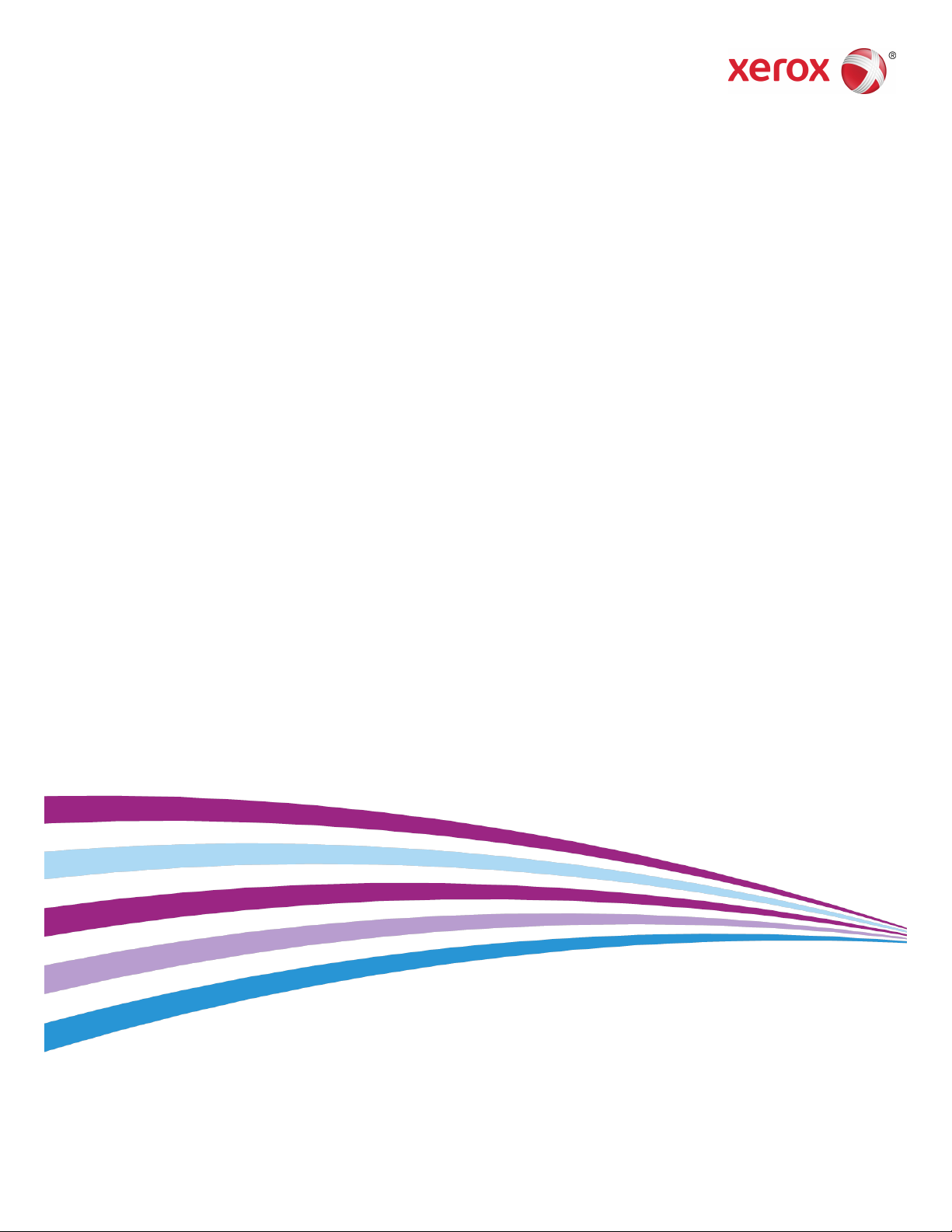
Systeemsoftwareversie 80.20.84
Boekversie 3.1
november 2015
Xerox
®
Versant
®
80 Press
Handleiding voor de systeembeheerder
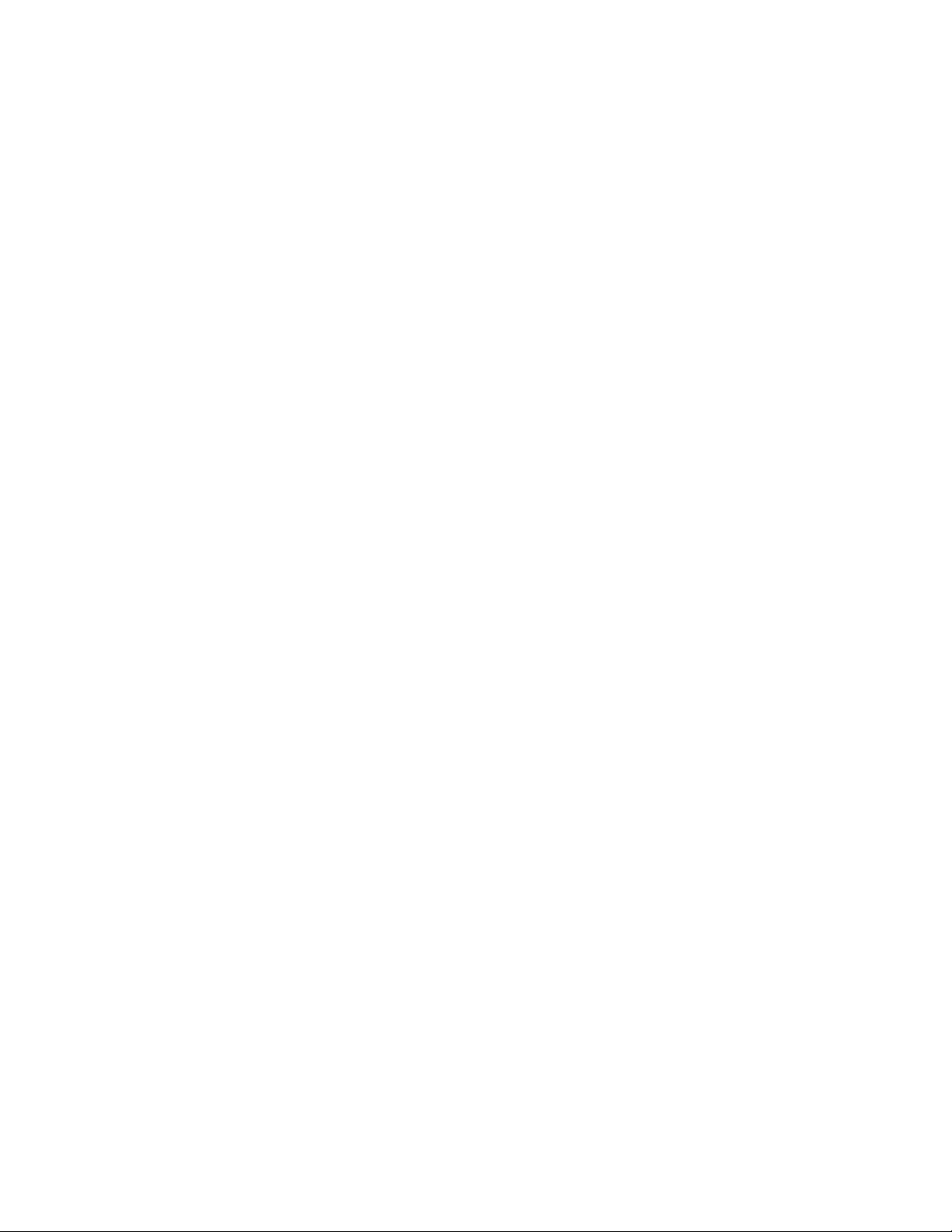
©2015 Xerox Corporation. Alle rechten voorbehouden. Xerox®, Xerox en Beeldmerk®,
FreeFlow®, SquareFold®, MeterAssistant®, SuppliesAssistant®, CentreWare®en Versant
zijn handelsmerken van Xerox Corporation in de Verenigde Staten en/of andere landen.
Fiery®en EFI™zijn handelsmerken of geregistreerde handelsmerken van Electronics For
Imaging, Inc.
Macintosh®en Mac OS®zijn handelsmerken of geregistreerde handelsmerken van Apple
Computer, Inc., geregistreerd in de VS en andere landen.
Microsoft, Microsoft Windows en Internet Explorer zijn geregistreerde handelsmerken
van Microsoft Corporation in de Verenigde Staten en/of andere landen.
Netware®is een geregistreerd handelsmerk van Novell, Inc.
Solaris®is een geregistreerd handelsmerk van Sun Microsystems, Inc.
Kerberos®is een handelsmerk van het Massachusetts Institute of Technology.
BR4002
®
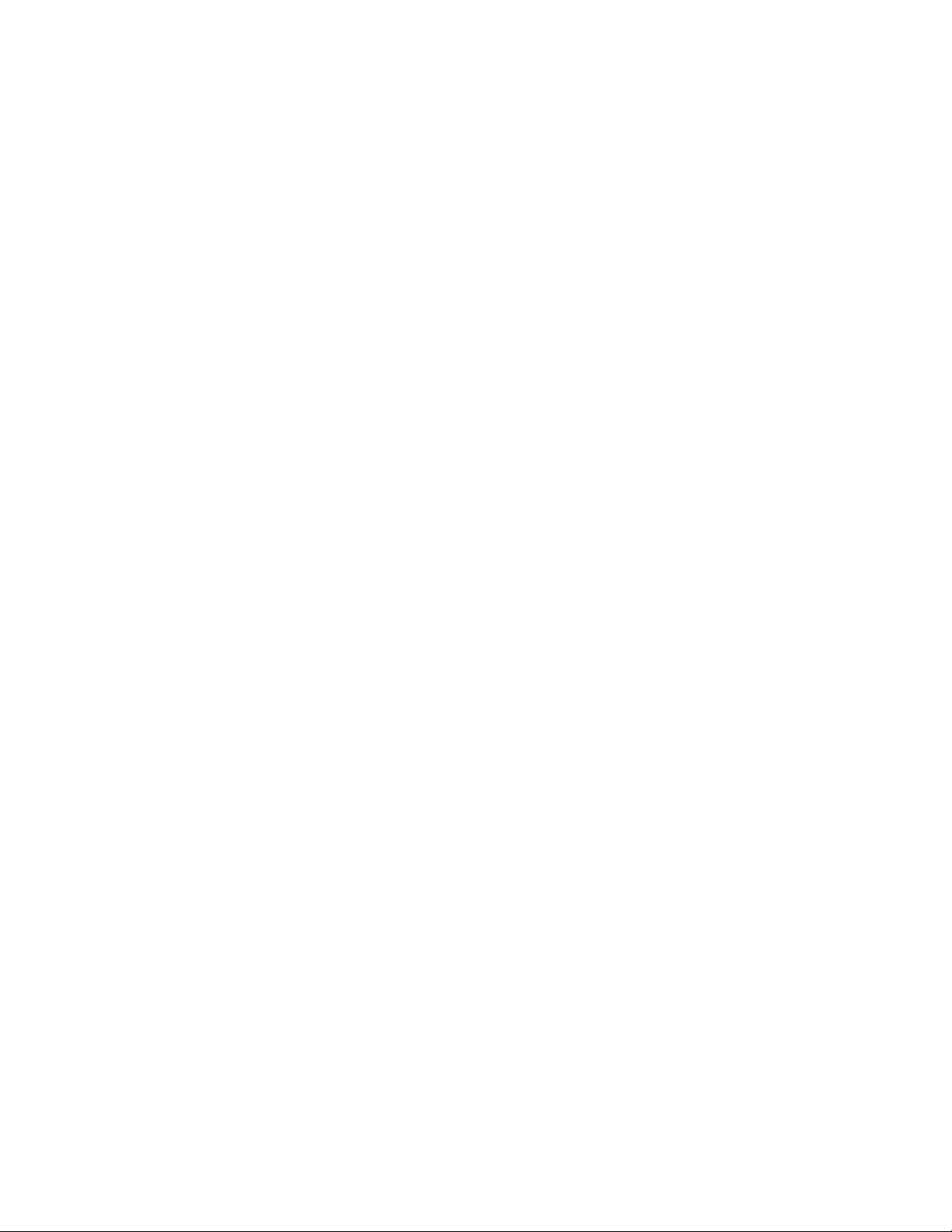
Inhoudsopgave
1 Overzicht voor systeembeheerders....................................................1-1
De systeembeheerdersmodus starten / beëindigen..............................................1-1
Het IP-adres van de pers achterhalen.........................................................................1-1
Gebruikersinterface aanpassen......................................................................................1-2
Schermen en knoppen op de gebruikersinterface aanpassen..............1-2
Toepassing toewijzen............................................................................................1-2
Standaard beginscherm wijzigen.....................................................................1-2
Scherm na automatisch herstel standaardinstellingen
toewijzen.........................................................................................................1-3
Toetsopmaak op het beginscherm aanpassen...........................................1-3
Opgeslagen programmering toevoegen aan het
beginscherm...................................................................................................1-4
Energiespaarstand...............................................................................................................1-4
Overzicht van de energiespaarstand..............................................................1-4
Modus Laag stroomverbruik..............................................................................1-5
Slaapstand................................................................................................................1-5
Energiespaarstand afsluiten..............................................................................1-5
2 Hulpprogramma's (Modus Beheerder).............................................2-1
Overzicht Hulpprogramma's...........................................................................................2-1
Essentiële procedures in Hulpprogramma's..............................................................2-2
Menulijsten van Hulpprogramma's..............................................................................2-2
Hoofdmenu Hulpprogramma's.........................................................................2-2
Menulijst van Systeeminstellingen..................................................................2-3
Menulijst voor Instellingen en kalibratie.......................................................2-4
Menulijst voor Accountadministratie.............................................................2-5
Menulijst Verificatie-/beveiligingsinstellingen............................................2-5
3 Systeeminstellingen (modus Beheerder
Hulpprogramma's)...............................................................................3-1
Overzicht systeeminstellingen........................................................................................3-1
Procedure voor systeeminstellingen.............................................................................3-1
Instellingen veelgebruikte functies...............................................................................3-2
Overzicht van Instellingen veelgebruikte functies.....................................3-2
Systeemklok/timers................................................................................................3-3
Overzicht van Systeemklok/-timers....................................................3-3
De klok/timers van het systeem instellen........................................3-4
Instellingen energiespaarstand........................................................................3-5
Handleiding voor de systeembeheerder
iXerox®Versant®80 Press
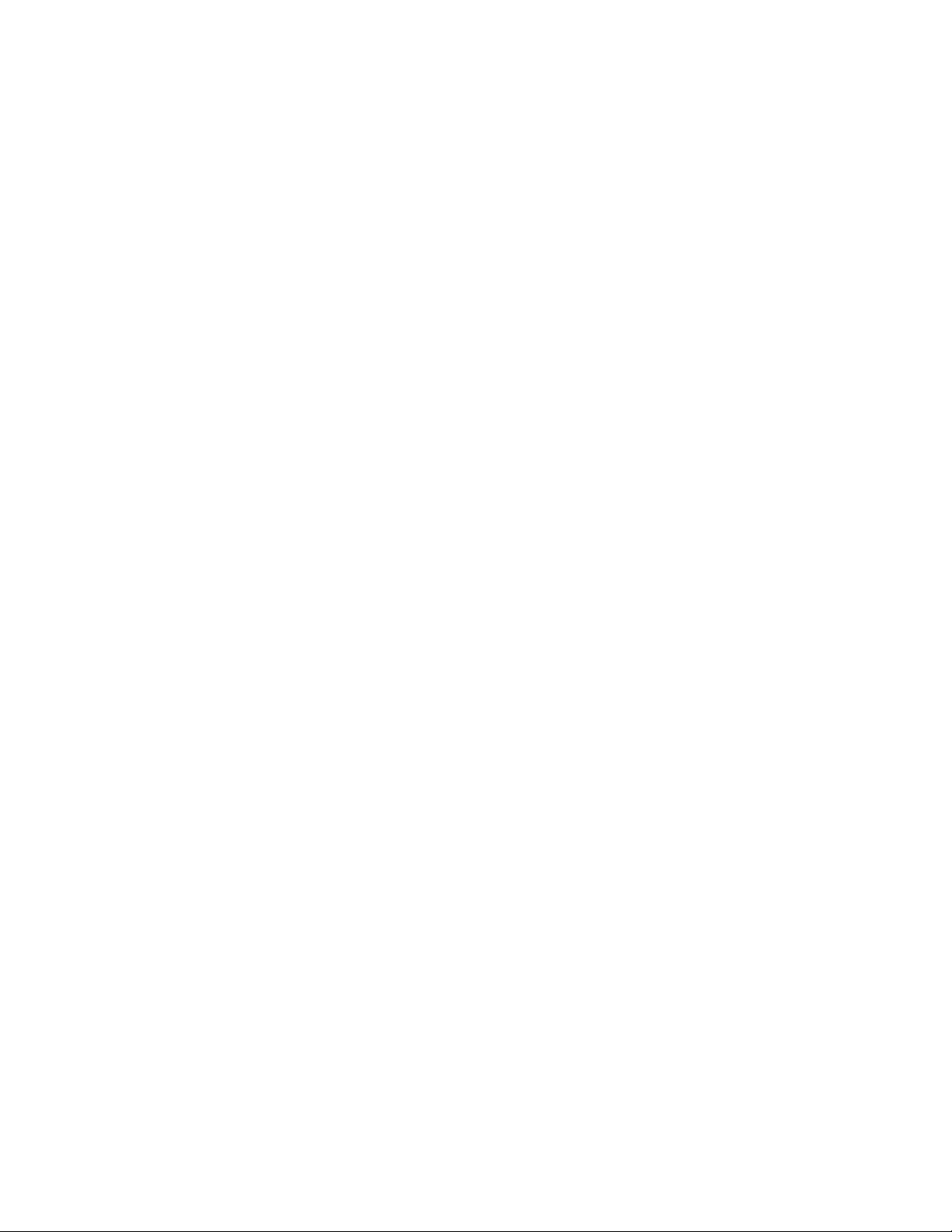
Inhoudsopgave
Tijdsintervallen voor energiespaarstand
instellen/wijzigen............................................................................3-5
Audiotonen...............................................................................................................3-5
Overzicht van Audiotonen.....................................................................3-5
Audiotonen instellen................................................................................3-7
Instellingen scherm/knoppen............................................................................3-7
Overzicht van Instellingen scherm/toetsen....................................3-7
Instellingen scherm/knoppen toewijzen..........................................3-8
Instellingen papierlade........................................................................................3-8
Overzicht van Instellingen papierlade..............................................3-8
Instellingen papierlade selecteren of wijzigen...........................3-10
Aanpassing afdrukkwaliteit.............................................................................3-10
Overzicht Aanpassing afdrukkwaliteit............................................3-10
Instellingen Aanpassing afdrukkwaliteit selecteren.................3-11
Overzichten.............................................................................................................3-11
Overzicht van Overzichten..................................................................3-11
Opties voor Overzichten instellen.....................................................3-12
Onderhoud..............................................................................................................3-12
Onderhoudsoverzicht............................................................................3-12
Procedure voor basisonderhoud.......................................................3-15
Harde schijf initialiseren......................................................................3-15
Zelftest bij aanzetten uitvoeren.......................................................3-16
De geleiderbijstelling voor lade 5 instellen..................................3-16
HFSI-teller (High Frequency Service Items) opnieuw
instellen............................................................................................3-17
Uitlijning aanpassen.............................................................................3-17
Papierkrul aanpassen............................................................................3-19
Afwerkeenheid aanpassen..................................................................3-24
De optie Productiviteitsmodus configureren...............................3-30
Procedure voor tonerreiniging...........................................................3-31
Watermerk..............................................................................................................3-31
Overzicht Watermerk.............................................................................3-31
Watermerkopties selecteren..............................................................3-32
Notities forceren...................................................................................................3-33
Gebruik van Notities forceren............................................................3-33
Universele unieke ID afdrukken.....................................................................3-33
Gebruik van Universele unieke ID afdrukken..............................3-33
Opdrachtvoltooiingsbericht via e-mail........................................................3-34
Gebruik van Opdrachtvoltooiingsbericht via e-mail.................3-34
Instellingen invoegtoepassing.......................................................................3-34
Gebruik van Instellingen invoegtoepassing.................................3-34
Xerox®Versant®80 Pressii
Handleiding voor de systeembeheerder
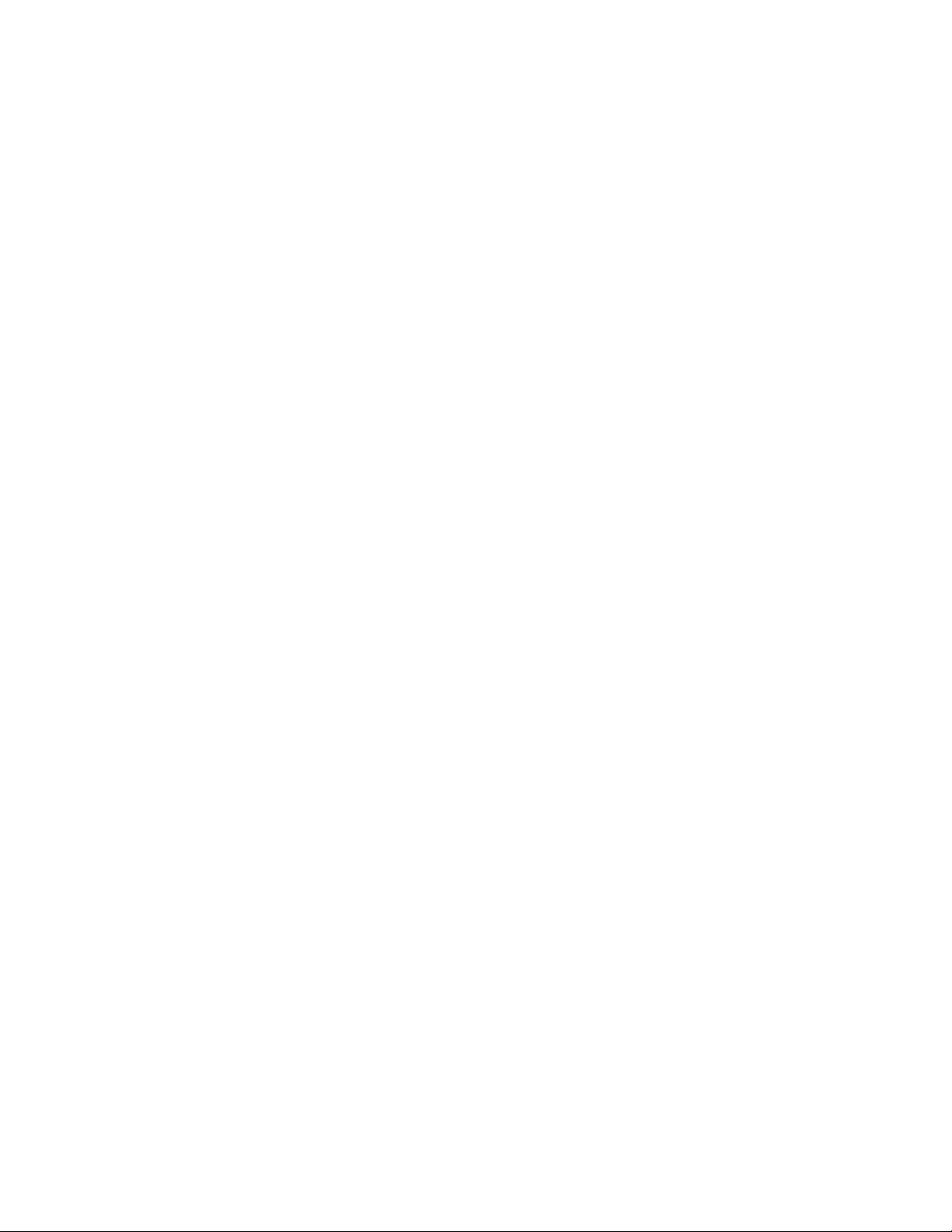
Inhoudsopgave
Overige instellingen (Instellingen veelgebruikte functies)..................3-35
Overzicht van Overige instellingen..................................................3-35
Basisprocedure voor overige instellingen (Instellingen
veelgebruikte functies)...............................................................3-39
Opties voor gegevenscodering instellen........................................3-39
Coderingssleutel voor vertrouwelijke gegevens
instellen............................................................................................3-40
De optie Voorkoming loslatende inkt configureren..................3-41
Instellingen Kopiëren.......................................................................................................3-41
Overzicht van Instellingen Kopiëren............................................................3-41
Procedure voor de basisinstellingen van Kopiëren.................................3-42
Knoppen Voorinstelling.....................................................................................3-42
Overzicht van Voorinstellingstoetsen.............................................3-42
Voorinstellingstoetsen selecteren....................................................3-43
Standaardinstellingen Kopiëren....................................................................3-44
Overzicht van Standaardinstellingen Kopiëren..........................3-44
Standaardinstellingen Kopiëren opgeven....................................3-45
Kopieerbeheer.......................................................................................................3-45
Overzicht van Kopieerbeheer.............................................................3-45
Opties Kopieerbeheer selecteren.....................................................3-47
Standaardinstellingen origineelformaat....................................................3-47
Overzicht Standaardinstellingen origineelformaat...................3-47
Standaardinstellingen origineelformaat selecteren.................3-48
Voorinstellingen Verkleinen/vergroten........................................................3-48
Voorinstellingen Verkleinen/vergroten selecteren.....................3-48
Aangepaste kleuren............................................................................................3-49
Aangepaste kleuren selecteren.........................................................3-49
Connectiviteit en netwerkinstellingen......................................................................3-49
Overzicht van Connectiviteit en netwerkinstellingen............................3-49
Procedure van Connectiviteit en netwerkinstellingen...........................3-51
Ping-verbindingstest...........................................................................................3-52
Instellingen externe verificatieserver selecteren.....................................3-52
Beveiligingsinstellingen selecteren...............................................................3-53
Opties voor Overige instellingen selecteren voor Connectiviteit en
netwerkinstellingen...................................................................................3-54
Instellingen Scannen.......................................................................................................3-55
Overzicht van Instellingen Scannen.............................................................3-55
Standaardwaarden scherm.............................................................................3-55
Overzicht Standaardinstellingen scherm......................................3-55
Standaardwaarden scherm selecteren..........................................3-56
Standaardinstellingen voor scannen...........................................................3-56
Handleiding voor de systeembeheerder
iiiXerox®Versant®80 Press
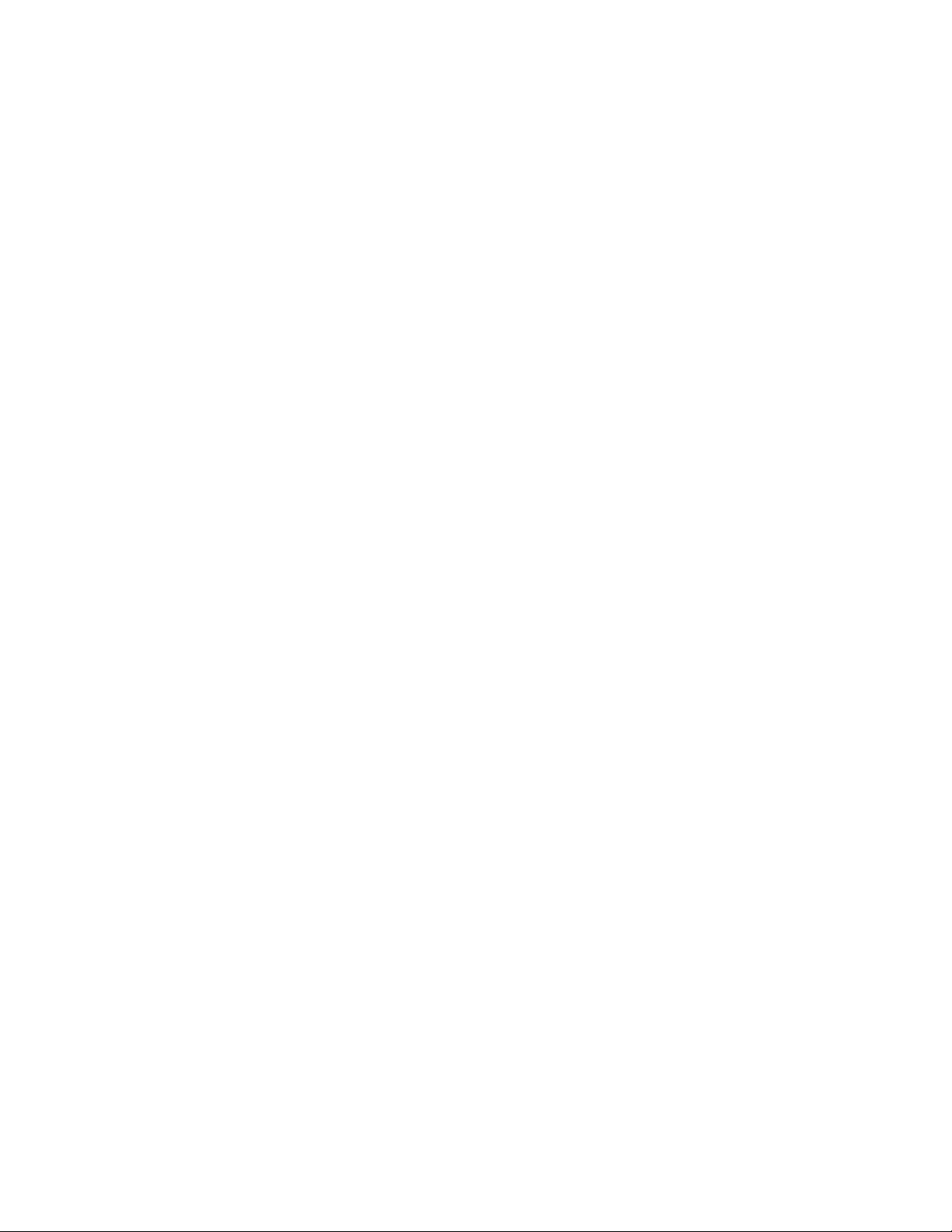
Inhoudsopgave
Instellingen E-mail............................................................................................................3-63
Instellingen Adresboek...................................................................................................3-65
Instellingen Map...............................................................................................................3-66
Instellingen opdrachtstroom........................................................................................3-67
Instellingen opgeslagen documenten......................................................................3-67
Overzicht van standaardinstellingen voor scannen..................3-56
Standaardinstellingen voor scannen selecteren........................3-58
Standaardinstellingen Scan naar PC............................................................3-58
Overzicht Standaardinstellingen Scan naar PC..........................3-58
Standaardinstellingen Scan naar PC selecteren........................3-58
Standaardinstellingen origineelformaat....................................................3-59
Overzicht Standaardinstellingen origineelformaat...................3-59
Standaardinstellingen origineelformaten selecteren..............3-59
Standaardinstellingen afdrukformaten......................................................3-60
Standaardinstellingen afdrukformaten.........................................3-60
Standaardafdrukformaten selecteren............................................3-60
Voorinstellingen Verkleinen/vergroten........................................................3-60
Overzicht van Voorinstellingen Verkleinen/vergroten..............3-60
Voorinstellingen Verkleinen/Vergroten selecteren....................3-61
Knoppen Voorinstelling.....................................................................................3-61
Knoppen Voorinstelling selecteren..................................................3-61
Overige instellingen (Instellingen Scannen).............................................3-62
Overzicht van Overige instellingen (Instellingen
Scannen)..........................................................................................3-62
Overige instellingen selecteren (Instellingen Scannen)..........3-63
Overzicht van Instellingen E-mail..................................................................3-63
Instellingen E-mail selecteren.........................................................................3-65
Instellingen voor adresboek selecteren......................................................3-65
Overzicht mapinstellingen................................................................................3-66
Mapinstellingen selecteren..............................................................................3-66
Instellingen opdrachtstroom selecteren.....................................................3-67
Overzicht van Instellingen opgeslagen documenten............................3-67
Instellingen opgeslagen documenten selecteren...................................3-69
4 Eenvoudige aanpassing van de afdrukkwaliteit...........................4-1
Gebruik van de hulpprogramma's voor SIQA (eenvoudige aanpassing
van de afdrukkwaliteit)............................................................................................4-1
Uitlijning automatisch aanpassen................................................................................4-2
Overzicht van Uitlijning automatisch aanpassen......................................4-2
SIQA-doelen afdrukken........................................................................................4-2
Scannen van de doelen........................................................................................4-4
Xerox®Versant®80 Pressiv
Handleiding voor de systeembeheerder
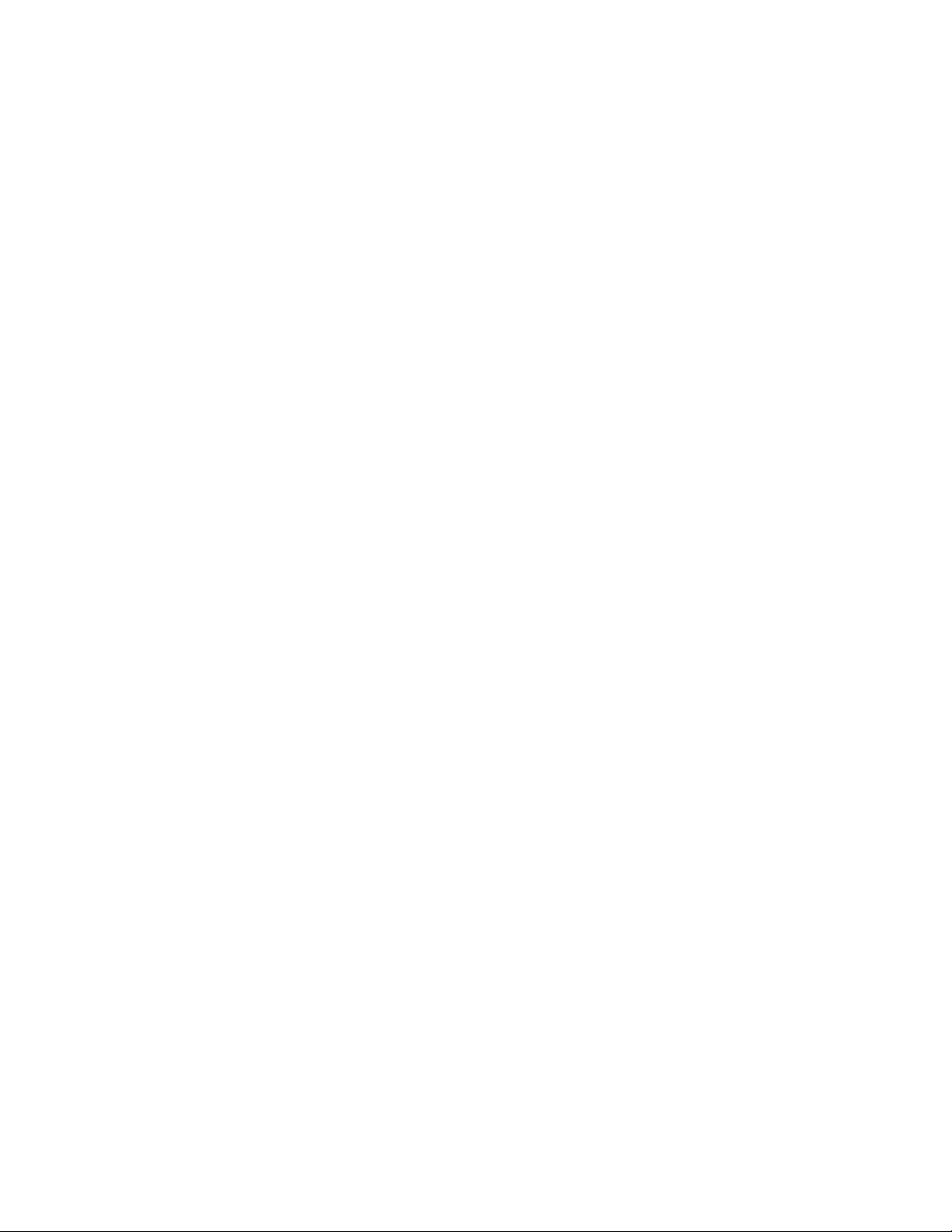
Inhoudsopgave
De doelen scannen met de AOD/ADDO..........................................4-4
De doelen scannen via de glasplaat..................................................4-4
Profiel opslaan.........................................................................................................4-6
Gebruik van het profiel.........................................................................................4-7
Uniformiteit dichtheid aanpassen................................................................................4-8
Procedure Uniformiteit dichtheid aanpassen uitvoeren.........................4-8
Beeldoverdracht.................................................................................................................4-10
Beeldoverdracht uitvoeren...............................................................................4-10
Beeldoverdracht toewijzen aan medium...................................................4-12
5 Instellingen en kalibratie (modus Beheerder
Hulpprogramma's)...............................................................................5-1
Overzicht van Instellingen en kalibratie.....................................................................5-1
Procedure Instellingen en kalibratie.............................................................................5-1
Instellingen.............................................................................................................................5-2
Overzicht Instellingen...........................................................................................5-2
Map maken...............................................................................................................5-2
Overzicht van Map maken.....................................................................5-2
Mappen maken..........................................................................................5-2
Opdrachtstroomschema aan een map koppelen.........................5-3
Opgeslagen programmering..............................................................................5-4
Overzicht Opgeslagen programmering............................................5-4
Opties voor Opgeslagen programmering........................................5-5
Opmerkingen en beperkingen bij opgeslagen
programmering................................................................................5-5
Procedures voor Opgeslagen programmering...............................5-7
Opdrachtstroomschema maken....................................................................5-11
Opdrachtstroomoverzicht...................................................................5-11
Opdrachtstroomschema maken.......................................................5-12
Opdrachtstroominstellingen en -opties.........................................5-12
Trefwoorden opdrachtstroomschema maken..........................................5-16
Adresboekvermelding toevoegen..................................................................5-16
Overzicht Adresboekvermelding toevoegen................................5-16
Adresboekvermelding toevoegen....................................................5-18
Kenmerken papier in lade.................................................................................5-19
Kenmerken van papier in lade selecteren of wijzigen.............5-19
Modus Facturering van afdrukken................................................................5-19
Informatie over de mode Facturering van afdrukken...........................5-19
Mode Facturering van afdrukken instellen of wijzigen.........................5-19
Kalibratie..............................................................................................................................5-20
Pers kalibreren voor kopieer- en scanopdrachten....................................5-20
Handleiding voor de systeembeheerder
vXerox®Versant®80 Press

Inhoudsopgave
Fusereenheid reinigen.....................................................................................................5-21
6 Instellingen CentreWare Internet Services gebruiken................6-1
Inleiding tot CentreWare Internet Services..............................................................6-1
Configuratie van de pers...................................................................................................6-1
Vanaf een computer verbinding maken met CentreWare Internet
Services..........................................................................................................................6-2
Het eigenschappentabblad.............................................................................................6-3
Configuratie-overzicht..........................................................................................6-3
Beschrijving...............................................................................................................6-3
Instellingen voor e-mail configureren............................................................6-3
Algemene instellingen.......................................................................................................6-5
Overzicht Algemene instellingen......................................................................6-5
Opdrachtbeheer......................................................................................................6-5
Kenmerken papier in lade - Prioriteit..............................................................6-6
Instellingen energiespaarstand........................................................................6-6
Instellingen internetdiensten............................................................................6-7
Instelling uitbreidbare functie...........................................................................6-7
Procedures voor de uitbreidbare service..........................................6-7
Modus Facturering van afdrukken...................................................................6-9
Klonen.........................................................................................................................6-9
Kloneringsbestanden maken en installeren.................................6-10
Waarschuwingsbericht......................................................................................6-10
Alarm / e-mailmelding..........................................................................6-10
Opdrachtvoltooiingsbericht via e-mail...........................................6-11
Instelling Smart eSolutions (externe diensten).......................................6-11
De proxyserver voor externe diensten configureren.................6-12
Communicatiestatus.............................................................................6-12
E-mailmelding..........................................................................................6-12
Connectiviteit......................................................................................................................6-13
Connectiviteitsoverzicht....................................................................................6-13
Ethernet (fysieke verbindingen).....................................................................6-14
Protocollen..............................................................................................................6-14
TCP/IP..........................................................................................................6-14
SNMP-configuratie.................................................................................6-16
Microsoft Networking (SMB).............................................................6-18
Port 9100...................................................................................................6-18
SMTP-server..............................................................................................6-19
LDAP............................................................................................................6-19
POP3-instellingen...................................................................................6-21
HTTP-procedures....................................................................................6-21
Xerox®Versant®80 Pressvi
Handleiding voor de systeembeheerder
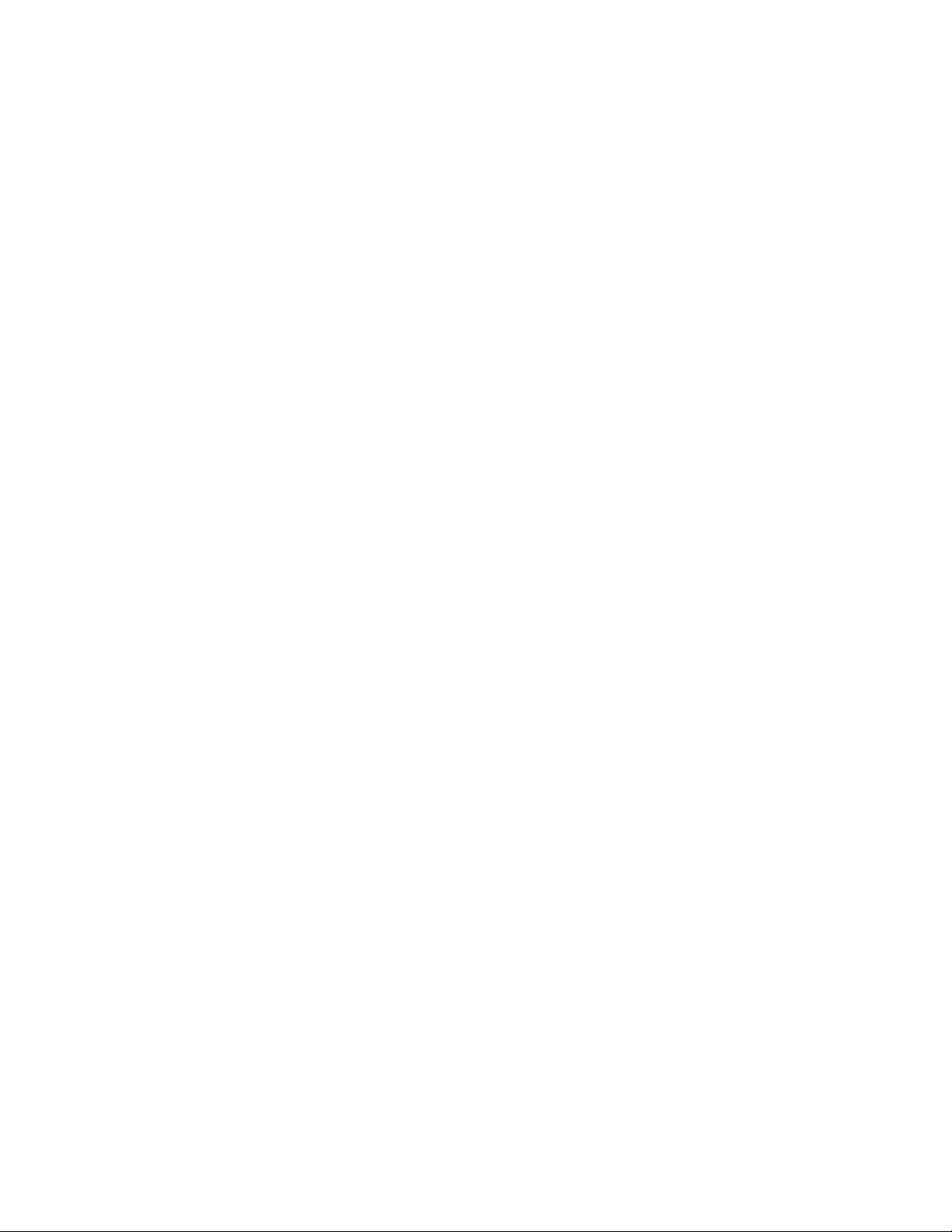
Inhoudsopgave
Proxyserver................................................................................................6-23
WebDAV.....................................................................................................6-24
Webservices op apparaten (WSD - Web Services for
Devices)............................................................................................6-24
FTP................................................................................................................6-25
Functies.................................................................................................................................6-25
Functies-overzicht................................................................................................6-25
Functies - algemene procedure......................................................................6-26
Perssoftware bijwerken......................................................................................6-27
Accountadministratie......................................................................................................6-28
Lokale accountadministratie...........................................................................6-28
Lokale accountadministratie opzetten en configureren......................6-28
Lokale accountadministratie configureren..................................6-28
Toegang en gebruikerslimieten voor alle gebruikers opnieuw
instellen............................................................................................6-29
Xerox standaard accountadministratie opzetten en
configureren................................................................................................6-29
Xerox standaard accountadministratie.........................................6-29
Xerox standaard accountadministratie configureren..............6-30
Groepsaccounts maken........................................................................6-30
Nieuwe gebruikersaccounts maken en gebruikslimieten
instellen............................................................................................6-30
Maximumgebruikslimieten.................................................................6-31
Gebruikslimieten opnieuw instellen................................................6-31
Overzicht afdrukken...............................................................................6-32
Netwerkaccountadministratie (Accountadministratie op basis van
opdrachten).................................................................................................6-32
Overzicht van Netwerkaccountadministratie
(Accountadministratie op basis van opdrachten)...........6-32
Netwerkaccountadministratie inschakelen en
configureren...................................................................................6-32
Inst. aanmeldingsscherm accountadmin.
configureren...................................................................................6-33
Apparaatinstellingen voor accounting en facturering.............6-33
Accountadministratie in een Windows-printerdriver
inschakelen.....................................................................................6-34
Accountadministratie in een printerdriver op een Apple
Macintosh inschakelen...............................................................6-34
Beveiliging............................................................................................................................6-35
Verificatie en beveiliging..................................................................................6-35
Plaatselijke verificatie........................................................................................6-35
Plaatselijke verificatie instellen.........................................................6-35
Gebruikersinformatie............................................................................6-36
Handleiding voor de systeembeheerder
viiXerox®Versant®80 Press
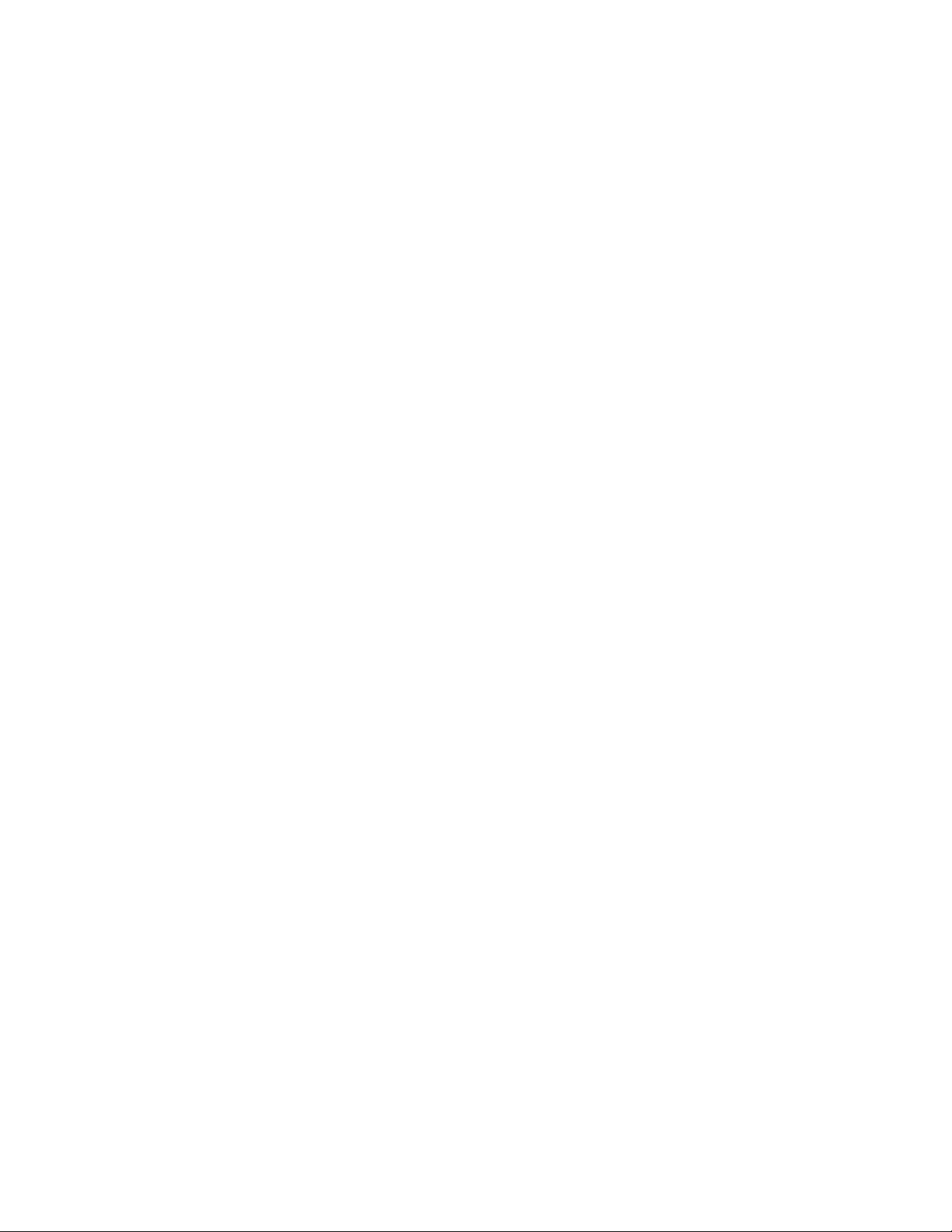
Inhoudsopgave
Aanmeldingsvereisten specificeren.................................................6-37
Toegang voor alle gebruikers beheren........................................................6-37
Digitale certificaten............................................................................................6-38
Overzicht van digitale certificaten...................................................6-38
Digitale certificaten installeren.........................................................6-38
Zelfondertekende certificaten maken............................................6-38
Beveiligde HTTP en SSL/TLS............................................................................6-39
Informatie over Beveiligde HTTP en SSL / TLS...........................6-39
Instellingen voor beveiligde HTTP en SSL/TLS
configureren...................................................................................6-39
IPsec (Internet Protocol Security, beveiliging
internetprotocol)........................................................................................6-40
IPsec............................................................................................................6-40
IPsec configureren.................................................................................6-40
Informatie 802.1X...............................................................................................6-41
802.1X.........................................................................................................6-41
802.1X configureren..............................................................................6-41
Informatie over IP-filtering..............................................................................6-41
IP-filter........................................................................................................6-41
IP-filterregels maken.............................................................................6-42
Auditlogboek.........................................................................................................6-42
Overzicht auditlogboek........................................................................6-42
Auditlogboek inschakelen...................................................................6-42
Auditlogboek opslaan...........................................................................6-42
Auditlogboek interpreteren................................................................6-43
Opdrachtinformatie............................................................................................6-43
Toegang tot opdrachtgegevens beperken...................................6-43
Gegevens van voltooide opdrachten verbergen of met een
toegangscode afschermen.......................................................6-43
Gegevens van actieve opdrachten verbergen.............................6-44
7 Omgevingsinstellingen voor scanfuncties configureren............7-1
Overzicht van omgevingen met scanfuncties..........................................................7-1
E-mail........................................................................................................................................7-2
Overzicht van e-mail..............................................................................................7-2
E-mailvereisten........................................................................................................7-2
E-mailpoort inschakelen en TCP/IP configureren......................................7-6
E-mailomgeving configureren...........................................................................7-7
Instellingen van de e-mailomgeving configureren vanuit
CentreWare Internet Services....................................................7-8
Netwerkscannen (opdrachtsjabloon)...........................................................................7-9
Xerox®Versant®80 Pressviii
Handleiding voor de systeembeheerder
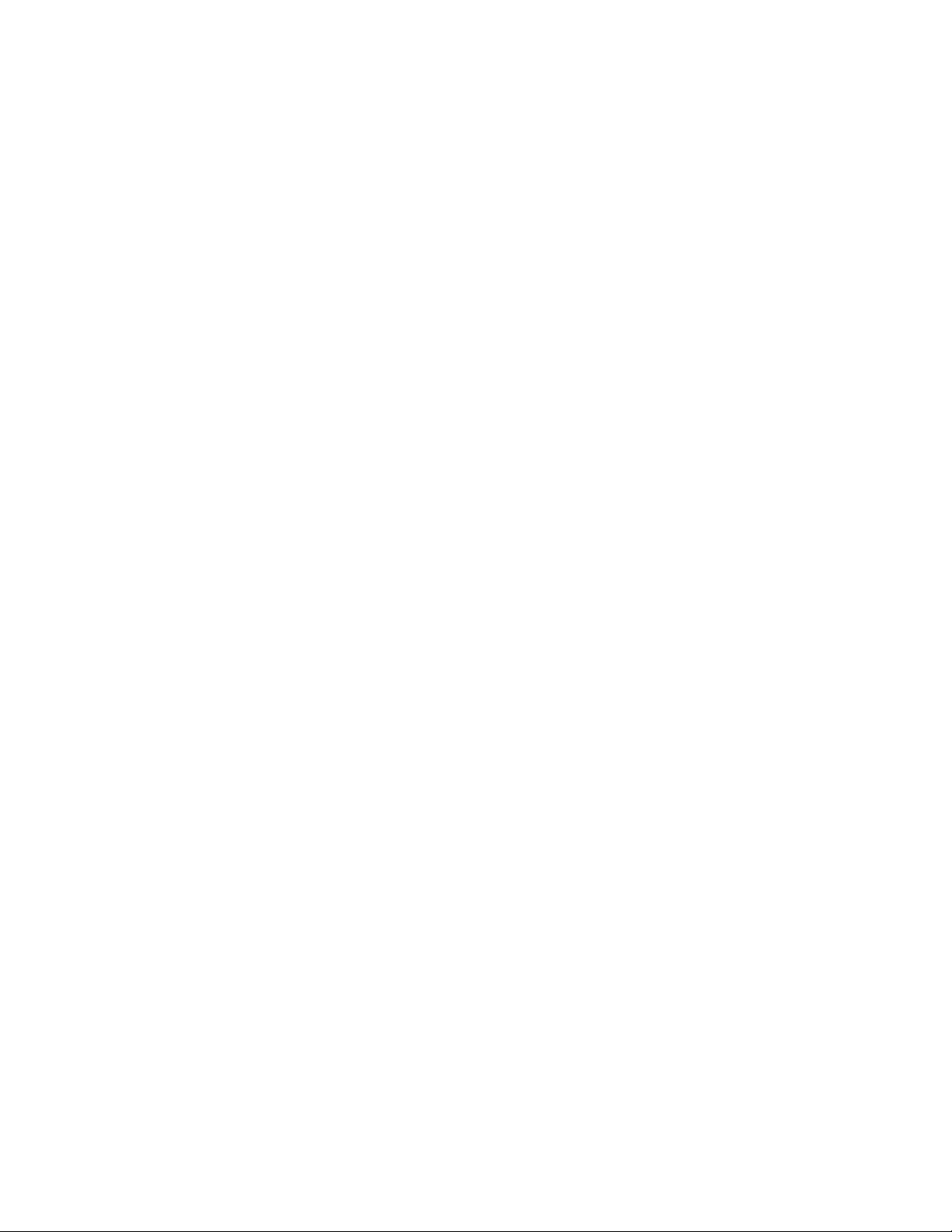
Inhoudsopgave
De instellingen voor de omgeving van Scannen in netwerk
(opdrachtsjabloon) configureren...........................................................7-9
Poorten inschakelen en TCP/IP instellen..........................................7-9
SNMP-poort configureren...................................................................7-10
Scan naar PC.......................................................................................................................7-10
Omgevingsinstellingen voor Scannen naar PC configureren.............7-10
Poorten inschakelen en TCP/IP instellen.......................................7-11
Configuratie op een computer..........................................................7-12
Opslaan in map..................................................................................................................7-12
Omgevingsinstellingen voor Opslaan in map configureren................7-12
Poorten inschakelen en TCP/IP instellen.......................................7-13
Een map registreren en een computer configureren...............7-14
Opslaan op USB-medium...............................................................................................7-14
Omgevingsinstellingen voor Opslaan op USB configureren...............7-14
Overzicht van Koppeling Opslaan en verzenden (verzenden naar
map).............................................................................................................................7-15
Omgevingsinstellingen voor Link Opslaan en verzenden
configureren................................................................................................7-15
Scannen voor opdrachtstroom....................................................................................7-16
Instellingen opdrachtstroomschema's configureren............................7-16
Poorten inschakelen en TCP/IP instellen.......................................7-16
De SNMP-poort configureren met behulp van CentreWare
Internet Services...........................................................................7-17
Configuratie op een computer..........................................................7-17
WSD (Web Services for Devices, webfuncties voor apparaten)......................7-18
Omgevingsinstellingen voor Opslaan in WSD configureren...............7-18
De poort Scan naar WSD inschakelen............................................7-18
Configuratie op een computer..........................................................7-19
8 Xerox Remote Print Services..................................................................8-1
Overzicht van Xerox Remote Print Services...............................................................8-1
Overzicht van Direct Connect..........................................................................................8-2
Netwerktoegang..................................................................................................................8-2
Informatie over proxyserver............................................................................................8-2
Werkblad proxyserver............................................................................................8-3
De proxyserver op de pers bijwerken en verifiëren.................................................8-3
Proxyserver op de pers bijwerken.....................................................................8-3
Verbinding met de Xerox-server controleren op de pers.........................8-4
De proxyserver bijwerken en verifiëren via CentreWare Internet
Services..........................................................................................................................8-4
Proxyserver bijwerken via CentreWare Internet Services........................8-4
Handleiding voor de systeembeheerder
ixXerox®Versant®80 Press
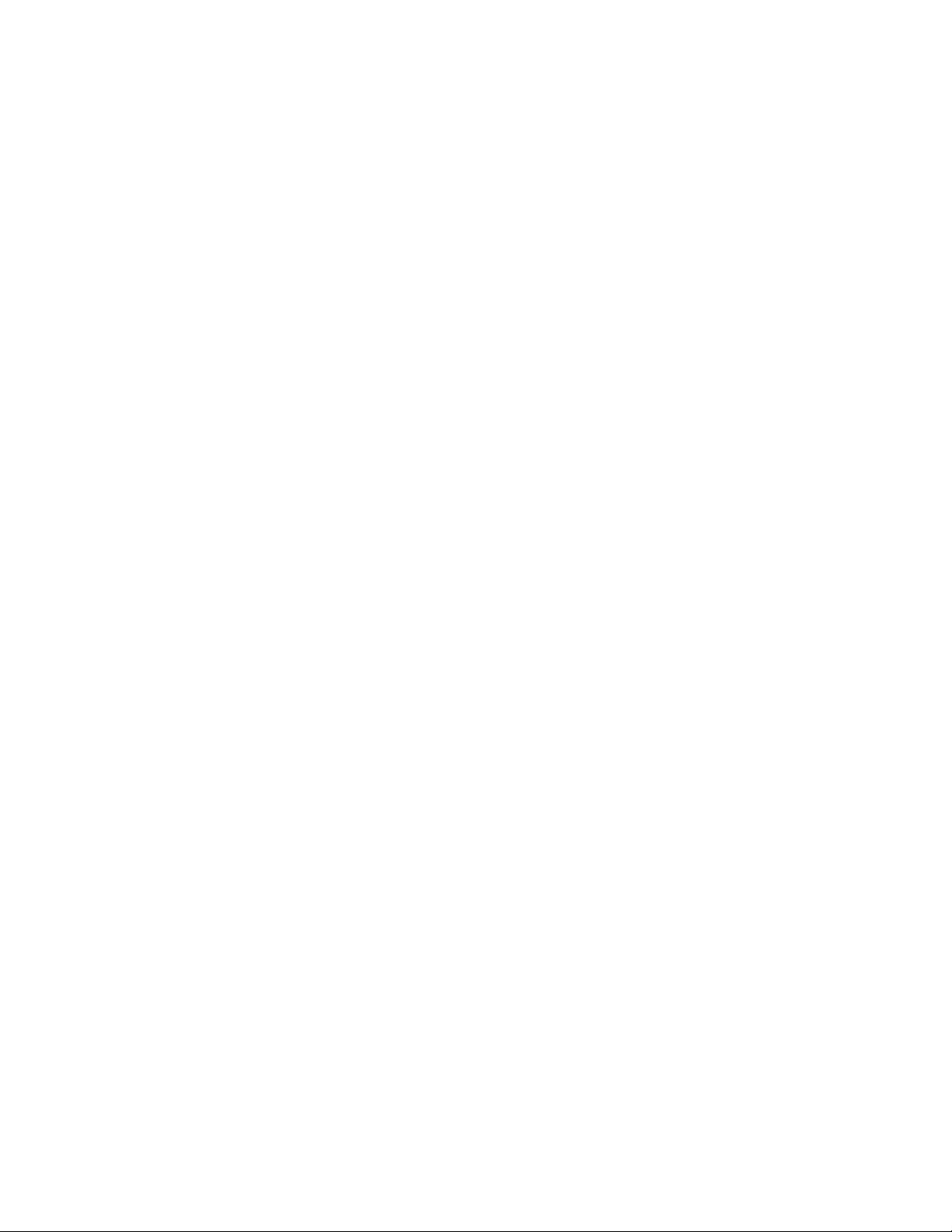
Inhoudsopgave
Verbinding met de Xerox-server controleren via CentreWare
Internet Services...........................................................................................8-5
Problemen oplossen ...........................................................................................................8-5
9 Accountadministratie (modus Beheerder
Hulpprogramma's)...............................................................................9-1
Overzicht accountadministratie.....................................................................................9-1
Gebruikersaccounts maken/weergeven......................................................................9-2
Overzicht van Gebruikersaccounts maken/bekijken.................................9-2
Een gebruikersaccount maken/bekijken/bewerken...................................9-3
Een individuele gebruikersaccount opnieuw instellen.............................9-4
Gebruikersaccounts opnieuw instellen........................................................................9-5
Overzicht van Gebruikersaccounts opnieuw instellen..............................9-5
Alle gebruikersaccounts opnieuw instellen
(accountadministratie)..............................................................................9-5
Teller systeembeheerder (kopieeropdr.)......................................................................9-6
Teller systeembeheerder (kopieeropdr.) bekijken / opnieuw
instellen............................................................................................................9-6
Type accountadministratie..............................................................................................9-7
Overzicht van Type accountadministratie....................................................9-7
Type accountadministratie instellen / Accountadministratie
inschakelen.....................................................................................................9-7
Factureringsgegevens van gebruiker automatisch op nul zetten.....................9-8
Factureringsinformatie van gebruiker automatisch op nul
zetten................................................................................................................9-8
Instellingen accountadmin-/ factureringsapparaat..............................................9-8
Instellingen accountadministratie-/factureringsapparaat
selecteren........................................................................................................9-8
Kopieeractiviteitenoverzicht............................................................................................9-9
Het kopieeractiviteitenoverzicht inschakelen / uitschakelen................9-9
10 Verificatie-/beveiligingsinstellingen (modus Beheerder
Hulpprogramma's)............................................................................10-1
Overzicht Verificatie-/beveiligingsinstellingen.......................................................10-1
Instellingen systeembeheerder...................................................................................10-2
Overzicht Instellingen systeembeheerder..................................................10-2
Instellingen systeembeheerder selecteren................................................10-3
Verificatie.............................................................................................................................10-4
Overzicht van verificatie....................................................................................10-4
Toepassingen/opties voor verificatie selecteren......................................10-7
De toegangsbeheeropties selecteren..........................................................10-7
Autorisatiegroep maken/bewerken..............................................................10-8
De opties voor Instellingen gebruikersgegevens selecteren...............10-9
Xerox®Versant®80 Pressx
Handleiding voor de systeembeheerder
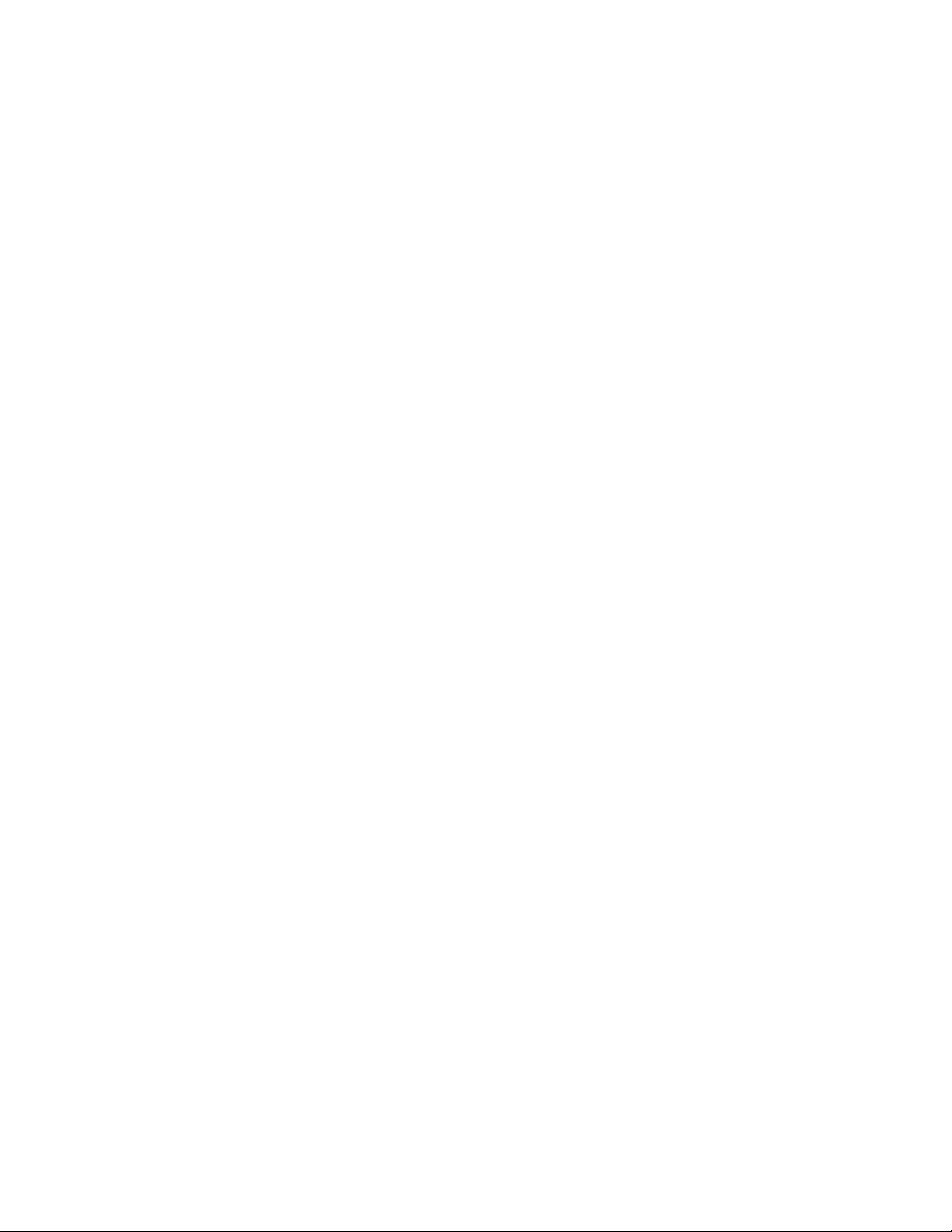
Inhoudsopgave
Gebr. toestaan actieve instell. uit te sch..................................................................10-9
De optie voor Gebr. toestaan actieve instell. uit te sch.
selecteren......................................................................................................10-9
Standaardwaarde opdrachtstatus...........................................................................10-10
Standaardwaarden opdrachtstatus selecteren.....................................10-10
Harde schijf overschrijven...........................................................................................10-10
Samenvatting van Harde schijf overschrijven.......................................10-10
Opties voor Harde schijf overschrijven selecteren................................10-11
11 Toepassingen Accountadministratie en verificatie................11-1
Overzicht van de accountadministratie- en verificatie-instellingen..............11-1
De onderdelen van de toepassing Verificatie definiëren..................................11-2
Categorieën van Type accountadministratie.........................................................11-4
Relatie tussen verificatie en accountadministratie.............................................11-5
Functies geregeld door verificatie..............................................................................11-6
Overzicht..................................................................................................................11-6
Functies beperkt door verificatie van gebruikers-ID..............................11-6
Functies beperkt door combinatie van SmartCard en verificatie
van gebruikers-ID......................................................................................11-8
Common Access Card (CAC)......................................................................................11-11
Verificatie met een Common Access Card (CAC).................................11-11
De Common Access Card (CAC) uitschakelen.......................................11-12
12 Problemen met Beheer oplossen...................................................12-1
Problemen met SMB oplossen.....................................................................................12-1
Problemen met CentreWare Internet Services oplossen...................................12-3
Problemen met de scanner oplossen........................................................................12-4
Handleiding voor de systeembeheerder
xiXerox®Versant®80 Press
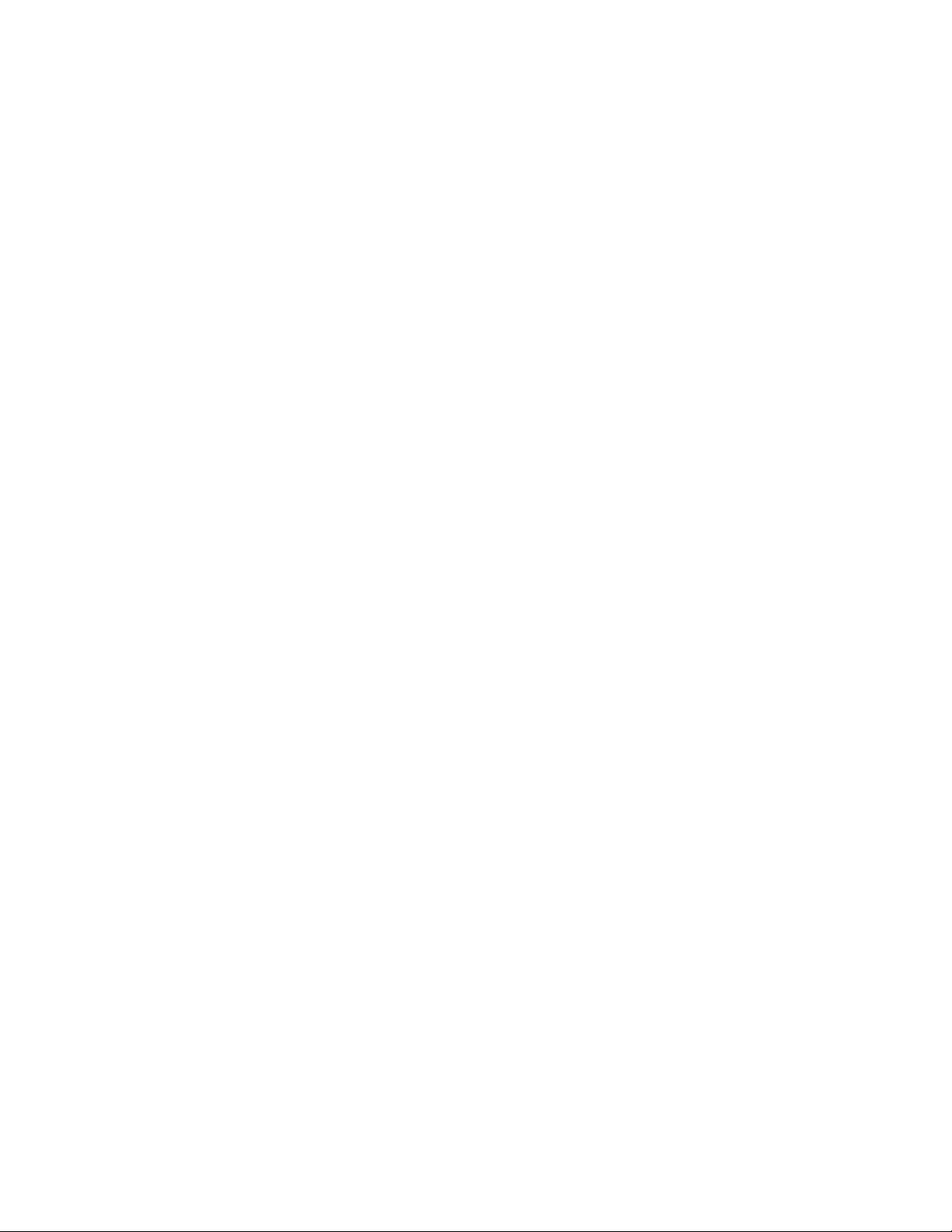
Inhoudsopgave
Xerox®Versant®80 Pressxii
Handleiding voor de systeembeheerder
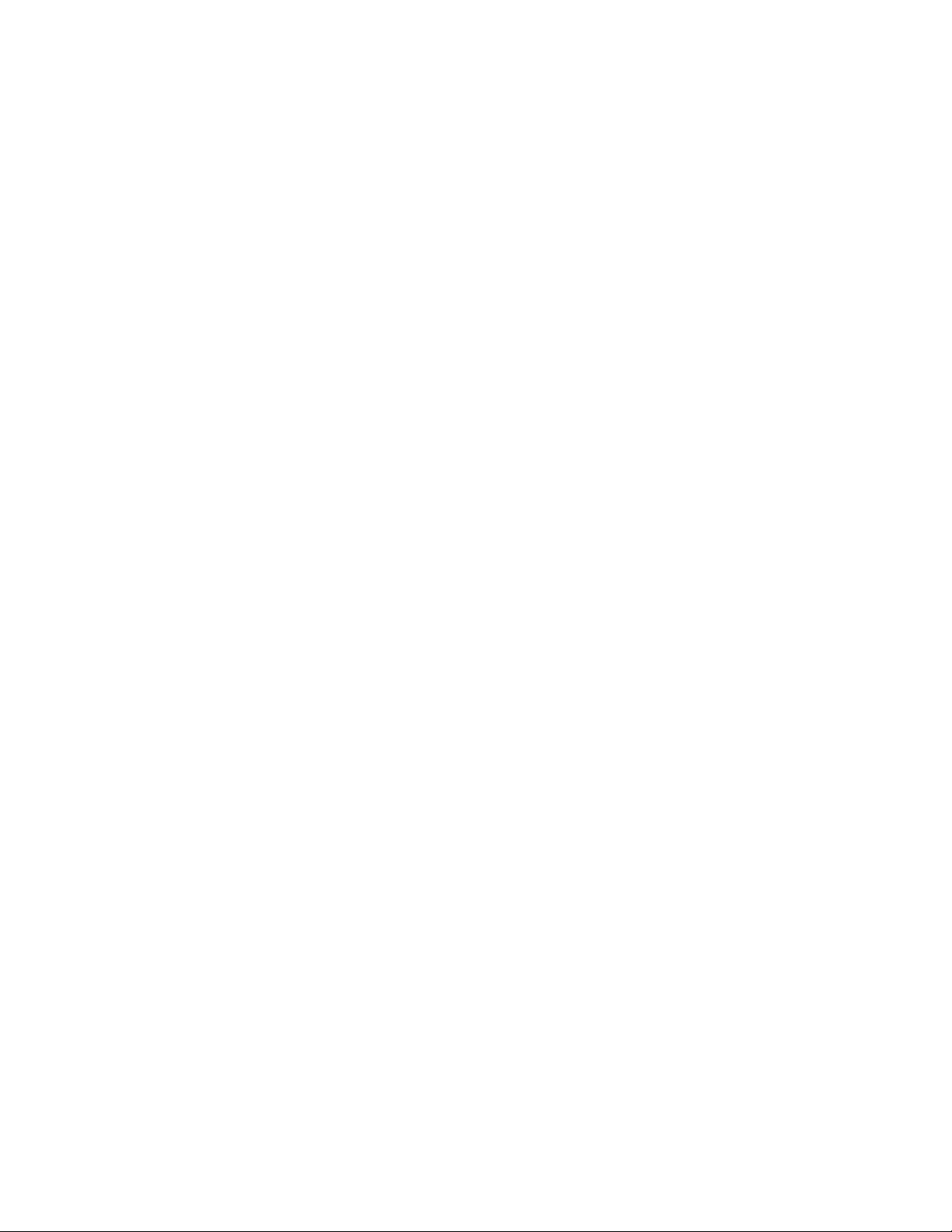
1
Overzicht voor systeembeheerders
De systeembeheerdersmodus starten / beëindigen
1. Druk op de knop Aanmelden/afmelden van de gebruikersinterface op de pers.
2. Voer de aanmeldings-ID van de systeembeheerder in met het numerieke toetsenblok
en selecteer Enter.
De standaard Aanmeldings-ID is admin en de standaard toegangscode is 1111.
OPMERKING
Het gebruik van toegangscodes is niet standaard ingeschakeld.
3. Voor toegang tot systeemfuncties drukt u op de gebruikersinterface op de knop
Apparaatstatus.
4. Als u de instellingen wilt wijzigen, selecteert u het tabblad Hulpprogramma's.
5. Selecteer de toepasselijke modus, groep en functie.
6. Druk op de knop Aan-/afmelden om u af te melden.
7. Wanneer het scherm Afmelden verschijnt, selecteert u Afmelden.
Het IP-adres van de pers achterhalen
Het IP-adres van de pers vindt u in het configuratieoverzicht dat u via het aanraakscherm
van de pers verkrijgt. Dit adres wordt echter alleen gebruikt voor het mogelijk maken
van communicatie en verbinding via het netwerk tussen de pers en de printserver.
Handleiding voor de systeembeheerder
1-1Xerox®Versant®80 Press
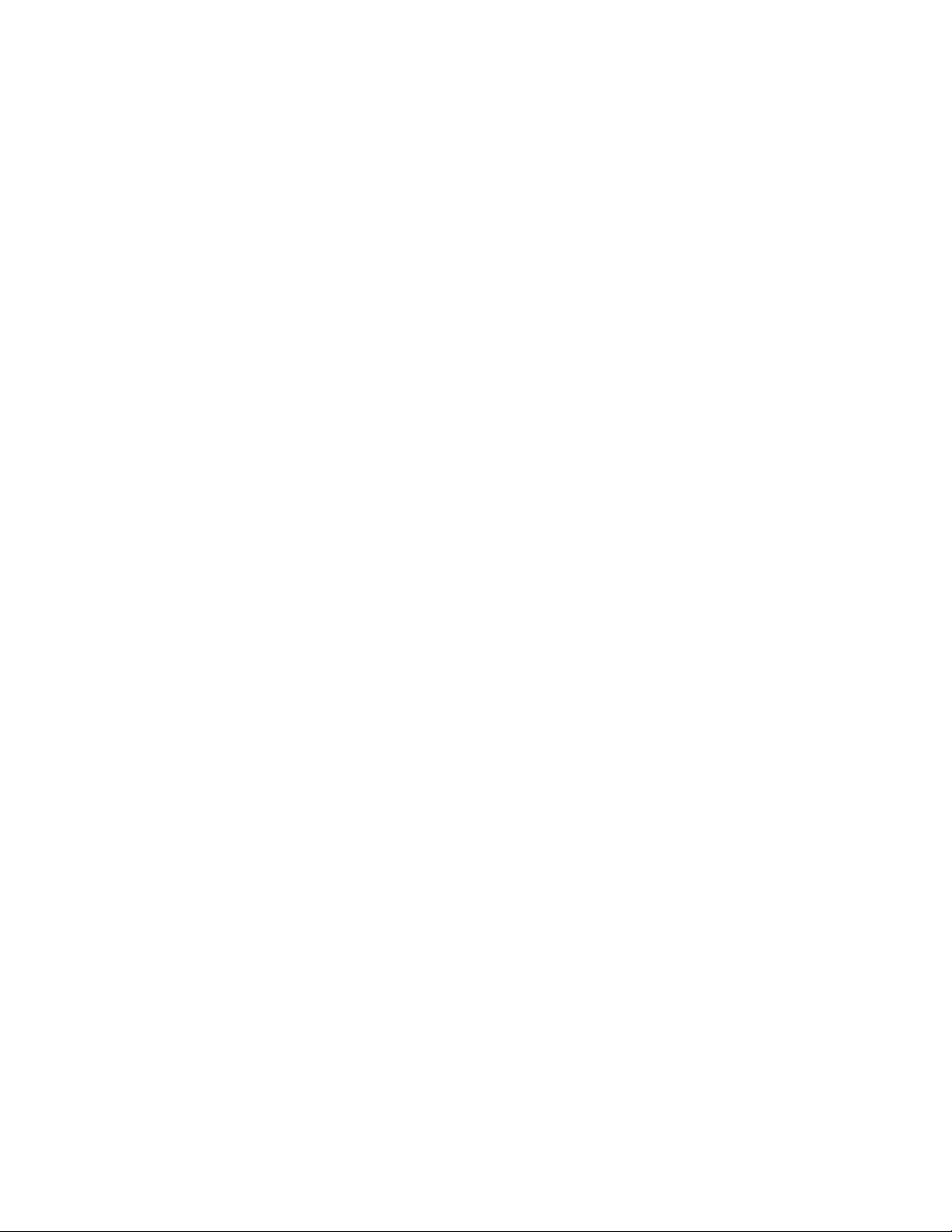
Overzicht voor systeembeheerders
Het IP-adres van de pers verkrijgen:
1. Druk op de gebruikersinterface van de pers op de knop Apparaatstatus.
2. Selecteer het tabblad Apparaatinformatie. Het IP-adres wordt weergegeven.
Gebruikersinterface aanpassen
Schermen en knoppen op de gebruikersinterface aanpassen
De beheerder kan de volgende functies aanpassen:
• Of bepaalde schermen op de gebruikersinterface van de pers worden weergegeven.
• wanneer de schermen kunnen worden weergegeven, bijvoorbeeld als de pers wordt
ingeschakeld of als deze uit de modus Energiespaarstand komt,
• De helderheid van de schermen als deze op de gebruikersinterface van de pers worden
weergegeven.
• De snelheid van de bladerknoppen naast het scherm.
• De standaardtaal die moet worden gebruikt.
Toepassing toewijzen
1. Meld u aan als beheerder.
2. Voor toegang tot systeemfuncties drukt u op de gebruikersinterface op de knop
Apparaatstatus.
3. Als u de instellingen wilt wijzigen, selecteert u het tabblad Hulpprogramma's.
4. Selecteer Systeeminstellingen > Algemene service-instellingen.
5. Selecteer Instellingen schermen/knoppen. Selecteer de functie die u wilt instellen
of wijzigen in de lijst.
6. Selecteer Instellingen wijzigen.
7. Selecteer de gewenste instelling voor de functie.
8. Selecteer Opslaan.
Het vorige scherm wordt weergegeven.
9. Selecteer Sluiten.
Het hoofdscherm van Hulpprogramma's wordt weergegeven.
10. Verlaat de modus Beheerder.
Standaard beginscherm wijzigen
Gebruik deze procedure voorhet wijzigen van het scherm dat wordt weergegevenwanneer
het apparaat wordt ingeschakeld of wanneer de energiespaarstand wordt gedeactiveerd.
1. Meld u aan als beheerder.
2. Druk op Apparaatstatus in de gebruikersinterface.
3. Selecteer het tabblad Hulpprogramma's.
Xerox®Versant®80 Press1-2
Handleiding voor de systeembeheerder
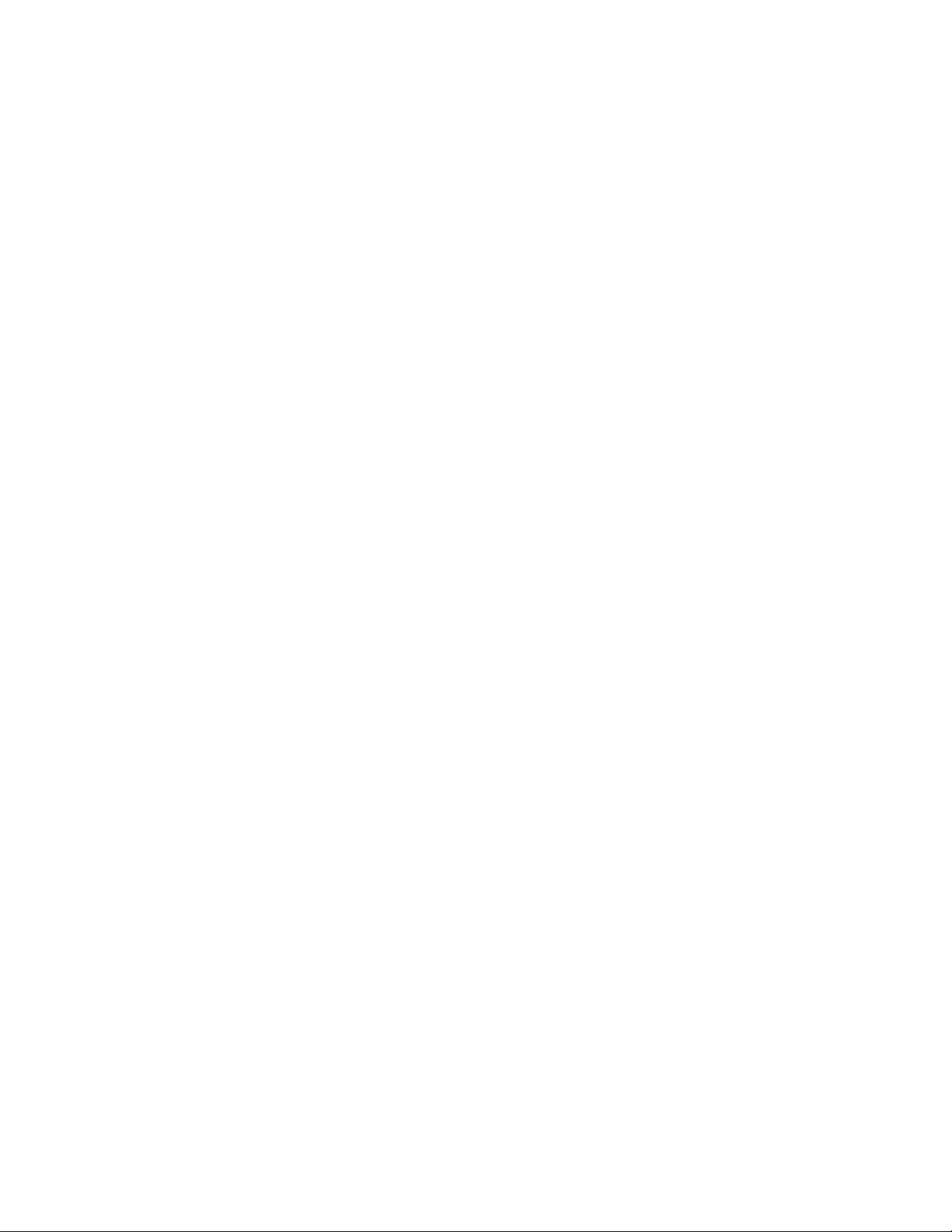
Overzicht voor systeembeheerders
4. Selecteer Systeeminstellingen > Algemene service-instellingen.
5. Selecteer Instellingen schermen/knoppen.
6. Selecteer Standaardinstelling scherm in de weergegeven lijst.
7. Selecteer Instellingen wijzigen.
8. Selecteer de gewenste instelling voor het standaard beginscherm.
De standaardinstelling is Home Functies.
9. Selecteer Opslaan.
Het vorige scherm wordt weergegeven.
10. Selecteer Sluiten.
Het hoofdscherm van Hulpprogramma's wordt weergegeven.
11. Verlaat de modus Beheerder.
Scherm na automatisch herstel standaardinstellingen toewijzen
Gebruik deze procedure om het scherm toe te wijzen dat wordt weergegeven nadat op
de knop Auto herstel standaardinstellingen is gedrukt.
1. Meld u aan als beheerder.
2. Druk op Apparaatstatus in de gebruikersinterface.
3. Selecteer het tabblad Hulpprogramma's.
4. Selecteer Systeeminstellingen > Algemene service-instellingen.
5. Selecteer Instellingen schermen/knoppen.
6. Selecteer Scherm na automatisch herstel standaardinstellingen in de weergegeven
lijst.
7. Selecteer Instellingen wijzigen.
8. Selecteer Scherm Laatste selectie of Home Functies.
De standaardinstelling is Home Functies.
9. Selecteer Opslaan.
Het vorige scherm wordt weergegeven.
10. Selecteer Sluiten.
Het hoofdscherm van Hulpprogramma's wordt weergegeven.
11. Verlaat de modus Beheerder.
Toetsopmaak op het beginscherm aanpassen
1. Meld u aan als beheerder.
2. Druk op Apparaatstatus in de gebruikersinterface.
3. Selecteer het tabblad Hulpprogramma's.
4. Selecteer Systeeminstellingen > Algemene service-instellingen.
5. Selecteer Instellingen schermen/knoppen.
6. Selecteer Home Functies in de weergegeven lijst.
7. Selecteer Instellingen wijzigen.
8. In de weergegeven lijst selecteert u de positie waar u een functie wilt toewijzen.
Handleiding voor de systeembeheerder
1-3Xerox®Versant®80 Press
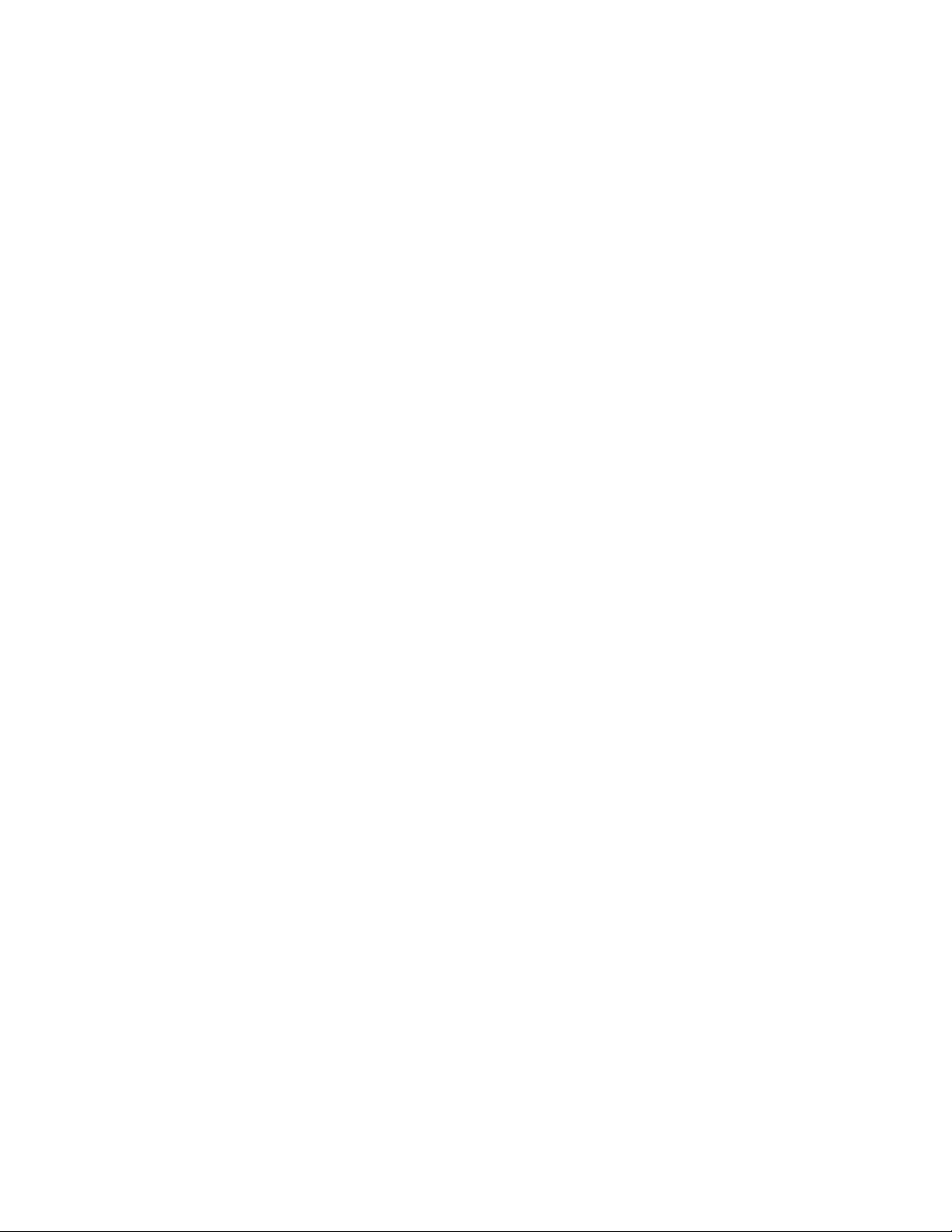
Overzicht voor systeembeheerders
De indeling van de knoppen op dit scherm komt overeen met de indeling van de
knoppen op het scherm Home.
9. In het scherm Selectie hoofdfunctie selecteert u een functie die u in het scherm Home
wilt weergeven.
10. Selecteer Opslaan.
Het vorige scherm wordt weergegeven.
11. Selecteer nogmaals Opslaan.
Het venster Instellingen scherm/knoppen wordt nu weergegeven.
12. Selecteer Sluiten.
Het hoofdscherm van Hulpprogramma's wordt weergegeven.
13. Verlaat de modus Beheerder.
Opgeslagen programmering toevoegen aan het beginscherm
1. Meld u aan als beheerder.
2. Druk op Apparaatstatus in de gebruikersinterface.
3. Selecteer het tabblad Hulpprogramma's.
4. Selecteer Systeeminstellingen > Algemene service-instellingen.
5. Selecteer Instellingen schermen/knoppen.
6. Selecteer Home Functies in de weergegeven lijst.
7. Selecteer Instellingen wijzigen.
8. In de weergegeven lijst selecteert u de positie waar u de functie Opgeslagen
programmering wilt toewijzen.
9. In het scherm Selectie hoofdfunctie selecteert u de functie Opgeslagen
programmering.
10. Selecteer Opslaan.
Het vorige scherm wordt weergegeven.
11. Selecteer nogmaals Opslaan.
Het venster Instellingen scherm/knoppen wordt nu weergegeven.
12. Selecteer Sluiten.
Het hoofdscherm van Hulpprogramma's wordt weergegeven.
13. Verlaat de modus Beheerder.
Energiespaarstand
Overzicht van de energiespaarstand
Met de toepassing Energiespaarstand kan de pers overgaan op een stand waarin minder
energie wordt verbruikt nadat alle afdrukopdrachten zijn voltooid en er momenteel geen
opdrachten worden verwerkt. Er zijn twee energiespaarstanden: Laag stroomverbruik
en slaapstand.
Xerox®Versant®80 Press1-4
Handleiding voor de systeembeheerder
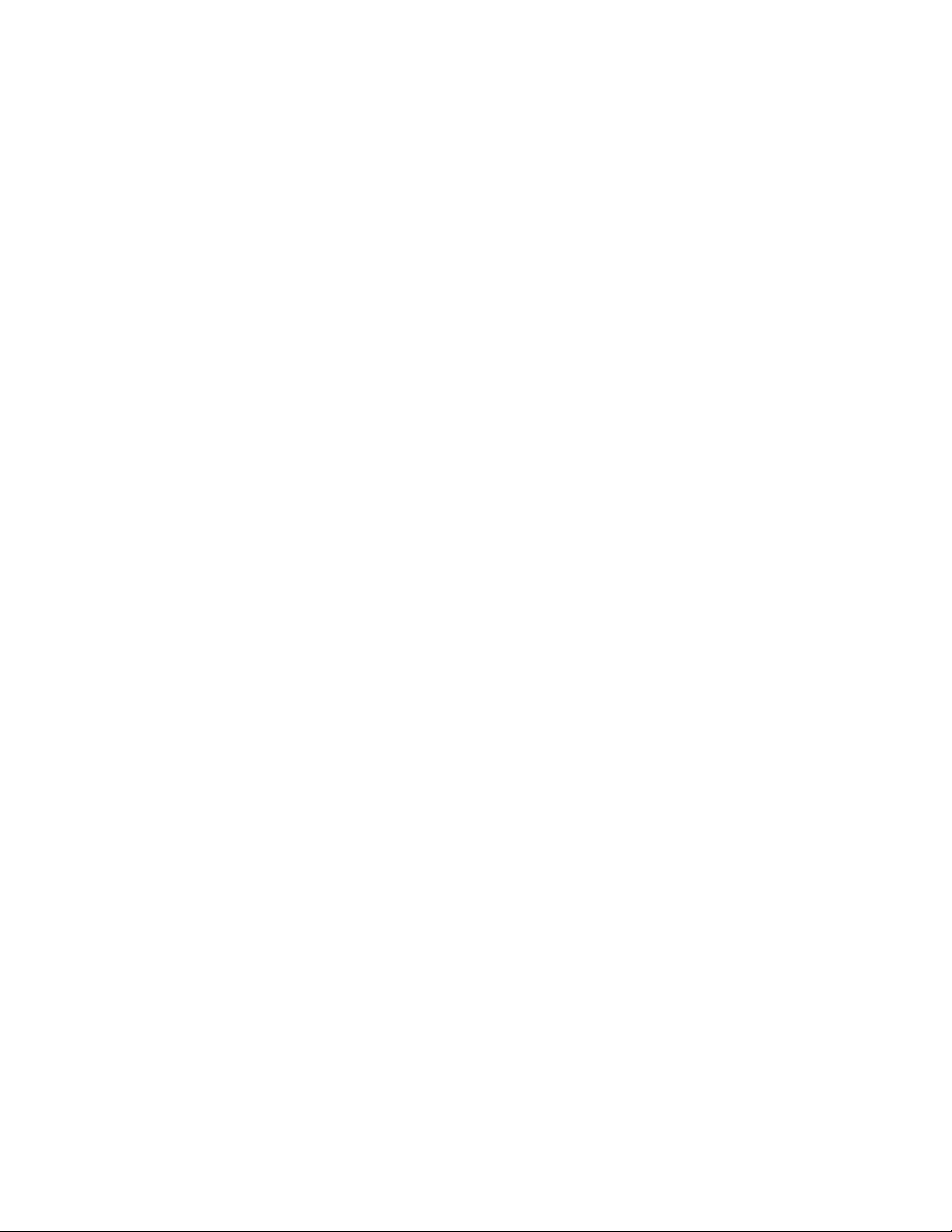
Overzicht voor systeembeheerders
De pers schakelt automatisch over op de stand Laag stroomverbruik wanneer er 1 minuut
lang geen activiteit heeft plaatsgevonden. De pers schakelt over op de slaapstand als
er 1 minuut lang geen activiteit heeft plaatsgevonden. Deze beide intervallen kunnen
worden gewijzigd door de systeembeheerder.
Hier volgen twee voorbeelden:
• Als de modus Laag stroomverbruik op 15 minuten is ingesteld en de slaapstand op
60 minuten, wordt de slaapstand na 60 minuten inactiviteit totaal geactiveerd en
niet 60 minuten nadat de modus Laag stroomverbruik is gestart. Met andere woorden,
de slaapstand wordt 45 minuten na het begin van de stand Laag stroomverbruik
geact iveerd.
• Als de energiespaarstand is ingesteld op 15 minuten en de slaapstand op 20 minuten,
wordt de slaapstand geactiveerd 5 minuten nadat de energiespaarstand is
ingeschakeld.
Voor informatie over het veranderen van de tijdsintervallen raadpleegt u De
tijdsintervallen van de energiespaarstand instellen / wijzigen.
Modus Laag stroomverbruik
In deze stand wordt energie bespaard door minder stroom te gebruiken voor de
gebruikersinterface en de fusereenheid. Het scherm gaat uit en de toets
Energiespaarstand op het bedieningspaneel gaat branden. Druk op de toets
Energiespaarstand om de pers te gebruiken. De toets Energiespaarstand dooft om aan
te geven dat de functie Energiespaarstand is uitgeschakeld.
Slaapstand
In deze stand wordt het stroomverbruik nog verder beperkt in vergelijking met de modus
Laag stroomverbruik. Het scherm gaat uit en de toets Energiespaarstand op de
gebruikersinterface gaat branden. Druk op de toets Energiespaarstand om de pers te
gebruiken. De toets Energiespaarstand dooft om aan te geven dat de functie
Energiespaarstand is uitgeschakeld.
Energiespaarstand afsluiten
De pers sluit de energiespaarstand af in de volgende gevallen:
• U drukt op de gebruikersinterface van de pers op de knop Energiespaarstand
• Er worden afdrukgegevens ontvangen voor een binnenkomende opdracht die moet
worden uitgevoerd of
• U programmeert een kopieer- of scanopdracht en voert deze uit.
Handleiding voor de systeembeheerder
1-5Xerox®Versant®80 Press
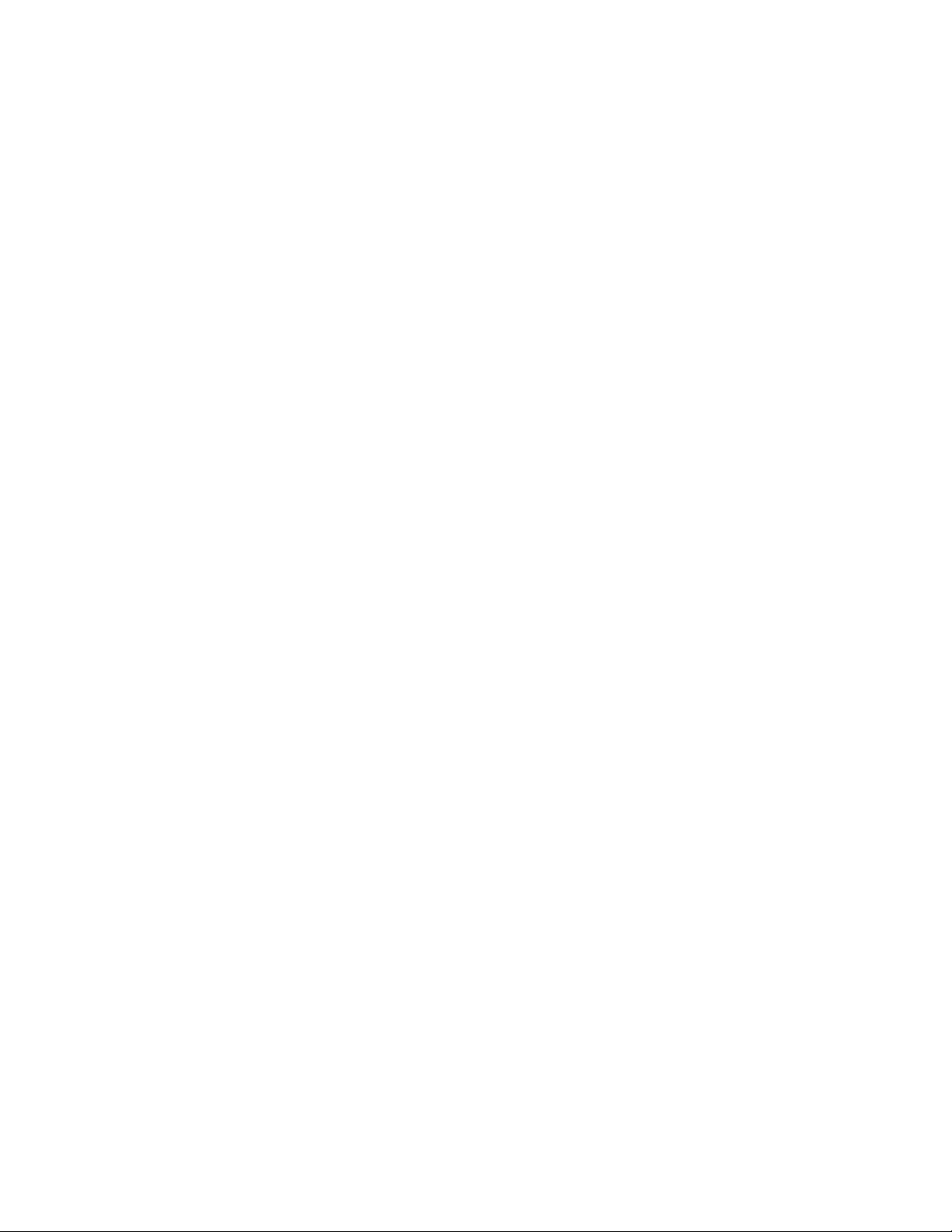
Overzicht voor systeembeheerders
Xerox®Versant®80 Press1-6
Handleiding voor de systeembeheerder
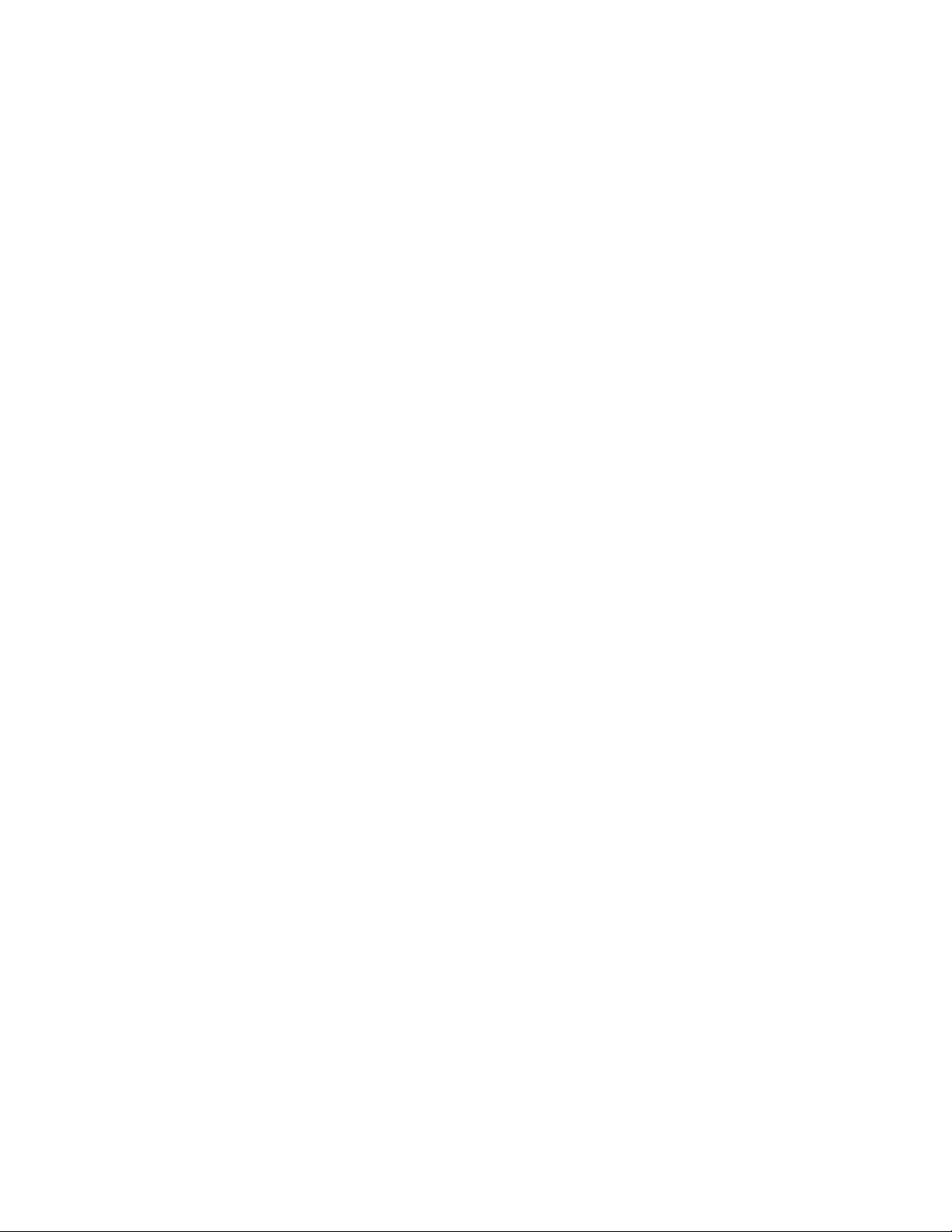
2
Hulpprogramma's (Modus Beheerder)
Overzicht Hulpprogramma's
Hieronder vindt u een samenvatting van de verschillende opties voor de knop
Apparaatstatus > Hulpprogramma’s op de gebruikersinterface van de pers die u kunt
instellen of gebruiken als u als beheerder bent aangemeld.
Als u in de beheerdersmodus op het tabblad Hulpprogramma’s drukt, kunt u de volgende
functies selecteren:
• Fusereenheid reinigen: voer indien nodig deze afdrukkwaliteitsprocedure uit voor
reiniging en voor het verwijderen van tonerafval dat op de achterkant van afdrukken
kan voorkomen.
• DFA-afwerkeenheidprofiel: als de pers met inline DFA-afwerkeenheden van derden
is uitgerust, is deze functie ingeschakeld voor het maken van een profiel van de
afwerkeenheid en het toevoegen/bewerken/verwijderen van de kenmerken ervan.
• Eenvoudige aanpassing afdrukkwaliteit (SIQA) - Hulpprogramma's: dit is een set
procedures die worden gebruikt voor het corrigeren en aanpassen van uitlijning,
densiteit, gelijkmatigheid en de kwaliteit van de beeldoverdracht op afdrukken.
Raadpleeg het SIQA-hoofdstuk voor gedetailleerde informatie en aanwijzingen.
• Hulpprogramma's: selecteer het tabblad Hulpprogramma's op de gebruikersinterface
voor toegang tot andere gebieden waarin u systeemfuncties kunt instellen en
beveiligingsinstellingen kunt opgeven, zoals:
- Systeeminstellingen: Raadpleeg Systeeminstellingen voor gedetailleerde
informatie en procedures.
- Instellingen en kalibratie: Raadpleeg Instellingen en kalibratie voor
gedetailleerde informatie en procedures.
- Accountadministratie: Raadpleeg Accountadministratie voor gedetailleerde
informatie en procedures.
Handleiding voor de systeembeheerder
2-1Xerox®Versant®80 Press
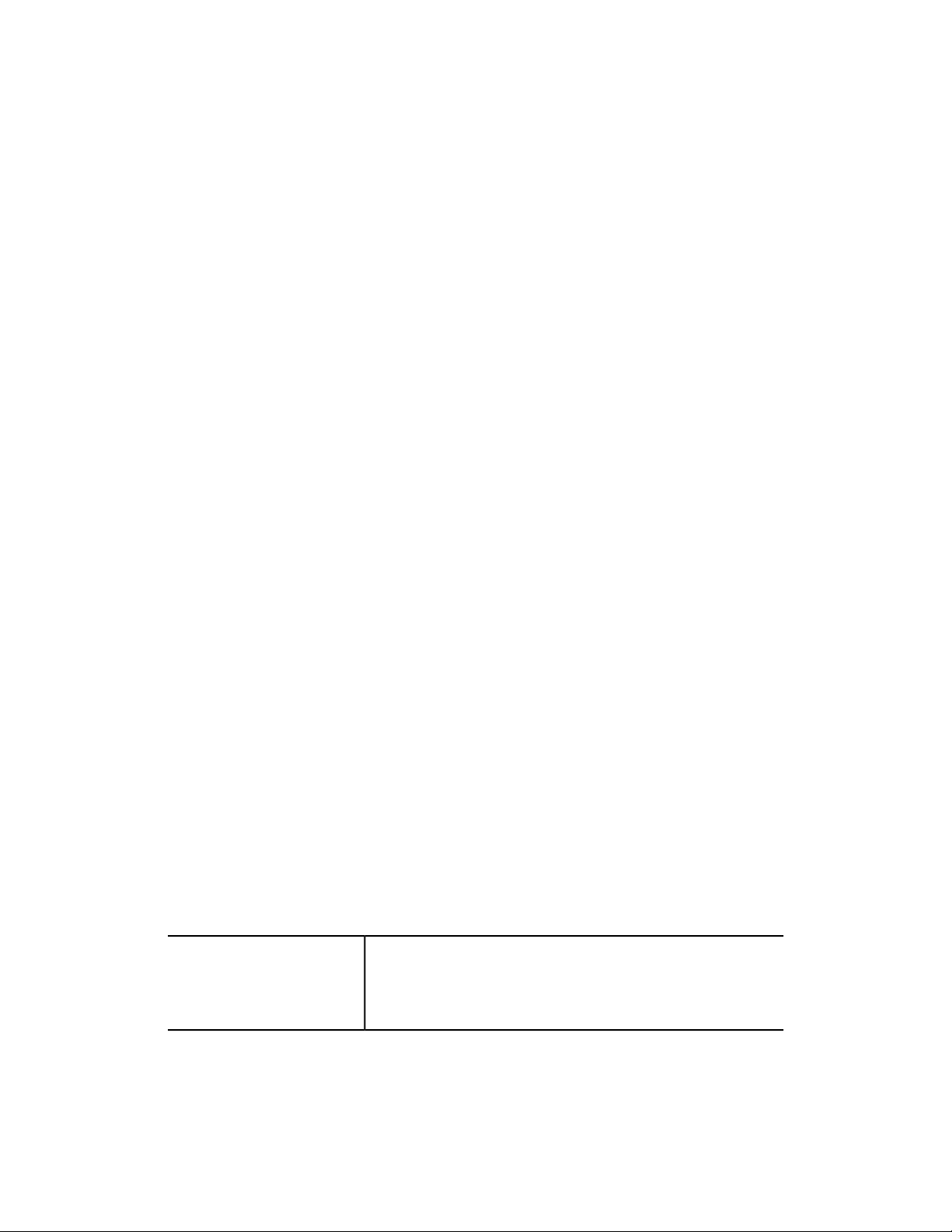
Hulpprogramma's (Modus Beheerder)
- Verificatie-/beveiligingsinstellingen: Raadpleeg
Verificatie-/beveiligingsinstellingen voor uitgebreide informatie en procedures.
OPMERKING
Gebruik de bladerknoppen omhoog/omlaag op de schermen voor het weergeven van
de hele lijst met opties.
Essentiële procedures in Hulpprogramma's
Hierna volgt een lijst met enkele essentiële procedures in Hulpprogramma's:
• Voor Afwerkeenheid aanpassen > Vouwpositie aanpassen raadpleegt u Vouwpositie
aanpassen
• Voor Afwerkeenheid aanpassen > DFA-afwerkeenheidprofielen raadpleegt u Gebruik
van DFA-afwerkeenheidprofielen
• Voor het corrigeren/aanpassen van papierkrulling raadpleegt u Papierkrul aanpassen
• Voor HFSI-tellers raadpleegt u HFSI-tellers (High Frequency Service Items) opnieuw
instellen
• Voor Auto-uitlijning, Uniformiteit dichtheid aanpassen en Beeldoverdracht
raadpleegt u het gedeelte Eenvoudige aanpassing van de afdrukkwaliteit (SIQA) van
deze handleiding
• De pers kalibreren voor kopieer- en scanopdrachten
• Fusereenheid reinigen
Menulijsten van Hulpprogramma's
Hoofdmenu Hulpprogramma's
De pers heeft vele standaardinstellingen die in de fabriek zijn geconfigureerd. Deze
instellingen kunnen worden aangepast. In de volgende tabellen vindt u de
toepassingen/opties die kunnen worden ingesteld of gewijzigd als u bent aangemeld
als beheerder. De toepassingen/opties variëren afhankelijk van de configuratie van de
pers en eventuele optionele geïnstalleerde hardware of software.
Hulpprogramma's
Systeeminstellingen
Instellingen en kalibratie
Accountadministratie
Instellingen verificatie/beveiliging
Xerox®Versant®80 Press2-2
Handleiding voor de systeembeheerder
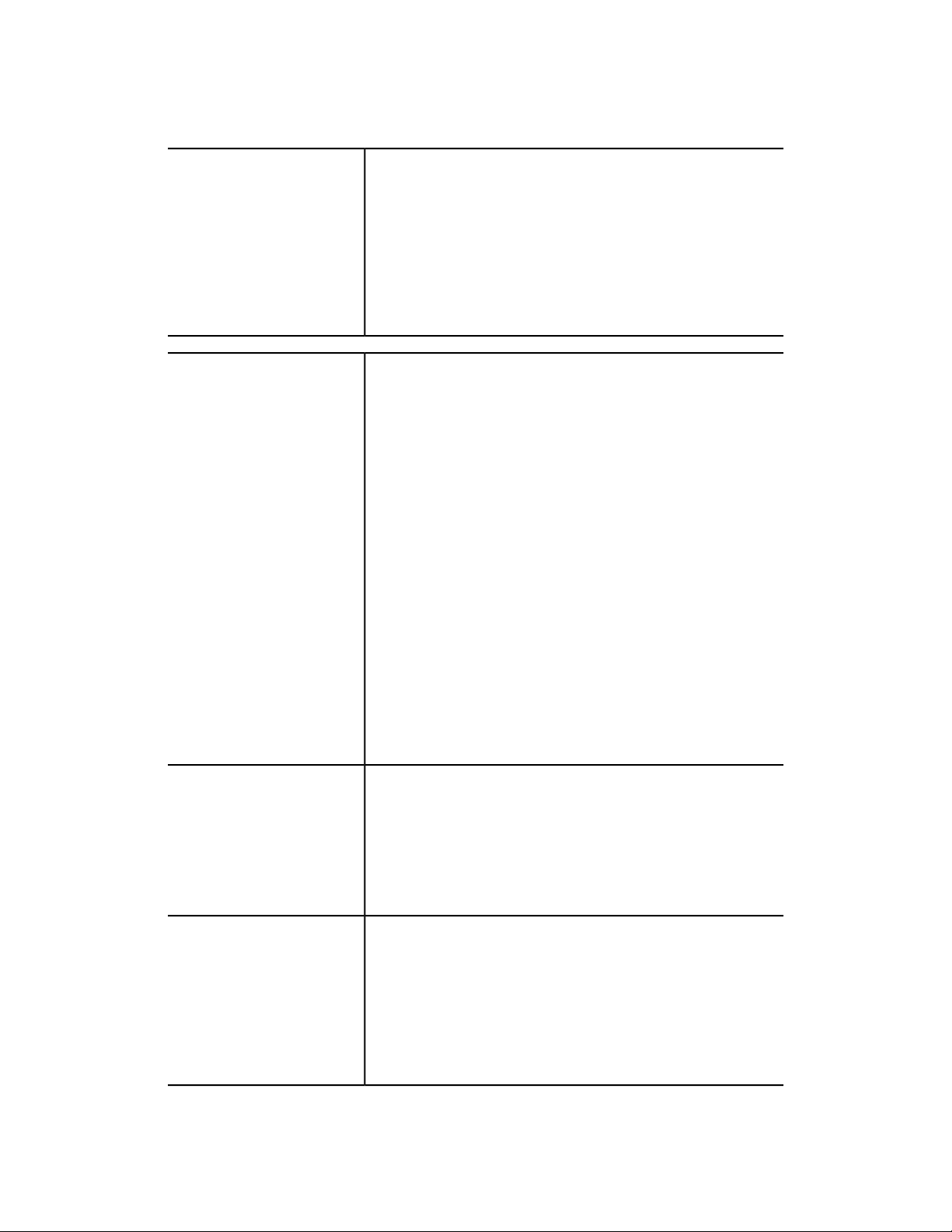
Menulijst van Systeeminstellingen
Hulpprogramma's (Modus Beheerder)
Systeeminstellingen
Instellingen veelgebruikte
functies
Instellingen veelgebruikte functies
Instellingen Kopiëren
Connectiviteit en netwerkinstellingen
Instellingen Scannen
Instellingen E-mail
Instellingen Adresboek
Instellingen Map
Instellingen opdrachtstroom
Instellingen opgeslagen documenten
Systeemklok/timers
Instellingen energiespaarstand
Audiotonen
Instellingen scherm/knop
Instellingen papierlade
Aanpassing afdrukkwaliteit
Overzichten
Onderhoud
Watermerk
Notities forceren
Universele unieke ID afdrukken
Opdrachtvoltooiingsbericht via e-mail
Instellingen invoegtoepassing
Overige instellingen
Instellingen Kopiëren
Connectiviteit en
netwerkinstellingen
Instellingen Scannen
Knoppen Voorinstelling
Standaardinstellingen Kopiëren
Kopieerbeheer
Standaardinstellingen origineelformaat
Voorinstellingen Verkleinen/vergroten
Aangepaste kleuren
Poortinstellingen
Protocolinstellingen
E-mailadres/hostnaam apparaat
Instellingen proxyserver
Instellingen externe verificatieserver
Beveiligingsinstellingen
Overige instellingen
Standaardwaarden scherm
Standaardinstellingen voor scannen
Standaardinstellingen Scan naar PC
Standaardinstellingen origineelformaat
Standaardinstellingen afdrukformaten
Voorinstellingen Verkleinen/vergroten
Knoppen Voorinstelling
Overige instellingen
Handleiding voor de systeembeheerder
2-3Xerox®Versant®80 Press
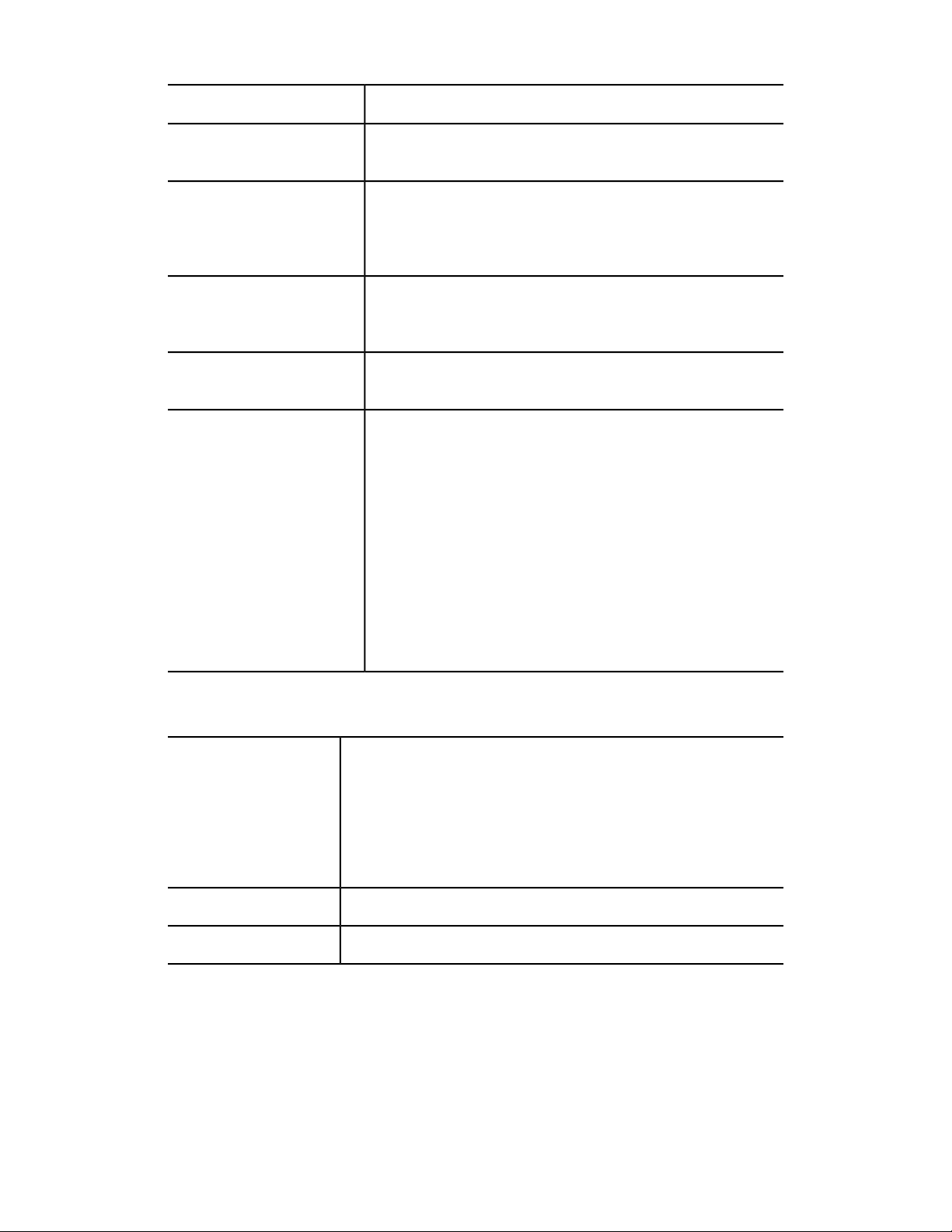
Hulpprogramma's (Modus Beheerder)
E-mailbeheerInstellingen E-mail
Instellingen Adresboek
Instellingen Map
Instellingen opdrachtstroom
documenten
Instellingen netwerkcontroller
Standaardinstelling adresboek: Openbare vermeldingen
Standaardinstelling adresboek - Scannen: Netwerkvermeldingen
Documenten opgehaald door client
Standaardinstelling bestandsweergave
Bevestigingsscherm Afdrukken en verwijderen
Kwaliteit/bestandsgrootte voor ophalen
Groepsserver
Aanmeldingsmethode groepsserver
Standaard opdr.stroomschema's
Verloopdatum bestanden in mapInstellingen opgeslagen
Ethernet - Nominale snelheid
TCP/IP: IP-adresresolutie
TCP/IP - IP-adres
TCP/IP - Subnetmasker
TCP/IP - Gateway-adres
Frame-type
Poortinstellingen
Protocolinstellingen
E-mailadres/hostnaam apparaat
Instellingen proxyserver
Instellingen externe verificatieserver
Beveiligingsinstellingen
Overige instellingen
Menulijst voor Instellingen en kalibratie
Instellingen
Fusereenheid reinigen
Map maken
Opgeslagen programmering
Opdrachtstroomschema maken
Trefwoorden opdrachtstroomschema
Adresboekvermelding toevoegen
Kenmerken papier in lade
Modus Facturering van afdrukken
KopieeropdrachtKalibratie
Xerox®Versant®80 Press2-4
Handleiding voor de systeembeheerder
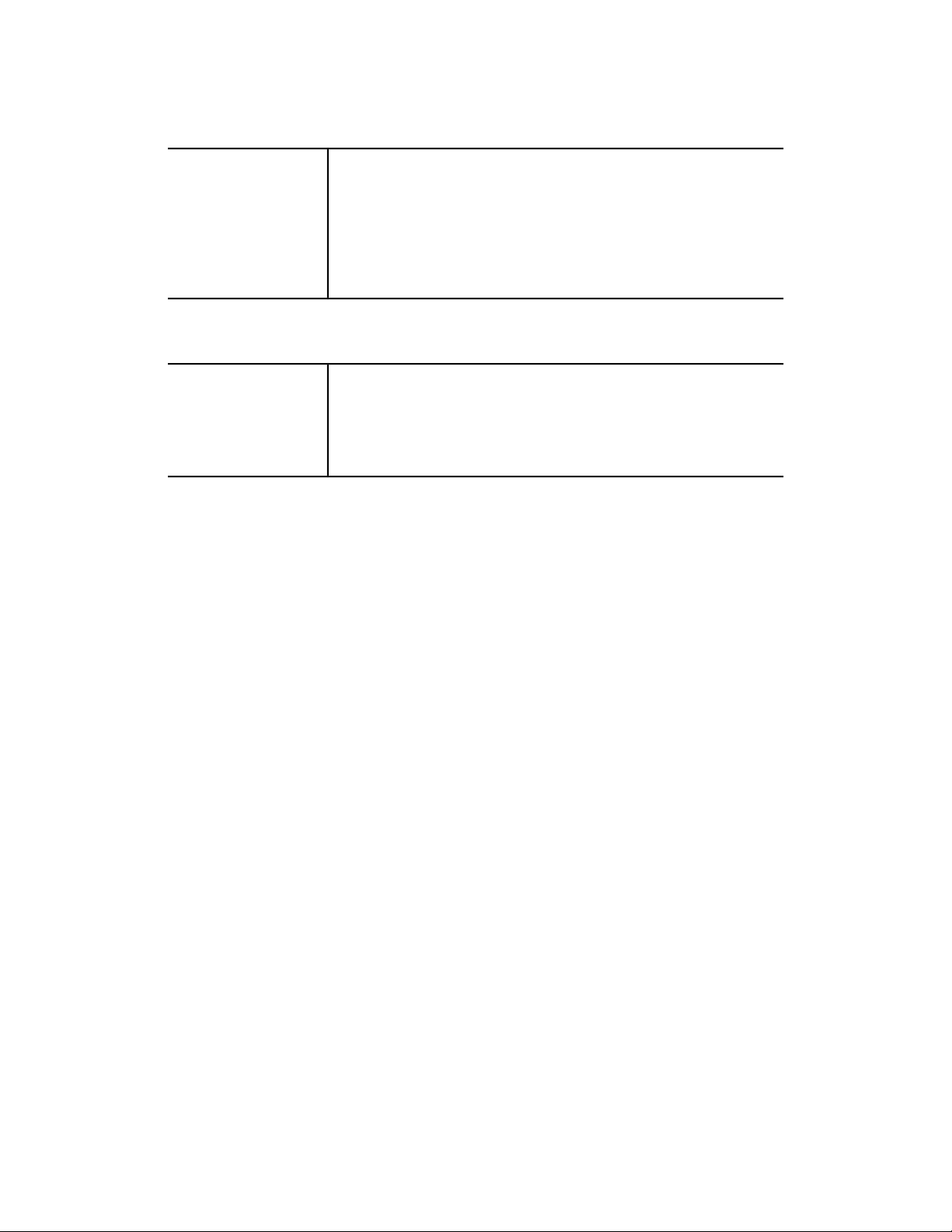
Menulijst voor Accountadministratie
Hulpprogramma's (Modus Beheerder)
Accountadministratie
Gebruikersaccounts maken/weergeven
Gebruikersaccounts opnieuw instellen
Teller systeembeheerder (kopieeropdr.)
Type accountadministratie
Factureringsgegevens van gebruiker automatisch op nul zetten
Instellingen accountadmin-/ factureringsapparaat
Kopieeractiviteitenoverzicht
Menulijst Verificatie-/beveiligingsinstellingen
Instellingen
verificatie/beveiliging
Instellingen systeembeheerder
Verificatie
Gebr. toestaan actieve instell. uit te sch.
Standaardwaarde opdrachtstatus
Harde schijf overschrijven
Handleiding voor de systeembeheerder
2-5Xerox®Versant®80 Press
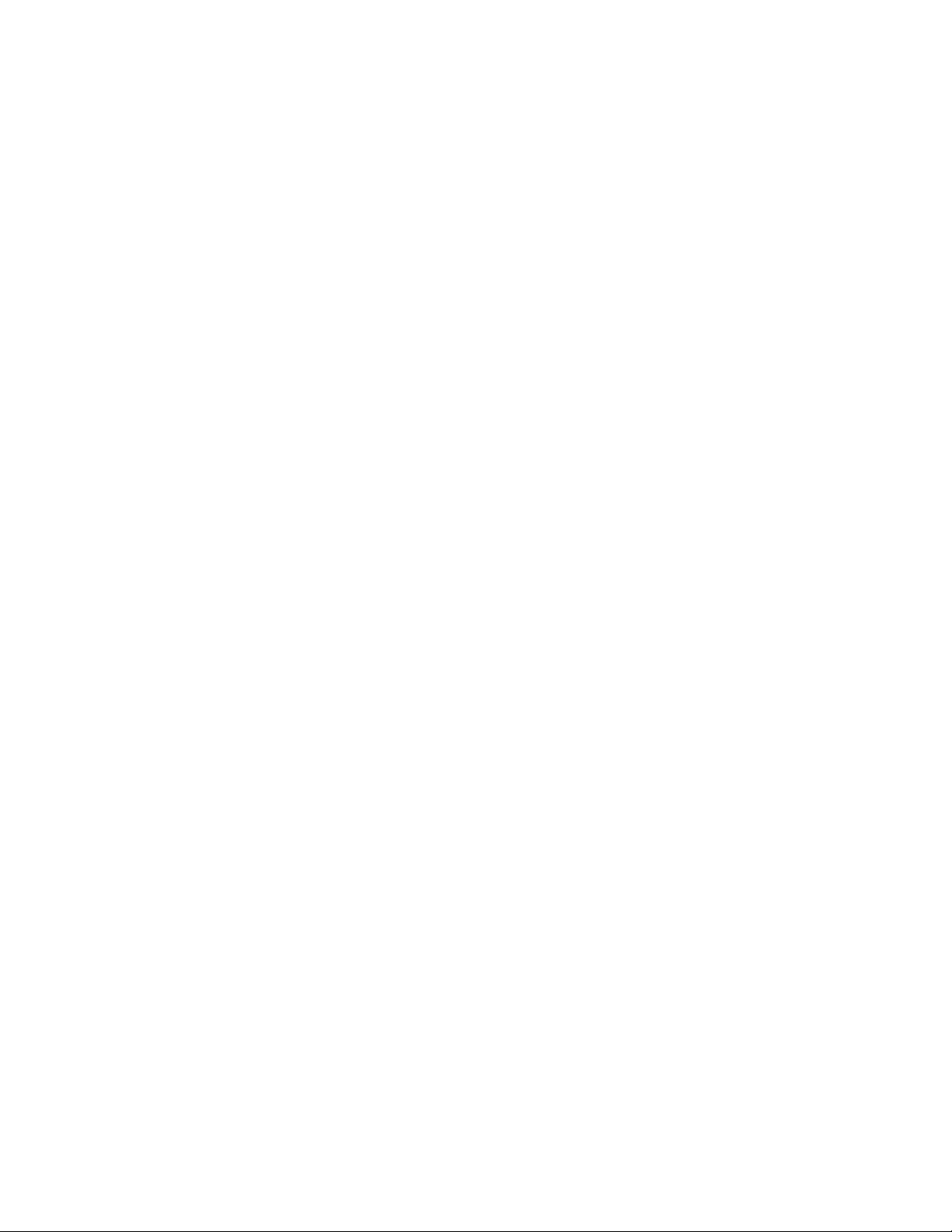
Hulpprogramma's (Modus Beheerder)
Xerox®Versant®80 Press2-6
Handleiding voor de systeembeheerder
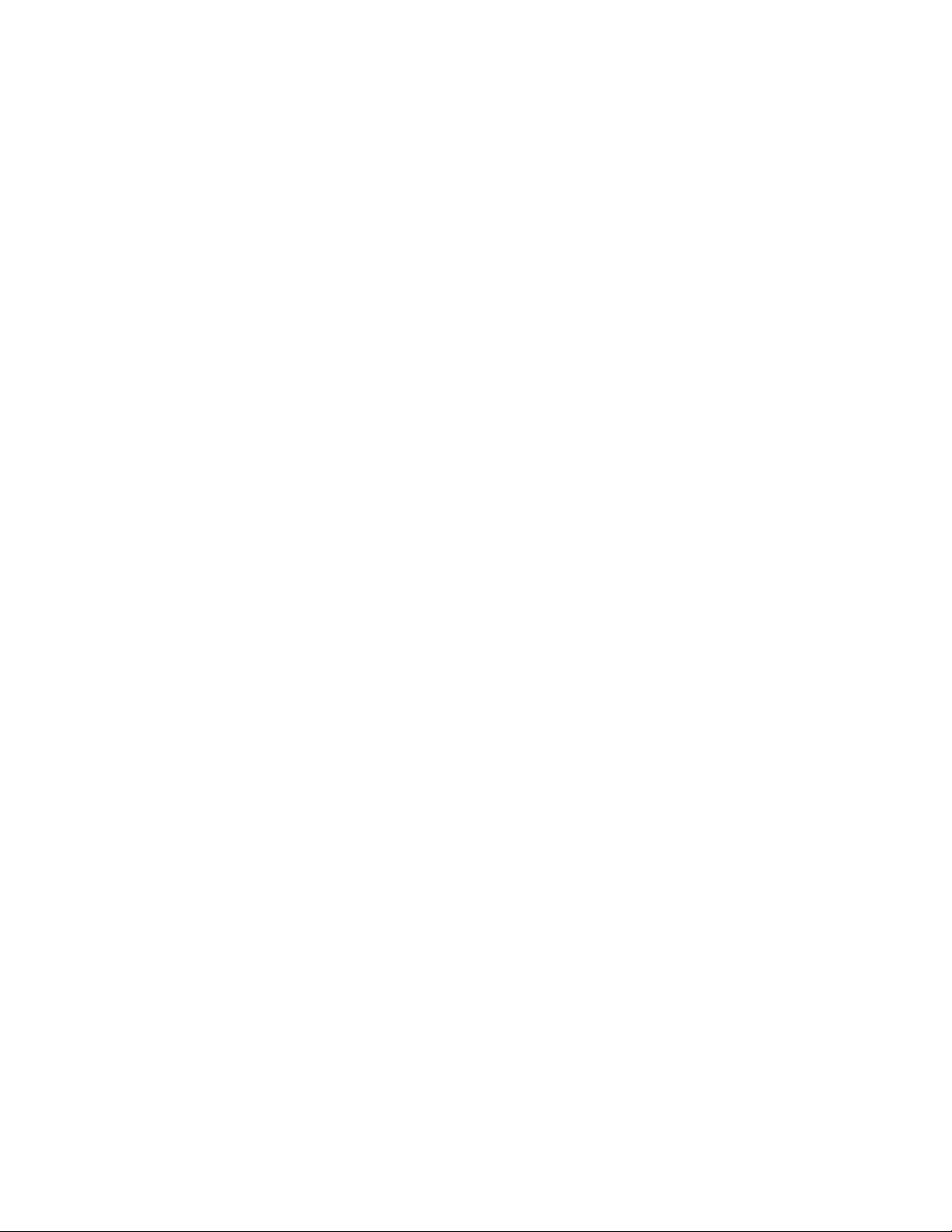
3
Systeeminstellingen (modus Beheerder Hulpprogramma's)
Overzicht systeeminstellingen
U kunt de oorspronkelijke waarden vanuit Systeeminstellingen instellen of wijzigen. De
opties in Systeeminstellingen bestaan zijn onder meer:
• Instellingen veelgebruikte functies
• Instellingen Kopiëren
• Connectiviteit en netwerkinstellingen
• Instellingen Scannen
• Instellingen E-mail
• Instellingen Adresboek
• Instellingen Map
• Instellingen opdrachtstroom
• Instellingen opgeslagen documenten
Procedure voor systeeminstellingen
1. Meld u aan als beheerder.
2. Druk op de knop Apparaatstatus op het bedieningspaneel.
3. Selecteer het tabblad Hulpprogramma's op de gebruikersinterface.
4. Selecteer Systeeminstellingen.
Handleiding voor de systeembeheerder
3-1Xerox®Versant®80 Press
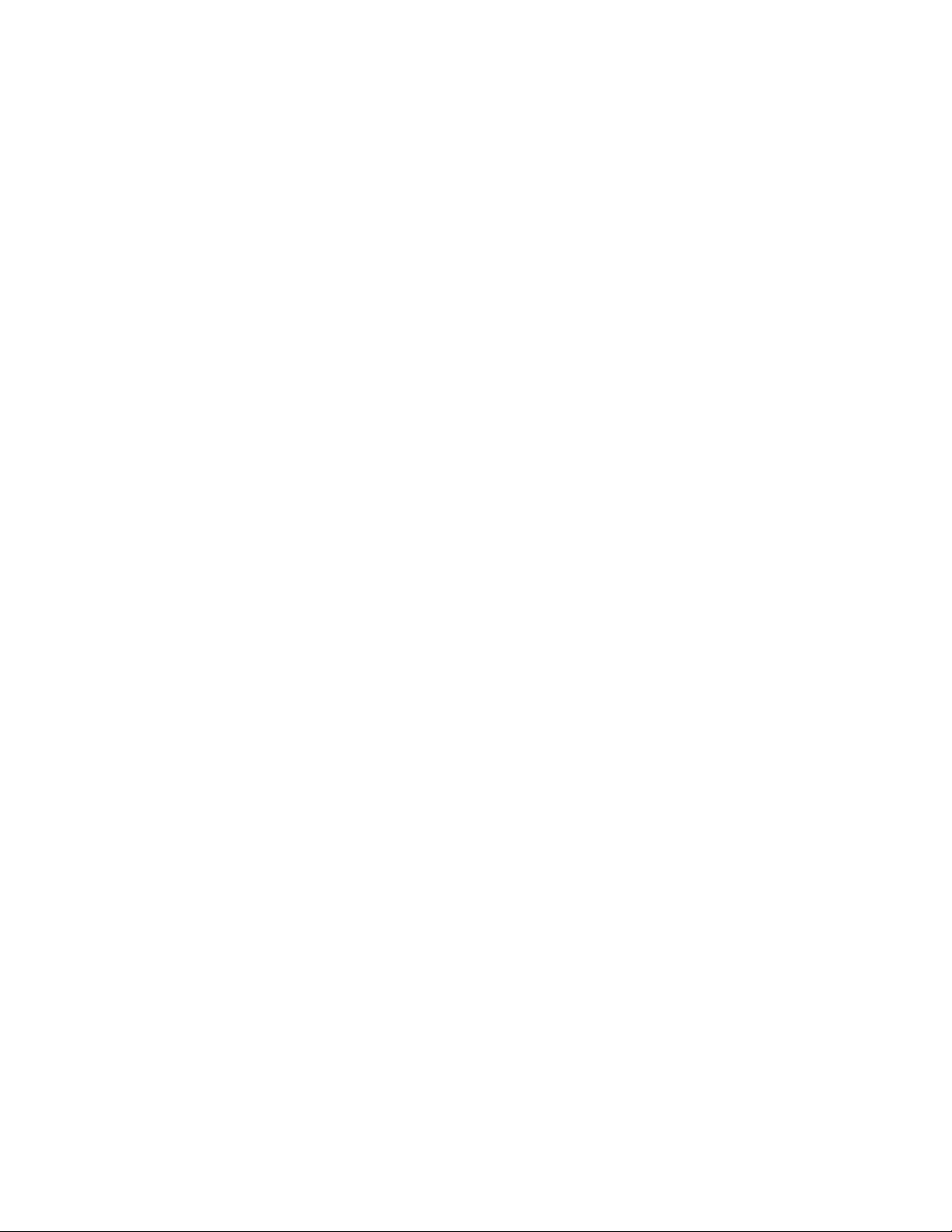
Systeeminstellingen (modus Beheerder Hulpprogramma's)
5. Selecteer een modus, groep en toepassing.
6. Configureer of wijzig de opties van de toepassing naar wens.
7. Selecteer Opslaan.
8. Sluit de systeembeheermodus.
Instellingen veelgebruikte functies
Overzicht van Instellingen veelgebruikte functies
Gebruik Instellingen veelgebruikte diensten om de standaardinstellingen te selecteren
die van invloed zijn op de pers zelf. Instellingen veelgebruikte diensten betreffen de
volgende toepassingen:
Systeemklok/timers
Gebruik deze toepassing om de tijd en intervallen voor de apparaatklok in te stellen
voor allerlei timers.
Instellingen energiespaarstand
U kunt de intervallen voor de modus Laag stroomverbruik en Slaapstand wijzigen met
waarden tussen 1-240 minuten voor elke modus.
Audiotonen
Gebruik deze toepassing om te kiezen of er een waarschuwingstoon klinkt voor
verscheidene apparaatfuncties, bijvoorbeeld wanneer een opdracht eindigt of als er
een storing optreedt.
Instellingen scherm/knop
Gebruik deze toepassing om specifieke schermen en knoppen in te stellen die worden
weergegeven als de stroom wordt ingeschakeld of wanneer het apparaat de
energiespaarstand verlaat.
Instellingen papierlade
Gebruik deze toepassing om items in te stellen met betrekking tot papier en laden.
Aanpassing afdrukkwaliteit
Gebruik deze toepassing om de verwerkingsmethode voor afdrukkwaliteit in te stellen
die wordt gebruikt wanneer het apparaat een origineel scant.
Overzichten
Gebruik deze toepassing om de opties voor afdrukbare overzichten in te stellen. Als u
bijvoorbeeld een bepaalde optie selecteert, drukt het apparaat automatisch een
overzicht af nadat een opgegeven aantal opdrachten is verwerkt.
Onderhoud
Gebruik deze toepassing om de apparaatinstellingen verder aan te passen (zoals een
uitlijningsaanpassing voor een bepaalde papiervariant), het initialiseren van de harde
schijf van het apparaat of om gegevens te verwijderen.
Watermerk
Gebruik deze toepassing om standaardinstellingen voor veelgebruikte watermerken te
configureren.
Xerox®Versant®80 Press3-2
Handleiding voor de systeembeheerder
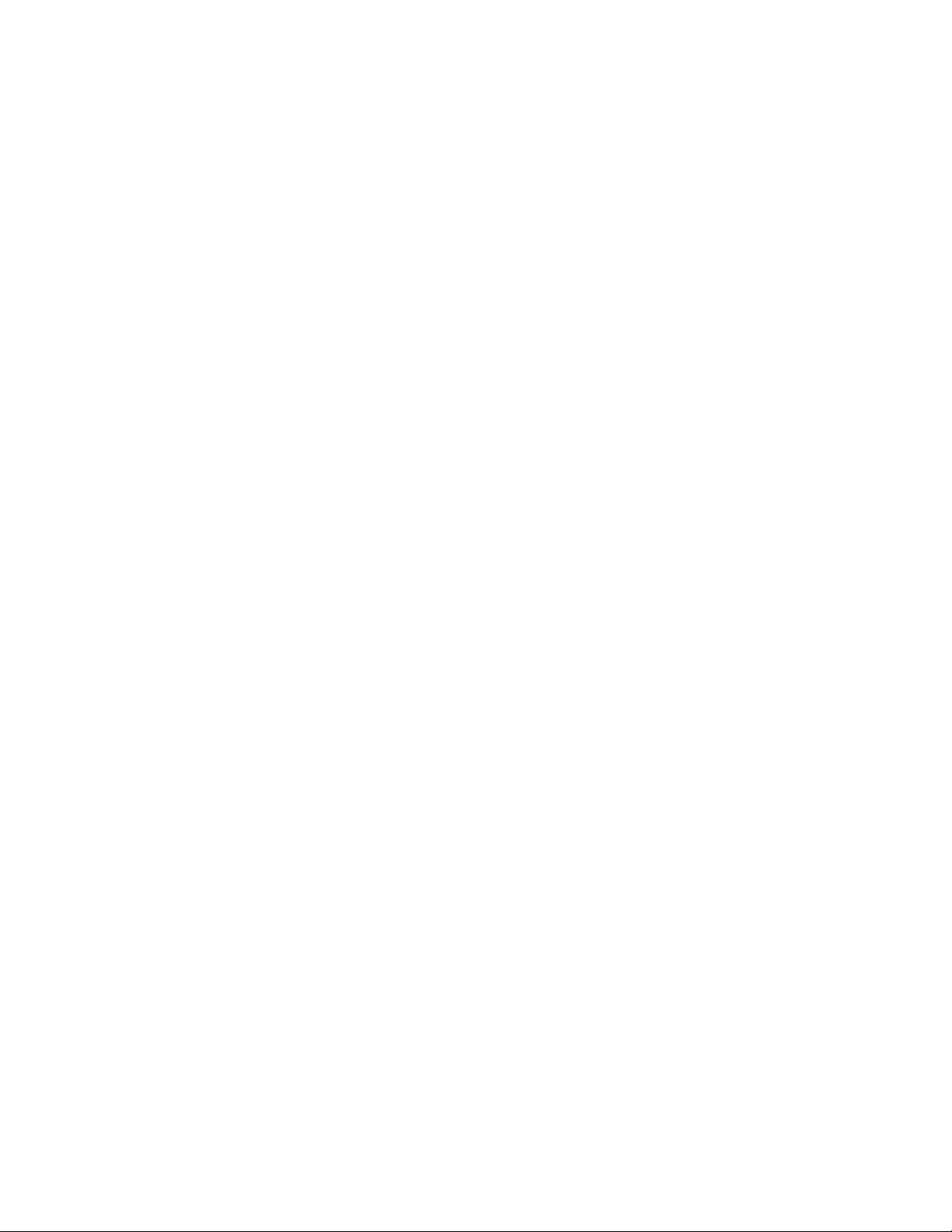
Systeeminstellingen (modus Beheerder Hulpprogramma's)
Notities forceren
Gebruik deze toepassing voor het creëren en opslaan van notitiesjablonen die kunnen
worden gebruikt voor kopieer-, scan- en afdrukopdrachten.
Universele unieke ID afdrukken
Gebruik deze toepassing voor het selecteren of er al dan niet universele unieke ID's op
elke opdracht worden afgedrukt. Universele unieke ID's kunnen met bepaalde
toepassingen worden gebruikt als zoekcode om loggegevens over het afdrukken op te
halen.
Opdrachtvoltooiingsbericht via e-mail
Gebruik deze toepassing om in te stellen of een gebruiker al dan niet een e-mailbericht
ontvangt met de opdrachtresultaten (kopiëren, scannen en afdrukken) die door de pers
werden uitgevoerd.
Instellingen invoegtoepassing
Gebruik deze toepassing om eventuele invoegtoepassingen, indien van toepassing, te
selecteren en in te stellen.
Overige instellingen
Gebruik deze toepassing om verschillende instellingen aan veelgebruikte toepassingen
toe te wijzen (zoals standaard papierformaten).
Systeemklok/timers
Overzicht van Systeemklok/-timers
Gebruik de toepassing Systeemklok/timers om de tijd en intervallen voor de apparaatklok
in te stellen voor allerlei opties:
Datum
Hiermee stelt u de datum van de apparaatklok in. De datum die u hier instelt wordt
afgedrukt op lijsten en overzichten. Kies uit drie opties voor de datumnotatie:
• Jaar/maand/dag
• Maand/dag/jaar
• Dag/maand/jaar
Tijd
Hiermee stelt u de tijd van de apparaatklok in. De hier ingestelde tijd wordt op lijsten
en overzichten afgedrukt. Selecteer 12-uurs- of 24-uursweergave.
Auto herstel standaardinstellingen
Hiermee stelt u de periode in waarna het apparaat terugkeert naar het standaard
scherm; met andere woorden, als een bepaalde periode verstrijkt zonder dat er een
handeling wordt uitgevoerd, keert het apparaat automatisch terug naar het
oorspronkelijke (standaard ) scherm. Als deze optie wordt ingesteld op Aan, selecteer
dan een periode met een waarde tussen 10-900 seconden, met intervallen van één
seconde.
OPMERKING
Zelfs als Uit wordt geselecteerd, worden net gestarte opdrachten en opdrachten in de
wachtrij verwerkt na één minuut van inactiviteit.
Handleiding voor de systeembeheerder
3-3Xerox®Versant®80 Press
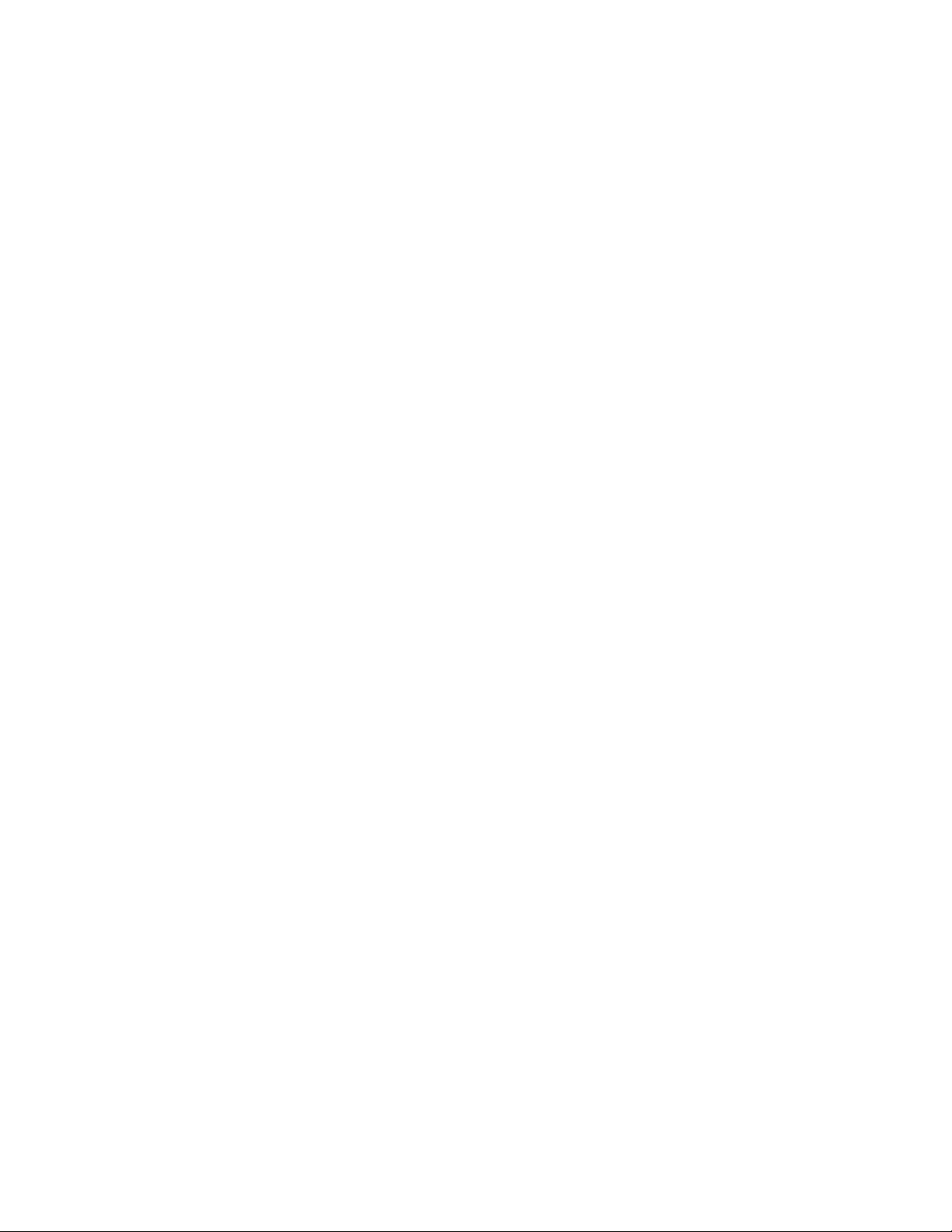
Systeeminstellingen (modus Beheerder Hulpprogramma's)
Automatisch opdracht vrijgeven
U specificeert met deze instelling de tijd die verstrijkt voordat de huidige opdracht
automatisch wordt gewist als er tijdens een kopieer- of scanopdracht een fout optreedt.
Zo kan de volgende opdracht worden voltooid. Als de optie wordt ingesteld op Aan,
selecteer dan een waarde voor de periode van tussen de 4 en 99 minuten, in stappen
van één minuut. Selecteer Uit als u deze toepassing niet wilt gebruiken.
Auto-afdrukken
Stel de tijd in van het einde van de ene afdrukopdracht tot de uitvoering van de
volgende. Als u Aan hebt geselecteerd, selecteert u een periode tussen 1-240 seconden
in stappen van één seconde. Als Uit is geselecteerd, kan met afdrukken worden
begonnen zodra het apparaat gereed is.
Duur printervergrendeling
Als Aan is geselecteerd, selecteer dan de tijd vanaf het begin tot aan het einde van de
printeruitschakeling. De waarden liggen tussen 0 en 23 uur en 0 tot 59 minuten Als u
Uit selecteert, wordt de printer niet uitgeschakeld.
Tijdzone
Hiermee stelt u het tijdverschil in ten opzichte van Greenwich Mean Time (GMT).
Zomertijd
Wanneer deze toepassing is ingeschakeld, stelt het apparaat automatisch de juiste
tijd in wanneer de zomertijd begint en eindigt. Dit zijn de opties:
•
Bijstelling uit: selecteer deze optie als u de functie Zomertijd niet wilt gebruiken.
•
Aanpassen op maand, dag en tijd: selecteer deze optie voor het instellen van de
start van de zomertijd op maand, dag en tijd.
•
Aanpassen op maand, week, dag van de week en tijd: selecteer deze optie voor
het instellen van de start van de zomertijd op maand, week, dag van de week en tijd.
De klok/timers van het systeem instellen
1. Meld u aan als beheerder.
2. Druk op Apparaatstatus in de gebruikersinterface.
3. Selecteer het tabblad Hulpprogramma's.
4. Selecteer Systeeminstellingen > Algemene service-instellingen.
5. Selecteer Systeemklok/timers.
6. Selecteer het onderdeel dat u wilt instellen of wijzigen.
7. Selecteer Instellingen wijzigen.
8. Selecteer de gewenste instelling voor de optie.
9. Selecteer Opslaan.
10. Selecteer een andere optie die u wilt instellen of wijzigen en herhaal indien nodig de
voorgaande stappen.
11. Selecteer Sluiten.
Het hoofdscherm van Hulpprogramma's wordt weergegeven.
12. Verlaat de modus Beheerder.
Xerox®Versant®80 Press3-4
Handleiding voor de systeembeheerder

Systeeminstellingen (modus Beheerder Hulpprogramma's)
Instellingen energiespaarstand
Tijdsintervallen voor energiespaarstand instellen/wijzigen
OPMERKING
U kunt de intervallen voor de modus Laag stroomverbruik en Slaapstand wijzigen met
waarden tussen 1-240 minuten voor elke modus. Via de systeeminstellingen kunt u
tevens andere opties wijzigen of instellen, zoals het uitschakelen van de functie of
energiebesparing nadat het drukken voltooid is.
1. Meld u aan als beheerder.
2. Druk op Apparaatstatus in de gebruikersinterface.
3. Selecteer het tabblad Hulpprogramma's.
4. Selecteer Systeeminstellingen > Algemene service-instellingen.
5. Selecteer Instellingen energiespaarstand
6. Selecteer Timers energiespaarstand
7. Selecteer Instellingen wijzigen.
8. Specificeer het tijdsinterval voor zowel de modus voor laag stroomverbruik als de
slaapstand.
a) Van laatste handeling tot modus Laag stroomverbruik: De standaardtijd is 1
minuut. Voer de wachttijd na de laatste handeling in, waarna de modus voor
laag stroomverbruik wordt geactiveerd. Voer 1 tot 240 minuten in, in stappen
van 1 minuut.
De tijd tussen de laatste handeling en de modus Laag stroomverbruik mag niet
groter zijn dan de tijd tussen de laatste handeling en de slaapstand.
b) Van laatste handeling tot slaapstand: De standaardtijd is 1 minuut. Voer de
wachttijd na de laatste handeling in, waarna de slaapstand wordt geactiveerd.
Voer 1 tot 240 minuten in, in stappen van 1 minuut.
Zorg ervoor dat het slaapstandinterval dat u instelt langer is dan de tijd voor de
modus Laag stroomverbruik.
9. Selecteer Opslaan.
10. Selecteer Sluiten.
Het hoofdscherm van Hulpprogramma's wordt weergegeven.
11. Verlaat de modus Beheerder.
Audiotonen
Overzicht van Audiotonen
Met het scherm Audiotonen kunt u kiezen of er een waarschuwingstoon klinkt voor
verscheidene apparaatfuncties, bijvoorbeeld wanneer een opdracht eindigt of als er een
storing optreedt.
Handleiding voor de systeembeheerder
3-5Xerox®Versant®80 Press

Systeeminstellingen (modus Beheerder Hulpprogramma's)
OPMERKING
Alle opties bestaan onder meer uit volumeselecties van Luid, Normaal en Zacht. U
schakelt het geluid voor een optie uit door Uit te selecteren.
Dit zijn de opties:
Selectietoon bedieningspaneel
Selecteer het volumeniveau dat te horen is wanneer een knop op de gebruikersinterface
op de juiste manier wordt geselecteerd.
Waarschuwingstoon bedieningspaneel
Selecteer de geluidssterkte voor het geluid dat wordt weergegeven als er een
uitgeschakelde knop wordt geselecteerd of als er een fout optreedt.
Basistoon
Selecteer de geluidssterkte voor het geluid dat wordt weergegeven als een schakelknop
(waarmee u een instelling wijzigt telkens als u erop drukt) in de beginstand (eerste
stand) staat. Dit is het geluid dat wordt gemaakt wanneer de knop Onderbreken wordt
losgelaten.
Toon apparaat gereed
Stel in welk volumeniveau te horen is wanneer het apparaat gereed is om te kopiëren
of afdrukken of nadat het apparaat is ingeschakeld.
Toon 1 'Opdracht voltooid'
Selecteer welk volumeniveau te horen is wanneer het apparaat de specifieke cyclus
heeft voltooid, zoals een kopieeropdracht. De standaardinstelling is Kopiëren.
Toon 2 'Opdracht voltooid'
Selecteer welk volumeniveau te horen is wanneer het apparaat de specifieke cyclus
heeft voltooid, zoals een kopieeropdracht. De standaardinstelling is Overzicht afdrukken.
Storingstoon
Selecteer de geluidssterkte voor het geluid dat wordt weergegeven als door een fout
wordt afgebroken.
Toon Auto herstel standaardinstellingen
Selecteer de geluidssterkte voor het geluid dat wordt weergegeven als automatisch
wissen ingeschakeld is.
Waarschuwingstoon
Selecteer de geluidssterkte voor het geluid dat wordt weergegeven als er een storing
optreedt, zoals vastgelopen papier, en de storing niet wordt verholpen.
Waarschuwingstoon papier op
Selecteer de geluidssterkte voor het geluid dat wordt weergegeven als er geen papier
in de papierlade is en de opdracht onbeheerd is achtergelaten.
Waarschuwingstoon 'Toner bijna op'
Selecteer de geluidssterkte voor het geluid dat wordt weergegeven als het tijd is de
afdrukmodule te vervangen.
Opgeslagen programmering
Selecteer welk volumeniveau te horen is wanneer de functie Opgeslagen programmering
wordt ingeschakeld.
Xerox®Versant®80 Press3-6
Handleiding voor de systeembeheerder

Systeeminstellingen (modus Beheerder Hulpprogramma's)
Audiotonen instellen
1. Meld u aan als beheerder.
2. Druk op Apparaatstatus in de gebruikersinterface.
3. Selecteer het tabblad Hulpprogramma's.
4. Selecteer Systeeminstellingen > Algemene service-instellingen.
5. Selecteer Audiotonen
6. Selecteer het onderdeel dat u wilt instellen of wijzigen.
7. Selecteer Instellingen wijzigen.
8. Selecteer de gewenste instelling voor de optie.
9. Selecteer Opslaan.
10. Selecteer een andere optie die u wilt instellen of wijzigen en herhaal indien nodig de
voorgaande stappen.
11. Selecteer Sluiten.
Het hoofdscherm van Hulpprogramma's wordt weergegeven.
12. Verlaat de modus Beheerder.
Instellingen scherm/knoppen
Overzicht van Instellingen scherm/toetsen
Gebruik de toepassing Instellingen scherm/knop om specifieke schermen en knoppen
in te stellen die worden weergegeven als bijvoorbeeld de stroom wordt ingeschakeld of
wanneer het apparaat de energiespaarstand verlaat. Dit zijn de opties:
Standaardinstelling scherm
Wijs een standaardscherm toe dat moet verschijnen wanneer het apparaat wordt
ingeschakeld; de opties zijn onder andere Diensten, Kopiëren, Opdrachtstatus of
Apparaatstatus.
Standaardinstellingen functiescherm
Wijs een standaardinstelling toe aan het functiescherm; de keuzemogelijkheden zijn
Home Functies, Kopiëren of Opgeslagen programmering.
Functiescherm na Auto herstel stand.inst
Wijs een standaard functiescherm toe dat moet verschijnen nadat Auto wissen heeft
plaatsgevonden; selecteer Home Functies of Scherm Laatste selectie.
Aanmeldscherm automatisch weergeven
Als de functie Verificatie wordt gebruikt, selecteer dan of het aanmeldingsscherm
automatisch moet worden geopend nadat het apparaat is aangezet of nadat de
Energiespaarstand is beëindigd.
Alle functies
Stel de opmaak van de functieknoppen in die op het scherm Home Functies verschijnen
wanneer er op de knop Home Functies op het bedieningspaneel wordt gedrukt.
Handleiding voor de systeembeheerder
3-7Xerox®Versant®80 Press

Systeeminstellingen (modus Beheerder Hulpprogramma's)
Standaardinstell. scherm Home Functies
Selecteer of op het scherm Home Functies een functionele beschrijving van de
geselecteerde knop moet worden weergegeven.
Opdrachttype op scherm Opdrachtstatus
Selecteer de opdrachttypen die op het tabblad Voltooide opdrachten van het scherm
Opdrachtstatus worden weergegeven wanneer op de knop Opdrachtstatus van het
bedieningspaneel wordt gedrukt.
Aangepaste knoppen 1-3
Wijs functies toe aan de drie aangepaste knoppen op het bedieningspaneel. Zo kan
één knop worden toegewezen aan de functie Kopiëren, en de andere twee aan
Opgeslagen programmering en Taal.
Standaardtaal
Stel de standaardtaal voor het apparaat in; deze taal wordt gebruikt voor de
gebruikersinterface.
Knop op toetsenbord aanpassen
Gebruik deze optie om veelgebruikte informatie in te voeren en op te slaan en om een
aangepaste knop te maken op het toetsenbordscherm van de gebruikersinterface.
Veelgebruikte gegevens zijn bijvoorbeeld domeinnamen, IP-adressen en andere
gerelateerde gegevens, zoals www.xerox.com. Er kan slechts één knop van het
toetsenbord van de gebruikersinterface worden aangepast.
Instellingen scherm/knoppen toewijzen
1. Meld u aan als beheerder.
2. Druk op Apparaatstatus in de gebruikersinterface.
3. Selecteer het tabblad Hulpprogramma's.
4. Selecteer Systeeminstellingen > Algemene service-instellingen.
5. Selecteer Instellingen schermen/knoppen.
6. Selecteer het onderdeel dat u wilt instellen of wijzigen.
7. Selecteer Instellingen wijzigen.
8. Selecteer de gewenste instelling voor de optie.
9. Selecteer Opslaan.
10. Selecteer een andere optie die u wilt instellen of wijzigen en herhaal indien nodig de
voorgaande stappen.
11. Selecteer Sluiten.
Het hoofdscherm van Hulpprogramma's wordt weergegeven.
12. Verlaat de modus Beheerder.
Instellingen papierlade
Overzicht van Instellingen papierlade
Gebruik Instellingen papierlade om items in te stellen met betrekking tot het papier
en de laden, met inbegrip van de volgende componenten:
Xerox®Versant®80 Press3-8
Handleiding voor de systeembeheerder

Systeeminstellingen (modus Beheerder Hulpprogramma's)
Instellingen aangepast papier
Gebruik deze toepassing om specifieke kenmerken toe te wijzen aan aangepast papier
en deze kenmerken in te stellen. De kenmerken zijn onder meer:
• Naam
• Papiersoort (zoals gewoon, gecoat of ongecoat)
• Papiergewicht
• Uitlijning aanpassen: Gebruik deze toepassing om het beeld aan te passen op basis
van de uitlijning van de afdruk. De volgende eigenschappen kunnen worden gewijzigd:
registratie, scheef verticaal, scheef horizontaal en uitvergroting.
• Papierkrul aanpassen: Gebruik deze toepassing als de afdrukken te veel krul vertonen.
• Auto ventilatorwaarden: Gebruik deze toepassing om ventilatoren in een papierlade
in- of uit te schakelen ter voorkoming van verkeerd ingevoerd papier, invoer van
meerdere vellen tegelijk, vastgelopen papier of andere papierinvoerproblemen.
• Vouwpositie aanpassen: Gebruik deze toepassing om de vouwpositie aan te passen
voor verschillende papiersoorten en aanpassingswaarden in te stellen voor
verschillende standaardsoorten. Deze optie is alleen beschikbaar als de optionele
standaard afwerkeenheid of afwerkeenheid met katernmodule op het apparaat is
aangesloten.
Kenmerken papier in lade
Gebruik deze toepassing om de instellingen voor specifieke papierkenmerken voor het
papier dat in iedere lade is geplaatst te configureren; de opties zijn onder meer:
• Papierformaat
• Papiersoort (zoals gewoon, gecoat of ongecoat)
• Papiergewicht
• Papierkleur
• Uitlijning aanpassen: Gebruik deze toepassing om het beeld aan te passen op basis
van de uitlijning van de afdruk. De volgende eigenschappen kunnen worden gewijzigd:
registratie, scheef verticaal, scheef horizontaal en uitvergroting.
• Papierkrul aanpassen: Gebruik deze toepassing als de afdrukken te veel krul vertonen.
• Auto ventilatorwaarden: Gebruik deze toepassing om ventilatoren in een papierlade
in- of uit te schakelen ter voorkoming van verkeerd ingevoerd papier, invoer van
meerdere vellen tegelijk, vastgelopen papier of andere papierinvoerproblemen.
• Vouwpositie aanpassen: Gebruik deze toepassing om de vouwpositie aan te passen
voor verschillende papiersoorten en aanpassingswaarden in te stellen voor
verschillende standaardsoorten. Deze optie is alleen beschikbaar als de optionele
standaard afwerkeenheid, de katernmodule of de standaardafwerkeenheid plus op
het apparaat is aangesloten.
Instellingen aangepaste papierkleur
Gebruik deze toepassing om een aangepaste naam toe te wijzen aan de kleur van het
papier dat in het apparaat is geplaatst. U kunt maximaal twaalf tekens voor elke naam
van een aangepaste papierkleur invoeren.
Kenmerken papierlade in scherm Instellingen
De selectie die u in dit scherm maakt bepaalt of de optie Kenmerken papier in lade
op het tabblad Hulpprogramma's wordt weergegeven.
Kenmerken papier in lade tijdens het plaatsen van het papier
Met deze toepassing bepaalt u of het scherm Kenmerken papier in lade op de
gebruikersinterface wordt weergegeven wanneer er een papierlade wordt geopend of
gesloten.
Handleiding voor de systeembeheerder
3-9Xerox®Versant®80 Press

Systeeminstellingen (modus Beheerder Hulpprogramma's)
Prioriteit papierladen
Gebruik deze toepassing om de prioriteit van de papierladen voor automatische selectie
van laden in te stellen. De laden worden automatisch geselecteerd wanneer een lade
met het relevante papier automatisch door het apparaat wordt geselecteerd voor
kopiëren of afdrukken.
Lade 5/handmatige invoer papierformaat
Gebruik deze toepassing om specifieke papierformaten aan lade 5 (handmatige invoer)
toe te wijzen. Hierdoor kunt u gemakkelijker kopiëren wanneer u gebruik maakt van
lade 5 (handmatige invoer). U kunt maximaal twintig papierformaten aan de selecties
voor lade 5 (handmatige invoer) toewijzen.
Beheer Automatisch laden wisselen
Gebruik deze toepassing om de methode voor Automatisch lade wisselen te selecteren
en op welke manier documenten met gemengde formaten moeten worden gekopieerd.
Instellingen papierlade selecteren of wijzigen
1. Meld u aan als beheerder.
2. Druk op Apparaatstatus in de gebruikersinterface.
3. Selecteer het tabblad Hulpprogramma's.
4. Selecteer Systeeminstellingen > Algemene service-instellingen.
5. Selecteer Instellingen voor papierladen.
6. Selecteer het onderdeel dat u wilt instellen of wijzigen.
7. Selecteer Instellingen wijzigen.
8. Selecteer de gewenste instelling voor de optie.
9. Selecteer Opslaan.
10. Selecteer een andere optie die u wilt instellen of wijzigen en herhaal indien nodig de
voorgaande stappen.
11. Selecteer Sluiten.
Het hoofdscherm van Hulpprogramma's wordt weergegeven.
12. Verlaat de modus Beheerder.
Aanpassing afdrukkwaliteit
Overzicht Aanpassing afdrukkwaliteit
Selecteer de verwerkingsmethode voor afdrukkwaliteit die wordt gebruikt wanneer het
apparaat een origineel scant. De opties voor afdrukkwaliteit omvatten:
Foto- en tekstherkenning
Gebruik deze optie om het standaard niveau voor alle kopieeropdrachten met foto en
tekst in te stellen. Foto en tekst wordt gebruikt met Origineeltype bij kopieeropdrachten.
Afdrukkleurherkenning
Gebruik deze optie om de herkenningsinstellingen te wijzigen die worden gebruikt
wanneer Automatische herkenning in het gedeelte Afdrukkleur op het tabblad Kopiëren
wordt geselecteerd.
U kunt kiezen tussen Meer zwart/wit, Zwart/wit, Normaal, Kleur en Meer kleur.
Xerox®Versant®80 Press3-10
Handleiding voor de systeembeheerder

Systeeminstellingen (modus Beheerder Hulpprogramma's)
Fotoreproductieniveau
Gebruik deze optie om de reproductie-instelling te wijzigen die wordt gebruikt wanneer
Automatisch is geselecteerd in het scherm Origineeltype. U kunt kiezen tussen Meer
tekst, Normaal en Meer foto.
Achtergrondonderdrukking (kleurenkopie)
Gebruik deze optie om de instelling voor achtergrondonderdrukking te wijzigen die
wordt gebruikt wanneer Auto-onderdrukking op het scherm Beeldverbetering wordt
geselecteerd. U kunt kiezen tussen Hoge kwaliteit en Hoge snelheid.
Achtergrondonderdrukking (zwart/wit-kopie)
Gebruik deze optie om de instelling voor achtergrondonderdrukking te wijzigen die
wordt gebruikt wanneer Auto-onderdrukking op het scherm Beeldverbetering wordt
geselecteerd. U kunt kiezen tussen Hoge kwaliteit en Hoge snelheid.
Achtergrondonderdrukking (scanopdrachten)
Gebruik deze optie om de instelling voor achtergrondonderdrukking te wijzigen die
wordt gebruikt wanneer Auto-onderdrukking op het scherm Beeldverbetering wordt
geselecteerd. U kunt kiezen tussen Hoge kwaliteit en Hoge snelheid.
Beeldverbetering
Gebruik deze optie om te kiezen of er beeldverbetering wordt uitgevoerd. Als u Aan
kiest, worden de kopieergegevens vloeiend gemaakt, zodat de afdruk er mooier uitziet.
Als u Uit kiest, voert het apparaat geen beeldverbetering uit.
Instellingen Aanpassing afdrukkwaliteit selecteren
1. Meld u aan als beheerder.
2. Druk op Apparaatstatus in de gebruikersinterface.
3. Selecteer het tabblad Hulpprogramma's.
4. Selecteer Systeeminstellingen > Algemene service-instellingen.
5. Selecteer Aanpassing afdrukkwaliteit.
6. Selecteer het onderdeel dat u wilt instellen of wijzigen.
7. Selecteer Instellingen wijzigen.
8. Selecteer de gewenste instelling voor de optie.
9. Selecteer Opslaan.
10. Selecteer een andere optie die u wilt instellen of wijzigen en herhaal indien nodig de
voorgaande stappen.
11. Selecteer Sluiten.
Het hoofdscherm van Hulpprogramma's wordt weergegeven.
12. Verlaat de modus Beheerder.
Overzichten
Overzicht van Overzichten
Gebruik deze toepassing om de opties voor afdrukbare overzichten in te stellen, dit zijn:
3-11Xerox®Versant®80 Press
Handleiding voor de systeembeheerder

Systeeminstellingen (modus Beheerder Hulpprogramma's)
Knop Overzichten afdrukken
Als deze optie is ingeschakeld verschijnt de toets Overzichten afdrukken op het tabblad
Apparaatinformatie. Er is geen aanmeldings-ID van de systeembeheerder nodig om
overzichten af te drukken.
Opdrachtenhistorie-overzicht
Selecteer Overzicht afdrukken om automatisch een Opdrachtenhistorieoverzicht af
te drukken nadat er in totaal vijftig opdrachten zijn verwerkt.
Verzendingsoverzicht scanbestand
Selecteer of er al dan niet een overzicht wordt afgedrukt voor de resultaten van de
gegevensverzending wanneer de gescande gegevens zijn overgebracht naar een
computer op het netwerk of verzonden via e-mail. U kunt Uit, Aan of Afdrukken
wanneer levering mislukt selecteren.
2-zijdig overzicht
Wanneer u een overzicht afdrukt, selecteert u of dit overzicht 1- of 2-zijdig wordt
afgedrukt.
Foutenoverzicht opdrachtstroom
Selecteer of er al dan niet automatisch een Foutenoverzicht opdrachtstroom moet
worden afgedrukt. Selecteer Aan of Uit.
Opties voor Overzichten instellen
1. Meld u aan als beheerder.
2. Druk op Apparaatstatus in de gebruikersinterface.
3. Selecteer het tabblad Hulpprogramma's.
4. Selecteer Systeeminstellingen > Algemene service-instellingen.
5. Selecteer Overzichten.
6. Selecteer het onderdeel dat u wilt instellen of wijzigen.
7. Selecteer Instellingen wijzigen.
8. Selecteer de gewenste instelling voor de optie.
9. Selecteer Opslaan.
10. Selecteer een andere optie die u wilt instellen of wijzigen en herhaal indien nodig de
voorgaande stappen.
11. Selecteer Sluiten.
Het hoofdscherm van Hulpprogramma's wordt weergegeven.
12. Verlaat de modus Beheerder.
Onderhoud
Onderhoudsoverzicht
Gebruik de toepassing Onderhoud voor het verder aanpassen van de persinstellingen
voor de volgende opties:
Xerox®Versant®80 Press3-12
Handleiding voor de systeembeheerder

Systeeminstellingen (modus Beheerder Hulpprogramma's)
Snelle instelling Home-scherm
Gebruik deze optie voor het creëren van een snelpagina die kan worden gebruikt als
Home-scherm.
Harde schijf initialiseren
Gebruik deze optie om de harde schijf op het apparaat te initialiseren. Hiermee wist u
alle huidige gegevens op de harde schijf. Raadpleeg Harde schijf initialiseren.
USB-sleutel
Als de functie ingeschakeld is, biedt deze de mogelijkheid softwarepakketopties te
laden met een USB-apparaat dat op het systeem is aangesloten, in plaats van met een
pincode.
Alle gegevens verwijderen
Gebruik deze optie om Opdracht verwijderen of Opdracht uitvoeren te selecteren
wanneer het geheugen van het apparaat vol is.
Certificaten verwijderen/Instellingen initialiseren
Verwijdert alle certificaten die op de pers zijn opgeslagen en initialiseerde de
beveiligingsinstellingen die aan de certificaten zijn gekoppeld. Deze toepassing is
ontworpen voor gebruik wanneer u geen certificaatgegevens op de pers kunt gebruiken,
vanwege een afwijking in het certificaatbestand, zelfs als het certificaat is ingesteld
op ingeschakeld bij SSL/TLS-instellingen onder Connectiviteit en netwerkinstellingen >
Beveiligingsinstellingen.
Zelftest bij aanzetten
Selecteer of na het inschakelen/starten van het apparaat een zelftest moet worden
uitgevoerd. Als er afwijkende omstandigheden worden gevonden, zoals een bedoelde
modificatie van een programma, stopt het apparaat en legt de informatie in het
auditlog vast. Als het apparaat niet start, neemt u contact op met het Xerox Welcome
Centre. Raadpleeg Zelftest bij aanzetten uitvoeren.
Software-opties
Deze functie is alleen voor gebruik door servicevertegenwoordigers. Voor meer informatie
neemt u contact op met de klantenondersteuning van Xerox.
NVM lezen/schrijven
Deze functie wordt door de Xerox-servicevertegenwoordiger gebruikt voor het wijzigen
van bepaalde systeeminstellingen.
Modus Facturering van afdrukken
Identificeert de factureringmogelijkheid die op de pers wordt gebruikt en hoe op de
pers het gemaakte aantal afdrukken op grote vellen wordt bijgehouden, zoals A3. Er
zijn twee instellingen. De standaardinstelling is de A3-afdrukmodus, waarmee alle
afdrukken gelijk worden geteld. Het systeem kan ook op de A4-afdrukmodus worden
ingesteld, waarmee grote afdrukken worden geteld (afhankelijk van de klant en de
marktregio). Hiermee kunnen normale afdruktellers met twee worden verhoogd als er
een grote afdruk wordt gemaakt.
Activeringscode verbruiksartikelen
Ondersteund het omzetten van de pers van facturering met tellers naar facturering
van verkoop.
Handleiding voor de systeembeheerder
3-13Xerox®Versant®80 Press

Systeeminstellingen (modus Beheerder Hulpprogramma's)
Optie lade 5
Lade 5 wordt niet automatisch door het systeem gedetecteerd. Als lade 5 geïnstalleerd
is, gebruikt u deze functie voor het weergeven (inschakelen) of verbergen (uitschakelen)
van lade 5 in de systeemtekening die op het aanraakscherm van de pers en in
papierbibliotheekbeheer wordt weergegeven.
Geleiders lade 5 aanpassen
Hiermee kalibreert u de papiergeleiders van lade 5 op hun minimale en maximale
breedte. Gebruik deze routine voor het kalibreren van de papierformaatdetectie als de
ladegroottesensor vervangen is. Raadpleeg Instellen van Geleiders lade 5 aanpassen.
Technisch getrainde operateur
Open dit gebied voor het opnieuw instellen van de teller voor hoogfrequente
verbruiksartikelen (HFV) voor een pas vervangen door de klant vervangbaar onderdeel
(KVO), zoals het aanvoerluchtfilter achterop de pers. De HFV-teller voor het
geselecteerde vervangbare onderdeel wordt op 0 gesteld. Hiermee wordt bijgehouden
wanneer het verbruiksartikel weer moet worden vervangen. Raadpleeg HFSI-teller op
nul zetten.
Uniformiteit dichtheid aanpassen
Raadpleeg het hoofdstuk Eenvoudige aanpassing van de afdrukkwaliteit voor
uitgebreide informatie en procedures.
Uitlijning aanpassen
Kies Automatisch uitlijnen aanpassen (SIQA-hoofdstuk) of Uitlijning handmatig
aanpassen.
Papierkrul aanpassen
Gebruik deze toepassing om de papierkrulinstellingen te wijzigen waar dat nodig is of
om papierkrulprofielen te maken voor specifieke papiersoorten, -gewichten en -laden.
Raadpleeg Corrigeren van de papierkrul voor uitgebreide informatie en procedures.
Aanpassing afwerkeenheid (optioneel)
Deze toepassing is alleen beschikbaar als een van de volgende afwerkeenheden op de
pers is aangesloten:
• Standaardafwerkeenheid
• Afwerkeenheid met katernmodule
• Standaardafwerkeenheid Plus
Gebruik de toepassing Afwerkeenheid aanpassen voor het selecteren van de instellingen
voor de volgende opties:
• Vouwpositie aanpassen
• Gebruik van DFA-afwerkeenheidprofielen (afwerkeenheden van derden)
Productiviteitsmodus
Raadpleeg De optie Productiviteitsmodus configureren.
Fusereenheid reinigen
Raadpleeg Fusereenheid reinigen.
Heldere toner
Raadpleeg Procedure voor tonerreiniging.
Xerox®Versant®80 Press3-14
Handleiding voor de systeembeheerder

Systeeminstellingen (modus Beheerder Hulpprogramma's)
Procedure voor basisonderhoud
1. Meld u aan als beheerder.
2. Druk op Apparaatstatus in de gebruikersinterface.
3. Selecteer het tabblad Hulpprogramma's.
4. Selecteer Systeeminstellingen > Algemene service-instellingen.
5. Selecteer Onderhoud.
6. Selecteer de optie in Onderhoud die u wilt instellen of wijzigen.
7. Selecteer Instellingen wijzigen.
8. Selecteer de gewenste instelling voor de optie.
9. Selecteer Opslaan.
10. Selecteer een andere optie die u wilt instellen of wijzigen en herhaal indien nodig de
voorgaande stappen.
11. Selecteer Sluiten.
Het hoofdscherm van Hulpprogramma's wordt weergegeven.
12. Verlaat de modus Beheerder.
Harde schijf initialiseren
1. Meld u aan als beheerder.
2. Druk op Apparaatstatus in de gebruikersinterface.
3. Selecteer het tabblad Hulpprogramma's.
4. Selecteer Systeeminstellingen > Algemene service-instellingen.
5. Selecteer Onderhoud.
6. Als u de harde schijf op het apparaat wilt initialiseren, selecteer dan Harde schijf
initialiseren.
a) Selecteer op het scherm Harde schijf initialiseren de partitie die opnieuw moet
worden geformatteerd.
b) Selecteer Start.
c) Selecteer Ja.
Als het herformatteren is voltooid, wordt er een meldingsscherm weergegeven.
d) Selecteer Bevestigen.
e) Selecteer Sluiten. Het scherm Onderhoud wordt weer geopend.
7. Als u de gegevens op het apparaat wilt verwijderen, selecteer dan Alle gegevens
verwijderen.
a) Selecteer Start op het scherm Alle gegevens verwijderen.
BELANGRIJK
Gebruik deze functie alleen als u hiertoe bevoegd bent en navraag hebt gedaan
bij de servicemedewerker van Xerox. Als u Start selecteert, worden alle gegevens
die op het apparaat zijn vastgelegd verwijderd. Dit omvat alle
gebruikersinstellingen en alle gegevens die automatisch door het systeem zijn
vastgelegd.
b) Selecteer na voltooiing Sluiten. Het scherm Onderhoud wordt weer geopend.
Handleiding voor de systeembeheerder
3-15Xerox®Versant®80 Press

Systeeminstellingen (modus Beheerder Hulpprogramma's)
8. Selecteer Sluiten.
Het hoofdscherm van Hulpprogramma's wordt weergegeven.
9. Verlaat de modus Beheerder.
Zelftest bij aanzetten uitvoeren
1. Meld u aan als beheerder.
2. Druk op Apparaatstatus in de gebruikersinterface.
3. Selecteer het tabblad Hulpprogramma's.
4. Selecteer Systeeminstellingen > Algemene service-instellingen.
5. Selecteer Onderhoud.
6. Selecteer Zelftest bij aanzetten.
7. Selecteer Aan of Uit om te bepalen of er een zelftest wordt afgedrukt wanneer de
printer wordt aangezet.
8. Selecteer Sluiten.
Het hoofdscherm van Hulpprogramma's wordt weergegeven.
9. Verlaat de modus Beheerder.
De geleiderbijstelling voor lade 5 instellen
Als de lade voor handmatige invoer geïnstalleerd is en er een papierformaatdetectiefout
optreedt, gebruikt u deze procedure voor het kalibreren van de papiergeleiderposities.
1. Meld u aan als beheerder.
2. Druk op Apparaatstatus in de gebruikersinterface.
3. Selecteer het tabblad Hulpprogramma's.
4. Selecteer Systeeminstellingen > Algemene service-instellingen.
5. Selecteer Onderhoud.
6. Selecteer Geleiderbijstelling lade 5 op het onderhoudsscherm.
7. Druk de papiergeleiders naar hun minimumbreedte.
8. Selecteer Minimumstand en druk op het bedieningspaneel op Start.
Als de sensoruitvoerwaarde binnen het opgegeven bereik valt, wordt er OK in het
resultaatvak weergegeven. Als de waarde buiten het opgegeven bereik valt, wordt
er NG weergegeven. Controleer de geleiderpositie en probeer het opnieuw/
9. Druk de papiergeleiders naar hun maximumbreedte.
10. Selecteer Maximumstand en druk op het bedieningspaneel op Start.
Als de sensoruitvoerwaarde binnen het opgegeven bereik valt, wordt er OK in het
resultaatvak weergegeven. Als de waarde buiten het opgegeven bereik valt, wordt
er NG weergegeven. Controleer de geleiderpositie en probeer het opnieuw/
11. Selecteer Sluiten.
Het hoofdscherm van Hulpprogramma's wordt weergegeven.
12. Verlaat de modus Beheerder.
Xerox®Versant®80 Press3-16
Handleiding voor de systeembeheerder

Systeeminstellingen (modus Beheerder Hulpprogramma's)
HFSI-teller (High Frequency Service Items) opnieuw instellen
Veel van de onderdelen van de pers moeten na ingestelde drukintervallen worden
vervangen. Elk onderdeel dat regelmatig onderhoud of vervanging behoeft, heeft een
eigen teller en een aanbevolen maximumaantal afdrukken tussen de onderhoudsbeurten.
Als een teller de gebruikslimiet heeft bereikt, wordt er door het systeem een melding
weergegeven dat het onderdeel moet worden vervangen. De status van het
verbruiksartikel wordt tevens op het verbruiksartikelenscherm van de gebruikersinterface
op de pers weergegeven, via de toets Apparaatstatus.
Nadat u het door de klant te vervangen onderdeel (CRU) hebt vervangen, moet de
systeembeheerder het onderhoud vastleggen door de HFSI-teller ervoor opnieuw in te
stellen op de gebruikersinterface van de pers.
OPMERKING
Deze handmatige HFSI-instelling hoeft niet te worden uitgevoerd na het vervangen van
de afdrukmodules, tonercassettes / tonerafvalcontainer. De HFSI-teller voor deze CRU's
wordt automatisch door het systeem bijgewerkt.
1. Meld u aan als beheerder.
2. Druk op Apparaatstatus in de gebruikersinterface.
3. Selecteer Systeeminstellingen > Algemene service-instellingen > Onderhoud.
4. Gebruik de bladerpijlen omhoog/omlaag om naar de volgende paar
onderhoudsschermen te gaan.
5. Selecteer het pictogram Technisch hoofdbediener.
6. Selecteer op het scherm dat wordt weergegeven de rij met het onderdeelnummer
van het verbruiksartikel dat met het zojuist vervangen onderdeel overeenkomt.
7. Selecteer Huidige waarde opnieuw instellen.
De HFSI wordt door het systeem op 0 gesteld en de nieuwe waarde wordt in het
logboek vastgelegd.
8. Controleer of het verbruiksartikelenscherm opnieuw is ingesteld en de status van het
onderdeel nu 100% is.
9. Verlaat de modus Beheerder.
Uitlijning aanpassen
Overzicht Uitlijning handmatig aanpassen
TIP
Voer de procedure Automatisch uitlijnen aanpassen (SIQA-hoofdstuk) uit voordat u
eventuele handmatige aanpassingen uitvoert. De procedure voor de automatische
uitlijning corrigeert de meeste problemen met uitlijning.
3-17Xerox®Versant®80 Press
Handleiding voor de systeembeheerder

Systeeminstellingen (modus Beheerder Hulpprogramma's)
Op basis van de uitlijningsuitvoer van een document kunnen er aanpassingen in het
beeld worden aangebracht. Er kunnen diverse aanpassingen worden gemaakt, zoals:
beeldpositie, schalen en verschuiven U kunt dit bereiken door middel van de twintig
standaard aanpassingstypen. Daarnaast kunt u een specifieke papierlade aan een
specifiek aanpassingstype toewijzen.
U kunt aanpassingen maken wanneer de positie van het beeld op de afdrukken verkeerd
is uitgelijnd of scheef staat. Dit kan veroorzaakt worden door uitgezet of gekrompen
papier, onnauwkeurig snijden of door omstandigheden bij het opslaan van papier. U
kunt deze problemen verhelpen met de toepassing Uitlijning handmatig aanpassen om
de beelduitlijning aan te passen.
De positie van het beeld op de afdruk kan als volgt worden aangepast:
• Horizontale aanpassing (scheef horizontaal): Past een scheef beeld aan
• Schaalaanpassing: Wanneer de grootte (schaal) van het afgedrukte beeld afwijkt
• Aanpassing afdrukpositie: Gebruik deze optie voor het maken van aanpassingen in
de voorste rand van het beeld (X-richting) en de zijrand van het beeld (Y-richting).
Gebruik dit bijvoorbeeld wanneer de beelden op zijde 1 en 2 verkeerd zijn uitgelijnd.
Procedure Uitlijning handmatig aanpassen
Voer de procedure Automatisch uitlijnen aanpassen (SIQA-hoofdstuk) uit voordat u
eventuele handmatige aanpassingen uitvoert.
1. Plaats papier in een lade.
2. Meld u aan als beheerder.
3. Druk op Apparaatstatus in de gebruikersinterface.
4. Selecteer het tabblad Hulpprogramma's.
5. Selecteer Systeeminstellingen > Algemene service-instellingen.
6. Selecteer Onderhoud.
7. Selecteer Bijstelling uitlijning.
8. Selecteer Handmatige aanpassing uitlijning.
9. Selecteer Instellingen Type Uitlijning aanpassen en druk op Instellingen wijzigen.
10. Selecteer het type uitlijning aanpassen dat u wilt instellen of aanpassen en druk op
Instellingen wijzigen.
11. Selecteer Naam en daarna Instellingen wijzigen.
12. Wijs een type naam toe en druk op Opslaan.
OPMERKING
Het wordt aanbevolen een naam te gebruiken zoals "A4 normaal", zodat u weet wat
de inhoud van het papiertype is.
13. Druk op Proefafdruk.
14. Selecteer de papierlade waarin u in stap 1 papier hebt geplaatst en selecteer dan
1-zijdig of 2-zijdig, gevolgd door het benodigde aantal vellen in het deel Aantal
vellen.
Xerox®Versant®80 Press3-18
Handleiding voor de systeembeheerder

Systeeminstellingen (modus Beheerder Hulpprogramma's)
OPMERKING
Bij het gebruik van de optie voor horizontale aanpassing selecteert u A3 als
papierformaat. Bij het gebruik van de optie Aantal vellen bevelen we aan ongeveer
10 vellen af te drukken om te berekenen wat de gemiddelde waarde van de variaties
is.
15. Druk op de knop Start.
De huidige proefafdruk wordt nu gemaakt.
Als de proefdruk goed in positie is, wordt er een lijk gedrukt op een positie 10 mm
van de rand van het papier. Als de positie van de lijn op de proefafdruk verkeerd is
uitgelijnd, voert u de relevante aanpassingen uit.
OPMERKING
Er worden ter indicatie van de invoerrichting twee lijnen gedrukt op het beeld van
zijde 1 en één lijn op het beeld van zijde 2 van de proefdruk die u met Proefdruk hebt
gemaakt.
16. Druk op Opslaan.
17. Controleer de proefafdruk en pas de positie aan als de uitlijning niet goed is.
18. Als u klaar bent met het maken van aanpassingen, drukt u nog een proefafdruk af
door Proefafdruk aan te raken en controleer de resultaten van de aanpassing,
19. Maak zo nodig nogmaals aanpassingen en druk op Opslaan.
20. Druk op Opslaan.
21. Druk op Sluiten.
22. Selecteer de lade waaraan u het ingestelde type wilt toewijzen (de lade waarin u het
papier in stap 1 hebt geplaatst) en druk op Instellingen wijzigen.
23. Selecteer het aangepaste type en druk op Opslaan.
24. Selecteer Sluiten.
Het hoofdscherm van Hulpprogramma's wordt weergegeven.
25. Verlaat de modus Beheerder.
Papierkrul aanpassen
Overzicht papierontkrulling
Met deze functie kunt u de gewenste instelling voor papierontkrulling selecteren om
gekrulde afdrukken te voorkomen.
Wanneer het papier wordt blootgesteld aan warmte, verliest het papier vocht en krult
het in de richting van de warmtebron. Papier dat met veel toner wordt bedrukt, krult
sneller door het plastificeringseffect van de toner op het papier.
Papierkrulling kan verschillende oorzaken hebben, waaronder:
• Het papiergewicht en of het papier gecoat of ongecoat is
• De hoeveelheid gebruikte toner en de oppervlakte die is bedrukt: hoe groter de
bedrukte oppervlakte, des te groter de kans dat het papier gaat krullen.
3-19Xerox®Versant®80 Press
Handleiding voor de systeembeheerder

Systeeminstellingen (modus Beheerder Hulpprogramma's)
• Hoe het papier in de lade wordt geplaatst: plaats het papier zoals aangeduid op de
verpakking van het pak.
• De luchtomstandigheden van de ruimte waar het papier is opgeslagen, in het bijzonder
de luchtvochtigheid en de temperatuur.
• De hitte die wordt ontwikkeld tijdens het fuserproces
TIP
De papierontkrulling is per dag anders. De instelling die de ene dag goed is, kan de
andere dag onvoldoende zijn. Dit geldt met name als de temperatuur en vochtigheid in
de ruimte waarin de pers staat nogal eens veranderen.
Automatische papierontkrulling
Uw pers is voorzien van een automatische instelling om de krulling in de hand te houden.
Voor deze automatische instelling hoeft u geen instellingen van Papierontkrulling te
selecteren. Door de pers wordt het papier automatisch door de juiste anti-krulwals
gevoerd, en wordt automatisch de druk bepaald die door de verschillende anti-krulwalsen
moet worden uitgeoefend om het krullen van de afdrukken te verminderen.
Bij sommige afdrukopdrachten zijn de afdrukken mogelijk nog steeds meer gekruld dan
u wilt, zelfs als u de automatische instelling van het systeem gebruikt. Er kunnen andere
manieren zijn om papierkrulling te verhelpen, voordat u de optie Papierontkrulling
gebruikt. Dit is afhankelijk van uw pers en de daarop aangebrachte optionele apparatuur,
zoals de interfacemodule.
Voor papierkrulling is de interfacemodule of de interfacekoelmodule nodig.
Als uw pers met de optionele interfacemodule of de interfacekoelmodule is uitgerust,
dan kunt u op een andere manier papierkrulling verhelpen. Beide modules zijn ontworpen
met meerdere geautomatiseerde voorinstellingen om de papierkrulling in de hand te
houden. De mate van ontkrulling wordt automatisch ingesteld door de anti-krulwals van
de module.
Als de automatische ontkrulling van de module de papierkrulling niet verhelpt, kunt u
de ontkrulling handmatig selecteren op het bedieningspaneel van de interfacemodule.
TIP
De toetsen op de module bieden een snelle en eenvoudige manier om krulling te
corrigeren zonder het gebruik van Papierkrul aanpassen in Hulpprogramma's >
Systeeminstellingen > Instellingen veelgebruikte functiesOnderhoud. Een ander
voordeel van het gebruik van de interfacemodule of de interfacekoelmodule is dat de
papierkrulling kan worden verholpen terwijl er wordt gedrukt, door gewoon op een van
de knoppen van het bedieningspaneel van de interfacemodule of de interfacekoelmodule
te drukken.
Xerox®Versant®80 Press3-20
Handleiding voor de systeembeheerder

Systeeminstellingen (modus Beheerder Hulpprogramma's)
Op de interfacemodule of de interfacekoelmodule wijzigt u de hoeveelheid ontkrulling
door op een bijbehorende knop op het bedieningspaneel te drukken. De huidige
hoeveelheid ontkrulling wordt door de LED's weergegeven.
De volgende ontkrullingsopties zijn beschikbaar vanuit het bedieningspaneel van de
module:
1. Knop Automatische ontkrulling: met deze knop selecteert u de functie voor
automatisch ontkrullen.
2. Handmatige correctieknop voor omhoog krullen: met deze knop kunt u de drie
waarden voor het handmatig corrigeren van omhoog krullen selecteren.
3. Knop Handmatige correctie voor omlaag krullen:met deze knop kunt u de drie
waarden voor het handmatig corrigeren van omlaag krullen selecteren.
4. Indicatielampjes voor correctie van omhoog/omlaag krullen: deze lampjes geven
aan hoeveel handmatige correctie voor omhoog of omlaag krullen is geselecteerd.
5. Indicatielampje voor automatisch ontkrullen: dit lampje geeft aan dat de modus
voor automatisch ontkrullen is geselecteerd.
Ontkrullen via Papierkrul aanpassen
Als de papierkrulling niet door de pers of de interfacemodule / interfacekoelmodule
(indien van toepassing) wordt verholpen, gebruikt u de toepassing Papierontkrulling
om de papierkrulling te compenseren. De instellingen voor Papierkrul aanpassen zijn
gebaseerd op het soort opdracht en de beelddichtheidsverhouding.
OPMERKING
Raadpleeg altijd de meest recente Recommended Media List (Lijst met aanbevolen
media) van de pers voor de aanbevolen papiersoorten en -gewichten en de standaard
anti-krulwalsinstellingen die daarbij moeten worden gebruikt. Deze lijst kan worden
gedownload vanaf www.xerox.com.
Handleiding voor de systeembeheerder
3-21Xerox®Versant®80 Press

Systeeminstellingen (modus Beheerder Hulpprogramma's)
Opties Papierkrul aanpassen
Type A, B en C
Type A, B en C zijn tevens de standaardsysteeminstellingen. Deze worden in de volgende
lijst gedefinieerd:
•
Type A gebruikt een vooringestelde systeemreferentietabel voor het beoordelen en
corrigeren van afdrukmateriaal met een krul Sterk omhoog.
•
Type B gebruikt een vooringestelde systeemreferentietabel voor het beoordelen en
corrigeren van afdrukmateriaal met een gemiddelde krul (Gematigd/Middelmatig
omhoog/omlaag).
•
Type C gebruikt een vooringestelde systeemreferentietabel voor het beoordelen en
corrigeren van afdrukmateriaal met een krul Sterk omlaag.
• Deze vooringestelde opties bieden een alternatief voor het zelf maken en gebruiken
van aangepaste instellingen. De vooringestelde typen A, B en C lossen het probleem
doorgaans op.
• Gebruik altijd eerst deze instellingen, voordat u een aangepaste instelling gebruikt.
Door het grote verscheidenheid aan papiersoorten, dekkingsgraden en
omgevingsfactoren kan het echter zijn dat de standaardinstellingen niet resulteren
in een bevredigend resultaat.
• Als de uitvoer nog steeds meer krult dan gewenst, gebruikt u een van de instellingen
van Aangepaste papierontkrulling Type 1-10.
Typen 1-10
Er zijn tien aangepaste instellingen. Deze instellingen worden in het apparaatgeheugen
opgeslagen en kunnen worden opgeroepen en gebruikt op het moment dat deze nodig
zijn.
• Gebruik de aangepaste instellingen als Type A, B en C de papierkrulling niet
verminderden of verwijderden.
• Deze instelling is gebaseerd op het drukresultaat. Als het drukresultaat naar boven
krult, selecteert u bijvoorbeeld een opwaartse correctie.
• Selecteer een waarde die één hoger/lager is dan de huidige uitvoer of waarde. Bij
naar boven krullende uitvoer selecteert u bijvoorbeeld een iets hogere waarde.
• Het selecteren van een waarde die twee of meer hoger/lager is, kan teveel correctie
geven, waardoor papierstoringen en gekreukelde uitvoer kan optreden.
Aanbevolen volgorde voor het gebruiken van de opties Papierkrul aanpassen
TIP
Er kunnen papierstoringen en gekreukte uitvoer optreden als de opties niet in de
aanbevolen volgorde worden gebruikt.
De aanbevolen volgorde voor het selecteren en gebruiken van de verschillende
papierontkrullingsmogelijkheden is:
1. Selecteer en gebruik Type A; maak enkele proefafdrukken en beoordeel deze.
2. Indien er nog steeds een probleem is met papierkrul, selecteer en gebruik dan Type
B; maak enkele proefafdrukken en beoordeel deze.
3. Indien er nog steeds een probleem is met papierkrul, selecteer en gebruik dan Type
C; maak enkele proefafdrukken en beoordeel deze.
Xerox®Versant®80 Press3-22
Handleiding voor de systeembeheerder

Systeeminstellingen (modus Beheerder Hulpprogramma's)
4. Indien er nog steeds een probleem is met papierkrul, selecteer en gebruik dan een
van de aangepaste typen genummerd 1-10; maak enkele proefafdrukken en
beoordeel deze.
5. Als de papierkrulling blijft bestaan nadat u meerdere of alle van deze instellingen
hebt geprobeerd, probeert u de beelddensiteit van de opdracht te verlagen of een
andere papiersoort te gebruiken.
6. Als de papierkrulling nog steeds niet acceptabel is, neemt u contact op met de
klantenservice.
Papierkrul aanpassen
1. Meld u aan als beheerder.
2. Druk op Apparaatstatus in de gebruikersinterface.
3. Selecteer het tabblad Hulpprogramma's.
4. Selecteer Systeeminstellingen > Algemene service-instellingen.
5. Selecteer Onderhoud.
6. Selecteer Papierkrulling aanpassen.
7. Selecteer een van de opties Type 1-10.
8. Selecteer Instellingen wijzigen.
9. Wijs de gewenste parameters toe aan papierkruloptie Type (1-10).
a) Selecteer het veld Naam.
b) Voer met het toetsenbord een naam in.
c) Selecteer de juiste instellingen voor 1-zijdig beeldzijde omhoog, 1-zijdig beeldzijde
omlaag en 2-zijdige uitvoer.
d) Selecteer met de pijltoetsen de juiste hoeveelheid krulling.
Als u Auto selecteert, laat u de papierkrulling automatisch door het systeem
corrigeren.
e) Selecteer Proefdruk.
f) Beoordeel de proefdruk op papierkrulling.
Als de proefdruk nog steeds te veel gekruld is, stelt u de papierkrullingsparameters
verder bij en maakt u nog een proefdruk.
10. Een van de volgende handelingen uitvoeren:
• Ga zo nodig door met het aanpassen van de papierkrullingsparameters tot u
tevreden bent met de proefdrukken.
• Selecteer Opslaan als u een bevredigende afdruk hebt gemaakt.
11. Selecteer twee keer Sluiten.
Het hoofdtabbladscherm van Hulpprogramma's wordt weergegeven.
12. Verlaat de modus Beheerder.
Handleiding voor de systeembeheerder
3-23Xerox®Versant®80 Press

Systeeminstellingen (modus Beheerder Hulpprogramma's)
Afwerkeenheid aanpassen
Overzicht van Afwerkeenheid aanpassen
De toepassing Afwerkeenheid aanpassen is beschikbaar wanneer optionele
afwerkeenheden op de pers worden aangesloten, zoals de volgende:
• Standaard afwerkeenheid (met of zonder optionele C-/Z-vouweenheid)
• Katernmodule (met of zonder C/Z-vouweenheid)
• Standaardafwerkeenheid plus (met of zonder C-/Z-vouweenheid) plus een
DFA-afwerkeenheid van derden (aangesloten op de standaardafwerkeenheid plus)
Een of beide van de volgende opties zijn beschikbaar:
• Vouwpositie aanpassen: Gebruik deze optie voor het bijstellen van de vouwpositie
van de aflevering. U kunt de vouwpositie voor verschillende papiersoorten aanpassen,
alsmede de aanpassingswaarden instellen voor maximaal 10 standaardtypen.
Bovendien kan een ingesteld type aan elke invoerlade worden toegewezen.
Aanpassingen van de vouwpositie kunnen worden ingesteld voor een enkele vouw
en katern. Daarnaast kunt u de vouwposities instellen voor een C-vouw, Z-vouw of
Z-vouw half vel als de optionele C/Z-vouweenheid is aangesloten.
• DFA-afwerkeenheidprofielen (voor afwerkeenheden van derden): Gebruik deze optie
voor het creëren van een nieuw DFA-profiel of het maken van wijzigen/toevoegingen
in een bestaand DFA-profiel voor het aangesloten apparaat van derden.
OPMERKING
Raadpleeg voor informatie over de DFA-instellingen die u voor het apparaat moet
invoeren de documentatie bij de DFA-afwerkeenheid van derden.
Vouwpositie aanpassen
Overzicht van Vouwpositie aanpassen
Gebruik deze optie voor het bijstellen van de vouwpositie van de afdrukken. U kunt de
vouwpositie voor verschillende papiersoorten aanpassen, alsmede de aanpassingswaarden
instellen voor maximaal 10 standaardsoorten. Daarnaast kan een ingestelde soort aan
elke invoerlade worden toegewezen. Aanpassingen van de vouwpositie kunnen worden
ingesteld voor een enkele vouw en katern. Daarnaast kunt u de vouwposities instellen
voor een C-vouw, Z-vouw of Z-vouw half vel als de optionele C/Z-vouweenheid is
aangesloten.
Vouwpositie aanpassen
1. Plaats papier in de gewenste lade.
2. Meld u aan als beheerder.
3. Druk op Apparaatstatus in de gebruikersinterface.
4. Selecteer het tabblad Hulpprogramma's.
Xerox®Versant®80 Press3-24
Handleiding voor de systeembeheerder

Systeeminstellingen (modus Beheerder Hulpprogramma's)
5. Selecteer Systeeminstellingen > Algemene service-instellingen.
6. Selecteer Onderhoud > Afwerkeenheid aanpassen
7. Selecteer Vouwpositie bijstellen.
8. Selecteer Type vouwpositie instellen en selecteer Instellingen wijzigen.
9. Selecteer het type papiervouwpositie dat u wilt instellen en selecteer Instellingen
wijzigen.
10. Selecteer Naam en selecteer Instellingen wijzigen.
11. Voer de gewenste typenaam in en selecteer Opslaan.
OPMERKING
Het wordt aanbevolen een naam te gebruiken zoals Eenmaal gevouwen normaal,
waaraan u kunt zien dat de inhoud van het vouwtype is.
12. Selecteer het vouwtype en selecteer Instellingen wijzigen.
OPMERKING
Raadpleeg voor meer informatie over de aanpassing van iedere vouw het gedeelte
over de specifieke vouwprocedure.
13. Selecteer de gewenste instellingen en selecteer Proefafdruk.
14. Selecteer de lade waarin u in stap 1 papier hebt geplaatst en druk op Start.
15. Meet de vouwpositie op het afdrukvoorbeeld en pas de vouwpositie overeenkomstig
aan.
16. Pas de items zo nodig aan.
17. Nadat u het bijstellen hebt voltooid, maakt u nog een proefdruk met Proefdruk en
controleert u het resultaat van de bijstellingen.
18. Maak de benodigde bijstellingen door de voorgaande stappen te herhalen.
19. Selecteer Opslaan.
20. Selecteer Sluiten tot het scherm Vouwpositie bijstellen wordt weergegeven.
21. Selecteer de lade waarin u in stap 1 papier hebt geplaatst en druk op Start.
22. Selecteer het bijgestelde vouwpositietype en selecteer Opslaan.
23. Ga verder met het selecteren van Opslaan of Sluiten tot het hoofdtabblad van
Hulpprogramma’s wordt weergegeven.
24. Verlaat de modus Beheerder.
Positie enkele vouw aanpassen
1. Plaats papier in de gewenste lade.
2. Meld u aan als beheerder.
3. Druk op Apparaatstatus in de gebruikersinterface.
4. Selecteer het tabblad Hulpprogramma's.
5. Selecteer Systeeminstellingen > Algemene service-instellingen.
6. Selecteer Onderhoud > Afwerkeenheid aanpassen
7. Selecteer Vouwpositie bijstellen.
8. Selecteer Type vouwpositie instellen en selecteer Instellingen wijzigen.
9. Selecteer Enkele vouw en selecteer Instellingen wijzigen.
10. Geef de Te vouwen vellen op en selecteer Proefafdruk.
Handleiding voor de systeembeheerder
3-25Xerox®Versant®80 Press

Systeeminstellingen (modus Beheerder Hulpprogramma's)
11. Selecteer de lade waarin u papier hebt geplaatst en druk op Start.
Er wordt nu een proefafdruk gemaakt.
12. Selecteer Sluiten.
13. Controleer de proefafdruk en meet de compensatie.
14. Selecteer Lange kant links of Lange kant rechts.
15. Voer de eerder verkregen meetwaarde in bij Waarde A voor aanpassing met behulp
van de knoppen Pijl omhoog en Pijl omlaag .
16. Selecteer Aanpassen.
17. Selecteer nogmaals Proefafdruk om een proefafdruk te maken en controleer de
resultaten van de aanpassing.
18. Maak zo nodig nogmaals aanpassingen.
19. Selecteer Opslaan.
20. Selecteer Sluiten tot het scherm Vouwpositie bijstellen wordt weergegeven.
21. Selecteer de lade waarin u in stap 1 papier hebt geplaatst en druk op Start.
22. Selecteer het bijgestelde vouwpositietype en selecteer Opslaan.
23. Ga verder met het selecteren van Opslaan of Sluiten tot het hoofdtabblad van
Hulpprogramma’s wordt weergegeven.
24. Verlaat de modus Beheerder.
Vouwpositie katern aanpassen
1. Plaats papier in de gewenste lade.
2. Meld u aan als beheerder.
3. Druk op Apparaatstatus in de gebruikersinterface.
4. Selecteer het tabblad Hulpprogramma's.
5. Selecteer Systeeminstellingen > Algemene service-instellingen.
6. Selecteer Onderhoud > Afwerkeenheid aanpassen
7. Selecteer Vouwpositie bijstellen.
8. Selecteer Type vouwpositie instellen en selecteer Instellingen wijzigen.
9. Selecteer Katern en daarna Instellingen wijzigen.
10. Druk op Proefafdruk.
11. Selecteer de lade waarin u papier hebt geplaatst, kies Stapel van 2 vellen en druk
op Start.
Er wordt nu een proefafdruk gemaakt.
12. Selecteer de lade waarin u papier hebt geplaatst, kies Stapel van 15 vellen en druk
op Start.
Er wordt nu een proefafdruk gemaakt.
13. Selecteer Sluiten.
14. Controleer de proefafdruk en meet de hoeveelheid positiecompensatie voor een
stapel met 2 en 15 vellen.
15. Druk op Katernvouwstaat (2 vellen).
16. Selecteer de staat van de vouw- en nietpositie op de afdruk en voer de hoeveelheid
compensatie voor een stapel met 2 vellen in die u eerder hebt gemeten, bij Waarde
A en B voor aanpassing.
17. Selecteer Opslaan.
Xerox®Versant®80 Press3-26
Handleiding voor de systeembeheerder

Systeeminstellingen (modus Beheerder Hulpprogramma's)
18. Stel Katernvouwstaat (15 vellen) op dezelfde manier in.
OPMERKING
De waarden tussen een stapel van 2 en een stapel van 15 vellen worden automatisch
aangepast.
OPMERKING
Wanneer u het aantal vellen apart wilt opgeven, gebruikt u de setoptie Katern met
variabele vellen om de correcte selecties te maken.
19. Druk nogmaals op Proefafdruk om een proefafdruk te maken en controleer de
resultaten van de aanpassing.
20. Maak zo nodig nogmaals aanpassingen.
21. Selecteer Opslaan.
22. Selecteer Sluiten tot het scherm Vouwpositie bijstellen wordt weergegeven.
23. Selecteer de lade waarin u in stap 1 papier hebt geplaatst en druk op Start.
24. Selecteer het bijgestelde vouwpositietype en selecteer Opslaan.
25. Ga verder met het selecteren van Opslaan of Sluiten tot het hoofdtabblad van
Hulpprogramma’s wordt weergegeven.
26. Verlaat de modus Beheerder.
Positie C-vouw aanpassen
1. Plaats papier in de gewenste lade.
2. Meld u aan als beheerder.
3. Druk op Apparaatstatus in de gebruikersinterface.
4. Selecteer het tabblad Hulpprogramma's.
5. Selecteer Systeeminstellingen > Algemene service-instellingen.
6. Selecteer Onderhoud > Afwerkeenheid aanpassen
7. Selecteer Vouwpositie bijstellen.
8. Selecteer Type vouwpositie instellen en selecteer Instellingen wijzigen.
9. Selecteer Als C vouwen - A4 of Als C vouwen - 8,5 x 11 inch en dan Instellingen
wijzigen.
10. Druk op Proefafdruk.
11. Selecteer de lade waarin u papier hebt geplaatst en druk op Start.
Er wordt nu een proefafdruk gemaakt.
12. Selecteer Sluiten.
13. Controleer de proefafdruk en meet de verplaatsing van de A- en B-vouw.
14. Voer de bij Waarden Waarde A en B voor aanpassing verkregen meetwaarde in en
bij Gewenste waarde A en B de definitieve waarde die u na de aanpassing wilt.
TIP
Stel waarde A en B zodanig in dat de rand van het papier niet over een vouwpositie
heengaat. Als een papierrand over een vouwpositie heengaat, kan er een papierstoring
optreden.
15. Selecteer nogmaals Proefafdruk om een proefafdruk te maken en controleer de
resultaten van de aanpassing.
Handleiding voor de systeembeheerder
3-27Xerox®Versant®80 Press

Systeeminstellingen (modus Beheerder Hulpprogramma's)
16. Maak zo nodig nogmaals aanpassingen.
17. Selecteer Opslaan.
18. Selecteer Sluiten tot het scherm Vouwpositie bijstellen wordt weergegeven.
19. Selecteer de lade waarin u in stap 1 papier hebt geplaatst en druk op Start.
20. Selecteer het bijgestelde vouwpositietype en selecteer Opslaan.
21. Ga verder met het selecteren van Opslaan of Sluiten tot het hoofdtabblad van
Hulpprogramma’s wordt weergegeven.
22. Verlaat de modus Beheerder.
Positie Z-vouw aanpassen
1. Plaats papier in de gewenste lade.
2. Meld u aan als beheerder.
3. Druk op Apparaatstatus in de gebruikersinterface.
4. Selecteer het tabblad Hulpprogramma's.
5. Selecteer Systeeminstellingen > Algemene service-instellingen.
6. Selecteer Onderhoud > Afwerkeenheid aanpassen
7. Selecteer Vouwpositie bijstellen.
8. Selecteer Type vouwpositie instellen en selecteer Instellingen wijzigen.
9. Selecteer Als Z vouwen - A4 of Als Z vouwen - 8,5 x 11 inch en dan Instellingen
wijzigen.
10. Selecteer Proefdruk.
11. Selecteer de lade waarin u papier hebt geplaatst en druk op Start.
Er wordt nu een proefafdruk gemaakt.
12. Selecteer Opslaan.
13. Controleer de proefafdruk en meet de verplaatsing van de A- en B-vouw.
14. Voer de in de vorige stap verkregen meetwaarde in bij Waarde A en B vóór aanpassing
en bij Gewenste waarden A en B de definitieve waarde die u na de aanpassing wilt.
TIP
Stel waarde A en B zodanig in dat de rand van het papier niet over een vouwpositie
heengaat. Als een papierrand over een vouwpositie heengaat, kan er een papierstoring
optreden.
15. Selecteer nogmaals Proefafdruk om een proefafdruk te maken en controleer de
resultaten van de aanpassing.
16. Maak zo nodig nogmaals aanpassingen.
17. Selecteer Opslaan.
18. Selecteer Sluiten tot het scherm Vouwpositie bijstellen wordt weergegeven.
19. Selecteer de lade waarin u in stap 1 papier hebt geplaatst en druk op Start.
20. Selecteer het bijgestelde vouwpositietype en selecteer Opslaan.
21. Ga verder met het selecteren van Opslaan of Sluiten tot het hoofdtabblad van
Hulpprogramma’s wordt weergegeven.
22. Verlaat de modus Beheerder.
Xerox®Versant®80 Press3-28
Handleiding voor de systeembeheerder

Systeeminstellingen (modus Beheerder Hulpprogramma's)
Positie Z-vouw half vel aanpassen
1. Plaats papier in de gewenste lade.
2. Meld u aan als beheerder.
3. Druk op Apparaatstatus in de gebruikersinterface.
4. Selecteer het tabblad Hulpprogramma's.
5. Selecteer Systeeminstellingen > Algemene service-instellingen.
6. Selecteer Onderhoud > Afwerkeenheid aanpassen
7. Selecteer Vouwpositie bijstellen.
8. Selecteer Type vouwpositie instellen en selecteer Instellingen wijzigen.
9. Selecteer Z-vouw half vel - A3, Z-vouw half vel - B4, Z-vouw half vel -11x17 inch
of Z-vouw half vel - 8K en selecteer Instellingen wijzigen.
10. Selecteer Proefdruk.
11. Selecteer de lade waarin u papier hebt geplaatst en druk op Start.
Er wordt nu een proefafdruk gemaakt.
12. Selecteer Opslaan.
13. Controleer de proefafdruk en meet de verplaatsing van de A- en B-vouw.
14. Voer de in de vorige stap verkregen meetwaarde in bij Waarde A en B vóór aanpassing
en bij Gewenste waarden A en B de definitieve waarde die u na de aanpassing wilt.
TIP
Stel de waarde B zodanig in dat de rand van het papier niet over een vouwpositie
heengaat. Als een papierrand over een vouwpositie heengaat, kan er een papierstoring
optreden.
15. Selecteer nogmaals Proefafdruk om een proefafdruk te maken en controleer de
resultaten van de aanpassing.
16. Maak zo nodig nogmaals aanpassingen.
17. Selecteer Opslaan.
18. Selecteer Sluiten tot het scherm Vouwpositie bijstellen wordt weergegeven.
19. Selecteer de lade waarin u in stap 1 papier hebt geplaatst en druk op Start.
20. Selecteer het bijgestelde vouwpositietype en selecteer Opslaan.
21. Ga verder met het selecteren van Opslaan of Sluiten tot het hoofdtabblad van
Hulpprogramma’s wordt weergegeven.
22. Verlaat de modus Beheerder.
Gebruik van DFA-afwerkeenheidprofielen (afwerkeenheden van derden)
Gebruik de functie DFA-afwerkeenheidprofiel voor het maken van een profiel voor het
gespecificeerde DFA-apparaat en voeg kenmerken aan het apparaat toe, zoals
timingwaarden, of bewerk of verwijder deze.
OPMERKING
Raadpleeg voor informatie over de DFA-instellingen die u voor het apparaat moet
invoeren de documentatie bij de DFA-afwerkeenheid van derden.
Handleiding voor de systeembeheerder
3-29Xerox®Versant®80 Press

Systeeminstellingen (modus Beheerder Hulpprogramma's)
1. Meld u aan als beheerder.
2. Druk op Apparaatstatus in de gebruikersinterface.
3. Selecteer het tabblad Hulpprogramma's.
4. Selecteer Systeeminstellingen > Algemene service-instellingen.
5. Selecteer Onderhoud.
6. Doorloop de lijst en selecteer Bijstelling afwerkeenheid en
DFA-afwerkeenheidprofielen.
7. Op het scherm DFA-afwerkeenheidprofiel doet u het volgende:
a) Als u een nieuwe afwerkeenheid van derden toevoegt, selecteert u een beschikbare
rij en selecteert u Maken/bewerken. Voer de naam en andere kenmerken voor
het apparaat in.
b) Als u informatie over een bestaand apparaat wijzigt, selecteert u de rij van die
afwerkeenheid en selecteert u Maken/bewerken voor het bewerken van het
profiel.
c) Als u een afwerkeenheid van derden verwijdert, selecteert u de rij van die
afwerkeenheid en selecteert u Verwijderen.
8. Selecteer Opslaan.
9. Selecteer Sluiten.
10. Selecteer nogmaals Sluiten.
Het hoofdscherm van Hulpprogramma's wordt weergegeven.
11. Verlaat de modus Beheerder.
De optie Productiviteitsmodus configureren
Gebruik deze functie om de productiviteitsmodus van de pers in te stellen. Kies een van
de volgende twee opties:
• Optimaliseren voor afdrukkwaliteit:
Wanneer deze optie wordt geselecteerd, past de pers de fuserinstellingen voor elk
gebruikt papier in de opdracht aan.
• Optimaliseren voor snelheid:
Wanneer deze optie wordt geselecteerd, gaat de pers alleen langzamer werken om
de fuser te verwarmen of af te koelen, afhankelijk van het mediabereik.
OPMERKING
De opties voor deze productiviteitsmodus zijn ook beschikbaar op de printserver. Als er
een optie via de prinTserver wordt geselecteerd, worden eventuele selecties die op de
pers zijn gemaakt onderdrukt.
1. Meld u aan als beheerder.
2. Druk op de knop Apparaatstatus op de gebruikersinterface van de pers.
3. Selecteer het tabblad Hulpprogramma's.
4. Selecteer Systeeminstellingen > Algemene service-instellingen > Onderhoud.
5. Pagina omlaag en selecteer Productiviteitsmodus.
6. Selecteer de gewenste optie.
Xerox®Versant®80 Press3-30
Handleiding voor de systeembeheerder

Systeeminstellingen (modus Beheerder Hulpprogramma's)
• Optimaliseren voor afdrukkwaliteit
• Optimaliseren voor snelheid
7. Selecteer Opslaan.
8. Selecteer Sluiten.
Het hoofdscherm van Hulpprogramma's wordt weergegeven.
9. Verlaat de modus Beheerder.
Procedure voor tonerreiniging
Gebruik de procedure voor het reinigen van toner na het uitvoeren van een opdracht
met een gering dekkingsgebied die werd gevolgd door een opdracht met een groot
dekkingsgebied, waardoor er tonerophopingen en klompjes toner op de afgeleverde
afdrukken terecht komen. De pers voert hiermee een volledige pagina in halftoon uit
om de vuilrestjes en eventuele resterende inkt/toner uit het systeem te verwijderen.
OPMERKING
Het wordt aanbevolen dat u een paar testpagina's afdrukt voordat u de
reinigingsprocedure uitvoert. Na selectie van de knop Reinigen start genereert het
systeem automatisch een testpagina. Hiermee kunt u de afdrukken voor en na de
reiniging met elkaar vergelijken voor wat betreft afdrukkwaliteit.
1. Meld u aan als beheerder.
2. Druk op de knop Apparaatstatus op de gebruikersinterface van de pers.
3. Selecteer het tabblad Hulpprogramma's.
4. Selecteer Systeeminstellingen > Algemene service-instellingen > Onderhoud.
5. Ga een pagina omlaag en selecteer Toner reinigen.
6. Selecteer de kleurentoner(s) die u wilt reinigen.
U kunt desgewenst alle tonerkleuren selecteren.
7. Druk op Start.
Nadat er een reinigingspagina is afgedrukt, wordt het bericht Voltooid weergegeven.
8. Selecteer Proefafdruk om te controleren of het probleem is opgelost.
9. Selecteer meerdere keren Sluiten totdat het hoofdscherm Hulpprogramma's
verschijnt.
10. Sluit de mode Beheerder af.
Watermerk
Overzicht Watermerk
Gebruik deze toepassing om standaardinstellingen voor veelgebruikte watermerken te
configureren; de opties zijn onder andere:
Handleiding voor de systeembeheerder
3-31Xerox®Versant®80 Press

Systeeminstellingen (modus Beheerder Hulpprogramma's)
Datumnotatie
Hiermee stelt u de standaard datumnotatie in, zoals deze verschijnt in de schermen
Notities en Watermerk op het tabblad Afleveringsopmaak (kopieerfunctie). Wanneer
deze optie wordt geselecteerd, wordt de datum in standaard notatie op de kopieën
afgedrukt wanneer Aan wordt gekozen bij de functie Notities/datum of wanneer de
datumoptie in de watermerkfunctie wordt geselecteerd.
• Kies uit de volgende opties in het menu Datumnotatie: 20jj/mm/dd, mm/dd/20jj,
dd/mm/20jj of 20jj-mm-dd.
• De optie die u hier selecteert wordt de standaardinstelling voor zowel Notities als
Watermerk.
Standaardwatermerkeffect
Hiermee selecteert u de standaardinstelling voor het teksteffect. Deze standaardwaarde
verschijnt in het scherm Watermerk op het tabblad Afleveringsopmaak (kopieerfunctie):
Deze instelling bepaalt hoe de achtergrondtekst (het watermerk) op de afdrukken
verschijnt. Opties voor teksteffecten zijn onder andere: Uit, Met reliëf en Outline.
Standaardwatermerk
Selecteer het standaardwatermerk in de weergegeven lijst.
Fontgrootte
Selecteer een van de vier opties: 48 punten, 64 punten, 80 punten of een aangepast
formaat tussen de 24 en 80 punten.
Achtergrondpatroon
Hiermee selecteert u het achtergrondpatroon dat wordt gebruikt bij de watermerkoptie
op het tabblad Afleveringsopmaak (kopieerfunctie). Maak een keuze uit acht patronen.
Golf, Cirkel, Streep, Ketting, Balk, Ruit, Zonnebloem en Waaier.
Fontkleur
Selecteer de fontkleur voor het afdrukken van de watermerktekst op de achtergrond.
U kunt kiezen uit Zwart, Magenta of Cyaan.
Densiteit
Selecteer de densiteit voor het afdrukken van de watermerktekst op de achtergrond.
U kunt kiezen uit drie niveaus: Lichter, Normaal of Donkerder.
Contrast watermerk/achtergrond
Selecteer het contrast van de tekst/achtergrond voor het afdrukken van de
watermerktekst. U kunt kiezen uit contrastniveau 1 tot en met 9.
Watermerk forceren - kopieeropdracht
Selecteer Aan om alle kopieeropdrachten met een watermerk af te drukken. Selecteer
Uit als u niet wilt dat alle kopieeropdrachten met een watermerk worden afgedrukt.
Aangepast watermerk 1-3
Maak uw eigen watermerk.
Watermerkopties selecteren
1. Meld u aan als beheerder.
2. Druk op Apparaatstatus in de gebruikersinterface.
3. Selecteer het tabblad Hulpprogramma's.
Xerox®Versant®80 Press3-32
Handleiding voor de systeembeheerder

Systeeminstellingen (modus Beheerder Hulpprogramma's)
4. Selecteer Systeeminstellingen > Algemene service-instellingen.
5. Selecteer Watermerk.
Het scherm Watermerk wordt weergegeven.
6. Selecteer het onderdeel dat u wilt instellen of wijzigen.
7. Selecteer Instellingen wijzigen.
8. Selecteer de gewenste optie voor de functie Watermerk.
9. Selecteer Opslaan.
10. Selecteer een andere optie die u wilt instellen of wijzigen en herhaal indien nodig de
voorgaande stappen.
11. Selecteer Sluiten.
Het hoofdtabbladscherm van Hulpprogramma's wordt weergegeven.
12. Verlaat de modus Beheerder.
Notities forceren
Gebruik van Notities forceren
Gebruik deze toepassing voor het creëren en opslaan van notitiesjablonen die kunnen
worden gebruikt voor kopieer-, scan- en afdrukopdrachten.
1. Meld u aan als beheerder.
2. Druk op Apparaatstatus in de gebruikersinterface.
3. Selecteer het tabblad Hulpprogramma's.
4. Selecteer Systeeminstellingen > Algemene service-instellingen.
5. Selecteer Notitie forceren.
6. Selecteer een van de volgende opties:
• Opmaaksjabloon toepassen op kopiëren
• Opmaaksjabloon verwijderen
• Tekstreeks maken
7. Selecteer Opslaan.
8. Selecteer Sluiten.
Het hoofdscherm van Hulpprogramma's wordt weergegeven.
9. Verlaat de modus Beheerder.
Universele unieke ID afdrukken
Gebruik van Universele unieke ID afdrukken
Gebruik deze toepassing voor het selecteren of er al dan niet universele unieke ID's op
elke opdracht worden afgedrukt. Universele unieke ID's kunnen met bepaalde
toepassingen worden gebruikt als zoekcode om loggegevens over het afdrukken op te
halen.
1. Meld u aan als beheerder.
2. Druk op Apparaatstatus in de gebruikersinterface.
Handleiding voor de systeembeheerder
3-33Xerox®Versant®80 Press

Systeeminstellingen (modus Beheerder Hulpprogramma's)
3. Selecteer het tabblad Hulpprogramma's.
4. Selecteer Systeeminstellingen > Algemene service-instellingen.
5. Selecteer Universele unieke ID afdrukken.
6. Selecteer de gewenste instelling voor de toepassing Universele unieke ID afdrukken.
7. Selecteer Opslaan; u keert nu terug naar het scherm Universele unieke ID afdrukken.
8. Selecteer Sluiten.
Het hoofdscherm van Hulpprogramma's wordt weergegeven.
9. Verlaat de modus Beheerder.
Opdrachtvoltooiingsbericht via e-mail
Gebruik van Opdrachtvoltooiingsbericht via e-mail
Gebruik deze toepassing om in te stellen of een gebruiker al dan niet een e-mailbericht
ontvangt met de opdrachtresultaten (kopiëren, scannen en afdrukken) die door de pers
werden uitgevoerd.
1. Meld u aan als beheerder.
2. Druk op Apparaatstatus in de gebruikersinterface.
3. Selecteer het tabblad Hulpprogramma's.
4. Selecteer Systeeminstellingen > Algemene service-instellingen.
5. In de kolom Toepassingen selecteert u Kennisgev. opdr.voltooiing via e-mail.
6. Selecteer Doelopdrachten in de lijst Items.
7. Selecteer Instellingen wijzigen.
8. Selecteer de functie Kopiëren, Scannen, Afdrukken of Overzicht waarvoor u de
opdrachtresultaten met een Kennisgeving via e-mail wilt ontvangen.
9. Selecteer de timing van de kennisgeving uit Kennisgeving aan einde van opdracht
of Kennisgeving alleen bij fout.
10. Selecteer Opslaan.
11. Selecteer een e-mailadres in de lijst Items.
12. Selecteer Instellingen wijzigen.
13. Voer een e-mailadres met het cijfertoetsenblok in.
14. Selecteer Opslaan.
15. Selecteer Sluiten.
Het hoofdscherm van Hulpprogramma's wordt weergegeven.
16. Verlaat de modus Beheerder.
Instellingen invoegtoepassing
Gebruik van Instellingen invoegtoepassing
Gebruik deze toepassing om eventuele invoegtoepassingen, indien van toepassing, te
selecteren en in te stellen.
1. Meld u aan als beheerder.
2. Druk op Apparaatstatus in de gebruikersinterface.
Xerox®Versant®80 Press3-34
Handleiding voor de systeembeheerder

Systeeminstellingen (modus Beheerder Hulpprogramma's)
3. Selecteer het tabblad Hulpprogramma's.
4. Selecteer Systeeminstellingen > Algemene service-instellingen.
5. Selecteer Instellingen invoegtoepassing.
6. Selecteer ingesloten invoegtoepassingen of selecteer uit een lijst van ingesloten
invoegtoepassingen.
7. Selecteer Opslaan.
8. Selecteer Sluiten.
Het hoofdscherm van Hulpprogramma's wordt weergegeven.
9. Verlaat de modus Beheerder.
Overige instellingen (Instellingen veelgebruikte functies)
Overzicht van Overige instellingen
Gebruik deze toepassing om verschillende instellingen aan veelgebruikte toepassingen
toe te wijzen; de opties zijn onder andere:
Staffelen (middelste opvangbak rechts)
Deze toepassing is alleen beschikbaar als de optionele standaard afwerkeenheid of
katernmodule op het apparaat is aangesloten. Selecteer de standaardstaffeloptie voor
de afwerkeenheidopvangbak:
•
None (Geen): als u deze optie selecteert, wordt er geen uitvoer door de
afwerkeenheidopvangbak verschoven.
•
Verschuiven per set: Als deze optie is geselecteerd, wordt iedere set van een kopieerof afdrukopdracht gestaffeld. Met deze optie verschuift u ook elke opdracht.
•
Verschuiven per opdracht: als u deze optie selecteert, worden alle sets van een
opdracht op één stapel in het uitvoergebied afgeleverd. Als de volgende opdracht
wordt gestart, wordt deze ten opzichte van de vorige opdracht in de lade verschoven.
Met deze optie verschuift u niet elke set van een opdracht.
Staffelen (Uitlegtafel/Wagen uitlegtafel)
Deze functie is alleen beschikbaar wanneer de uitlegtafel is aangesloten op het
apparaat. Staffelen betekent dat iedere set kopieën wordt afgeleverd in de middelste
opvangbak en enigszins ten opzichte van de vorige set is verschoven, zodat ze
gescheiden zijn. Als de ene set kopieën wordt afgeleverd aan de voorzijde van de bak,
wordt de volgende set afgeleverd aan de achterzijde van de bak. Opties voor de
staffelfunctie voor de uitlegtafel zijn onder meer:
•
None (Geen): als u deze optie selecteert, wordt er geen uitvoer door de
afwerkeenheidopvangbak verschoven.
•
Verschuiven per set: Als deze optie is geselecteerd, wordt iedere set van een kopieerof afdrukopdracht gestaffeld. Met deze optie verschuift u ook elke opdracht.
•
Verschuiven per opdracht: als u deze optie selecteert, worden alle sets van een
opdracht op één stapel in het uitvoergebied afgeleverd. Als de volgende opdracht
wordt gestart, wordt deze ten opzichte van de vorige opdracht in de lade verschoven.
Met deze optie verschuift u niet elke set van een opdracht.
Als Staffelen per set of Staffelen per opdracht is geselecteerd, wordt de
afleveringspositie enigszins verschoven door het apparaat, respectievelijk per set of
per afdrukopdracht.
Handleiding voor de systeembeheerder
3-35Xerox®Versant®80 Press

Systeeminstellingen (modus Beheerder Hulpprogramma's)
Uitlegtafel leegmaken
Deze functie is alleen beschikbaar wanneer de uitlegtafel is aangesloten op het
apparaat. Hiermee kunt u vaststellen op welk tijdstip u het apparaat moet stopzetten
wanneer er op de knop Afdrukken verwijderen wordt gedrukt. Selecteer Stoppen als
huidige set is voltooid of Onmiddellijk stoppen.
Automatisch opdracht voorrang geven
Met deze optie in Overige instellingen stelt u het apparaat in op het automatisch geven
van voorrang aan een afdruk-/kopieeropdracht als het apparaat een eerdere opdracht
niet kan starten. Het apparaat kan een bewerking bijvoorbeeld niet starten, omdat er
zich geen papier in de lade bevindt (aan het begin van een kopieer- of afdrukbewerking).
Als deze toepassing is ingeschakeld, kan het apparaat de huidige opdracht negeren
en overige opdrachten starten.
TIP
De overige opdrachten mogen niet dezelfde kopieer-/afdrukvereisten hebben als de
opdracht waarvoor de storing is opgetreden. Als de overige opdrachten andere
kopieer-/afdrukvereisten hebben, wordt voorrang aan deze andere opdrachten gegeven
en worden ze gekopieerd/afgedrukt.
OPMERKING
Opgeslagen documenten als beveiligde afdrukken en proefafdrukken worden
uitgesloten. Aan dat soort opdrachten kan niet automatisch voorrang worden gegeven.
Standaardformaat afdrukpapier
Stel het standaard formaat (A4 of 8,5 × 11 inch ) in van het paper waarop overzichten
en /of lijsten moeten worden afgedrukt.
Instellingen papierformaat
Specificeer het formaat van het papier dat automatisch herkend moet worden als u
standaard formaten gebruikt voor een document of als het apparaat zo is ingesteld
dat het formaten van documenten herkent. Selecteer een van de volgende opties:
•
A/B-serie (8 x 13 inch)
•
A/B-serie
•
A/B-serie (8K/16K)
•
A/B-serie (8 x 13 inch / 8 x 14 inch)
•
Serie in inch
Millimeter/inch
Selecteer de maateenheid die op het scherm wordt weergegeven. Selecteer Millimeters
of Inches.
Beperking invoer via toetsenbord
Selecteer of de weergave van het virtuele toetsenbord op de gebruikersinterface van
het apparaat moet worden beperkt. Om te voorkomen dat tekens door elkaar lopen
als van tekenset wordt gewisseld, kunt u de invoer beperken tot ASCII-tekens. Als u
Aan (alleen ASCII) selecteert, bevat het weergegeven toetsenbord alleen ASCII-tekens.
Werking knoppen omhoog/omlaag
Selecteer of u continu schuiven bij het drukken op de schuifblokjes wilt inschakelen.
Xerox®Versant®80 Press3-36
Handleiding voor de systeembeheerder

Systeeminstellingen (modus Beheerder Hulpprogramma's)
Scherm Verbruiksartikelen weergeven
Selecteer of de status van verbruiksartikelen moet worden weergegeven als deze aan
vervanging toe zijn; de opties zijn:
•
Uit: Het verbruiksartikelenstatusscherm wordt niet weergegeven.
•
Bij inschakeling: het verbruiksartikelenstatusscherm wordt tijdens het opstarten
weergegeven.
•
Als Automatisch wissen wordt geactiveerd: het verbruiksartikelenstatusscherm
wordt weergegeven wanneer Automatisch wissen wordt uitgevoerd.
Gegevenscodering
Als u de op de harde schijf vastgelegde gegevens wilt versleutelen, selecteert u Aan
als standaardinstelling voor deze functie. Door gegevensversleuteling in te schakelen,
worden alle gegevens die naar de harde schijf worden geschreven automatisch
versleuteld. Met codering voorkomt u ongeoorloofde toegang tot op de schijf
opgeslagen gegevens. Als codering is ingeschakeld, moet een coderingssleutel worden
ingesteld.
OPMERKING
Dit is een optionele toepassing en deze is misschien niet beschikbaar op het apparaat;
het is een onderdeel van de optionele Data Security Kit (gegevensbeveiligingspakket).
Neem voor meer informatie contact op met het Xerox Welcome Centre.
Raadpleeg Opties voor gegevenscodering instellen.
Coderingssleutel voor vertrouwelijke gegevens
Met deze optionele toepassing stelt u een coderingssleutel in om vertrouwelijke
gegevens te coderen zoals de toegangscode van de systeembeheerder. Door
vertrouwelijke informatie te versleutelen, voorkomt u het hacken van het netwerk en
ongeoorloofde toegang tot de informatie. Voer een coderingssleutel van 4 tot 12 tekens
in met alfanumerieke tekens.
BELANGRIJK
Als u de coderingssleutel wijzigt, kunt u wellicht vertrouwelijke informatie uit een
reservekopie niet herstellen. De fabrieksinstelling voor de coderingssleutel is x-admin.
OPMERKING
Dit is een optionele toepassing en deze is misschien niet beschikbaar op het apparaat;
het is een onderdeel van de optionele Data Security Kit (gegevensbeveiligingspakket).
Neem voor meer informatie contact op met het Xerox Welcome Centre. Daarnaast
kan een servicemedewerker van Xerox veranderingen in de instellingen van deze
toepassing blokkeren.
Raadpleeg Coderingssleutel voor vertrouwelijke gegevens instellen.
Handleiding voor de systeembeheerder
3-37Xerox®Versant®80 Press

Systeeminstellingen (modus Beheerder Hulpprogramma's)
Beperkte bediening voor servicemedewerker van XWC
Selecteer of de toegang door de servicemedewerker moet worden beperkt om de
beveiligingsinstellingen te beschermen, zodat deze niet veranderd kunnen worden door
iemand die zich uitgeeft voor een servicemedewerker; de opties zijn:
•
Uit: De servicemedewerker wordt niet beperkt in zijn handelingen op het apparaat.
•
Aan: de servicevertegenwoordiger kan de volgende instellingen niet wijzigen: Alle
gegevens verwijderen, Beveiligd watermerk, Gegevenscodering, Coderingssleutel
voor vertrouwelijke gegevens, Beperkte bediening voor servicemedewerker van XWC,
Instellingen systeembeheerder, Max. aantal aanmeldingspogingen syst.-beheerder,
Harde schijf overschrijven en Gebruikers met systeembeheerderbevoegdheden
maken/wijzigen.
Als u Aan hebt ingesteld, stelt u op het scherm Onderhoudstoegangscode een
onderhoudstoegangscode van 4 tot 12 cijfers in. De toegangscode moet worden
ingevoerd als de servicemedewerker onderhoud wil gaan uitvoeren.
BELANGRIJK
Als Aan is ingesteld, en u vergeet of verliest de gebruikers-ID en toegangscode van de
systeembeheerder, kunnen de items die vanwege de servicemedewerker ontoegankelijk
zijn gemaakt niet worden veranderd of weer worden hersteld (toegankelijk worden
gemaakt).
Software-download
Deze toepassing wordt niet ondersteund, deze kan echter wel nog steeds toegankelijk
zijn. Deze toepassing is alleen bestemd voor servicemedewerkers. Neem contact op
met het Xerox Welcome Centre. Selecteer Uitgeschakeld als standaardinstelling.
Verhoging AOD-invoerlade
Stel wanneer het document in de AOD is geplaatst het tijdstip in waarop de invoerbak
van de AOD omhoog moet komen. Selecteer Bij het invoeren van originelen of
Wanneer op Start wordt gedrukt.
•
Bij het invoeren van originelen: Selecteer deze optie als u wilt dat de invoerbak
omhoog komt als u documenten in de AOD plaatst.
•
Wanneer er op Start wordt gedrukt: Selecteer deze optie als u wilt dat de bak van
de AOD omhoog komt als u op de knop Start op het bedieningspaneel drukt.
Geschatte tijd opdracht
Selecteer de standaardinstelling die wordt weergegeven voor de geschatte
opdrachtvoltooiingstijd.
Selectiemethode ontvanger beperken
Selecteer de standaardinstelling die wordt weergegeven voor de ontvangerselectie.
Selecteer Ja of Nee.
Gebr. toestaan adresboek te bewerken
Met deze toepassing kunt u opgeven of de gebruiker de informatie in het adresboek
mag bewerken. Selecteer Ja of Nee.
Voorkoming loslatende inkt
Raadpleeg De optie Voorkoming loslatende inkt configureren.
Handleiding voor de systeembeheerder
Xerox®Versant®80 Press3-38

Systeeminstellingen (modus Beheerder Hulpprogramma's)
Basisprocedure voor overige instellingen (Instellingen veelgebruikte functies)
1. Meld u aan als beheerder.
2. Druk op Apparaatstatus in de gebruikersinterface.
3. Selecteer het tabblad Hulpprogramma's.
4. Selecteer Systeeminstellingen > Algemene service-instellingen.
5. Selecteer Overige instellingen.
6. Selecteer het onderdeel dat u wilt instellen of wijzigen.
7. Selecteer Instellingen wijzigen.
8. Selecteer de gewenste instelling voor de optie.
9. Selecteer Opslaan.
10. Selecteer een andere optie die u wilt instellen of wijzigen en herhaal indien nodig de
voorgaande stappen.
11. Selecteer Sluiten.
Het hoofdscherm van Hulpprogramma's wordt weergegeven.
12. Verlaat de modus Beheerder.
Opties voor gegevenscodering instellen
1. Meld u aan als beheerder.
2. Druk op Apparaatstatus in de gebruikersinterface.
3. Selecteer het tabblad Hulpprogramma's.
4. Selecteer Systeeminstellingen > Algemene service-instellingen.
5. Selecteer Overige instellingen.
6. Selecteer Gegevenscodering.
7. Selecteer Instellingen wijzigen.
8. Selecteer Aan.
Het scherm Gegevenscodering wordt weergegeven.
9. Selecteer Toetsenbord en voer in het scherm Toetsenbord de gewenste
coderingssleuteltoegangscode.
Voer een coderingssleutel van 12 tekens in. De standaardcoderingssleutel is 12 enen
(111111111111).
10. Selecteer Opslaan.
Het scherm Gegevenscodering wordt weergegeven.
11. Selecteer nogmaals Toetsenbord.
12. Voer in het scherm Toetsenbord nogmaals dezelfde coderingssleuteltoegangscode
in.
13. Selecteer Opslaan.
Het scherm Gegevenscodering wordt weergegeven.
14. Selecteer Opslaan.
Het scherm Overige instellingen wordt weergegeven.
15. Selecteer Sluiten.
Het hoofdtabbladscherm van Hulpprogramma's wordt weergegeven.
Handleiding voor de systeembeheerder
3-39Xerox®Versant®80 Press

Systeeminstellingen (modus Beheerder Hulpprogramma's)
16. Verlaat de modus Beheerder.
Coderingssleutel voor vertrouwelijke gegevens instellen
BELANGRIJK
Vergeet de coderingssleutel niet! De gegevens kunnen niet worden hersteld als u de
coderingssleutel vergeet.
TIP
Een servicemedewerker van Xerox kan veranderingen in de instellingen van deze
toepassing blokkeren. Voor meer informatie over instellingen, raadpleegt u Beperkte
toegang servicemedewerker.
Als de optionele toepassing Gegevenscodering voor uw apparaat beschikbaar is, gebruikt
u de volgende procedure voor het creëren van een coderingssleutel.
1. Meld u aan als beheerder.
2. Druk op Apparaatstatus in de gebruikersinterface.
3. Selecteer het tabblad Hulpprogramma's.
4. Selecteer Systeeminstellingen > Algemene service-instellingen.
5. Selecteer Overige instellingen.
6. Selecteer Coderingssleutel voor vertrouwelijke gegevens.
7. Selecteer Toetsenbord en voer een coderingssleutel van 12 tekens in.
OPMERKING
De standaardwaarde voor de coderingssleutel is 111111111111 (twaalf enen).
8. Selecteer Opslaan.
9. Selecteer Volgende.
10. Voer met behulp van dezelfde procedure de coderingssleutel nogmaals in.
11. Selecteer Opslaan.
12. Selecteer een andere optie die u wilt instellen of wijzigen en herhaal indien nodig de
voorgaande stappen.
13. Selecteer Sluiten.
Het hoofdscherm van Hulpprogramma's wordt weergegeven.
14. Verlaat de modus Beheerder.
Gegevensherstel De gecodeerde gegevens kunnen niet worden hersteld als een van de
volgende situaties zich voordoet:
• Wanneer er een fysieke fout met de harde schijf optreedt
• Wanneer u de coderingssleutel bent vergeten
• Wanneer u probeert toegang tot de toepassing Beperkte toegang servicemedewerker
te krijgen, maar u de gebruikers-ID en toegangscode van de systeembeheerder bent
vergeten
Xerox®Versant®80 Press3-40
Handleiding voor de systeembeheerder

Systeeminstellingen (modus Beheerder Hulpprogramma's)
De optie Voorkoming loslatende inkt configureren
Wanneer u op hoge snelheid afdrukt, kan er soms een “blokkering” in documentstapels
optreden. Hiermee wordt bedoeld dat er papier aan elkaar blijft kleven in de stapel van
de opvangbak, omdat de inkt nog niet droog is. Dit probleem wordt aangepakt met de
optie Voorkoming loslatende inkt door het afdrukmechanisme langzamer te laten werken,
zodat de inkt kan drogen.
De optie Voorkoming loslatende inkt is meestal niet nodig. Soms wordt de optie toch
gebruikt onder de volgende omstandigheden:
• In omgevingen met hoge temperaturen / hoge luchtvochtigheid
• Bij specifiek papier zoals gecoat papier van 140 g/m²
• Bij gebruik van ofwel de afwerkeenheid Business Ready ofwel de staffelopvangbak
terwijl er op hoge snelheid stapels worden afgeleverd
Wanneer de optie Aan is ingeschakeld, verlaagt de pers het aantal beelden per pagina,
vertraagt daarmee de productie en daardoor kan het papier beter afkoelen voordat de
vellen in de stapel worden afgeleverd. De standaardinstelling is Uit.
1. Meld u aan als beheerder.
2. Druk op Apparaatstatus in de gebruikersinterface.
3. Selecteer het tabblad Hulpprogramma's.
4. Selecteer Systeeminstellingen > Algemene service-instellingen.
5. Selecteer Overige instellingen.
6. Selecteer Voorkoming loslatende inkt.
7. Selecteer Instellingen wijzigen.
8. Kies een van de volgende opties:
• Uit (dit is de standaardinstelling)
• Altijd aan
• Alleen aan voor vereist papier
9. Selecteer Opslaan.
10. Selecteer Sluiten.
Het hoofdscherm van Hulpprogramma's wordt weergegeven.
11. Verlaat de modus Beheerder.
Instellingen Kopiëren
Overzicht van Instellingen Kopiëren
Gebruik Instellingen Kopiëren om de standaardinstellingen te selecteren die van invloed
zijn op de kopieertoepassing. Instellingen Kopiëren bestaat onder meer uit de volgende
toepassingen:
Handleiding voor de systeembeheerder
3-41Xerox®Versant®80 Press

Systeeminstellingen (modus Beheerder Hulpprogramma's)
Knoppen Voorinstelling
Gebruik deze toepassing voor het instellen van de standaardwaarden bij de vaakst
gebruikte opties zoals papierlade of vergrotingspercentage.
Standaardinstellingen Kopiëren
Gebruik deze toepassing om de standaardinstellingen voor de kopieertoepassingen te
selecteren.
Kopieerbeheer
Met deze toepassing stelt u de standaardwaarden in die verband houden met de
kopieerbewerking, zoals auto opdracht vrijgeven en originelen van gemengde formaten.
Standaardinstellingen origineelformaat
Gebruik deze toepassing voor het instellen van de origineelformaten die worden
weergegeven in Opmaakaanpassing > Origineelformaat.
Voorinstellingen Verkleinen/vergroten
Gebruik deze toepassing voor het instellen van maximaal 12 standaard
vergrotingsniveaus.
Aangepaste kleuren
Gebruik deze toepassing voor het instellen van maximaal zes aangepaste kleuren.
Procedure voor de basisinstellingen van Kopiëren
1. Meld u aan als beheerder.
2. Druk op Apparaatstatus in de gebruikersinterface.
3. Selecteer het tabblad Hulpprogramma's.
4. Selecteer Systeeminstellingen > Kopieerinstellingen.
5. Selecteer het item dat u wilt instellen.
6. Selecteer Instellingen wijzigen.
7. Selecteer de gewenste instelling voor de optie.
8. Selecteer Opslaan.
9. Selecteer een andere optie die u wilt instellen of wijzigen en herhaal indien nodig de
voorgaande stappen.
10. Selecteer Sluiten.
Het hoofdscherm van Hulpprogramma's wordt weergegeven.
11. Verlaat de modus Beheerder.
Knoppen Voorinstelling
Overzicht van Voorinstellingstoetsen
Selecteer de standaardinstellingen voor de knoppen Voorinstelling, zoals de meest
gebruikte papierlade en het vergrotingspercentage. Door standaardwaarden aan deze
knoppen toe te wijzen beperkt u het aantal selecties bij het kiezen van toepassingen
voor het kopieerproces. De opties zijn onder andere:
Xerox®Versant®80 Press3-42
Handleiding voor de systeembeheerder

Systeeminstellingen (modus Beheerder Hulpprogramma's)
Knoppen 2 - 5 Papierinvoer
Selecteer de standaard lade-instelling voor Knoppen Papierinvoer 2, 3, 4 en 5. Deze
knoppen vindt u in de kolom Papierinvoer op het tabblad Kopiëren Basis (kopieerfunctie).
Verkleinen/vergroten - knoppen 3, 4, 5
Selecteer de standaard vergrotingsinstelling voor de knoppen Verkleinen/vergroten
3, 4 en 5: Deze knoppen vindt u in de kolom Verkleinen/ vergroten op het tabblad
Kopiëren - Basis (Kopiëren).
Knoppen Voorinstelling Beeldverschuiving 1, 2 en 3
Selecteer de standaard instelling voor de knoppen Voorinstelling Beeldverschuiving
1, 2 en 3. Deze knoppen vindt u op het scherm Beeldverschuiving via de toepassing
Kopiëren, Opmaakaanpassing.
Lade vooromslagen - Knop 1-3
Stel de standaardwaarde in van de lade die wordt weergegeven in Papiertoevoer
wanneer de optie Vooromslag wordt geselecteerd uit Afleveringsopmaak > Omslagen.
Lade achteromslagen - Knop 1-3
Stel de standaardwaarde in van de lade die wordt weergegeven in Papiertoevoer
wanneer de optie Achteromslag wordt geselecteerd uit Afleveringsopmaak >
Omslagen.
Lade voor transparanten - Knop 1-3
Stel de standaardwaarde in van de transparantenlade die wordt weergegeven in
Afleveringsopmaak > Opties voor transparanten.
Lade scheidingsvellen/handouts - Knop 1-3
Stel de standaardwaarde in van de lade voor scheidingsvellen en handouts die wordt
weergegeven in Afleveringsopmaak > Opties voor transparanten.
Voorinstellingstoetsen selecteren
1. Meld u aan als beheerder.
2. Druk op Apparaatstatus in de gebruikersinterface.
3. Selecteer het tabblad Hulpprogramma's.
4. Selecteer Systeeminstellingen > Kopieerinstellingen.
5. Selecteer Knoppen Voorinstelling.
6. Selecteer het item dat u wilt instellen.
7. Selecteer Instellingen wijzigen.
8. Selecteer de gewenste instelling voor de optie.
9. Selecteer Opslaan.
10. Selecteer een andere optie die u wilt instellen of wijzigen en herhaal indien nodig de
voorgaande stappen.
11. Selecteer Sluiten.
Het hoofdscherm van Hulpprogramma's wordt weergegeven.
12. Verlaat de modus Beheerder.
Handleiding voor de systeembeheerder
3-43Xerox®Versant®80 Press

Systeeminstellingen (modus Beheerder Hulpprogramma's)
Standaardinstellingen Kopiëren
Overzicht van Standaardinstellingen Kopiëren
Gebruik deze toepassing om de standaardinstellingen voor de kopieertoepassingen te
selecteren. De selecties die u hier maakt worden weergegeven op het scherm Kopiëren.
Wanneer het apparaat wordt aangezet of wanneer het apparaat de Energiespaarstand
verlaat of wanneer de knop Alles wissen wordt ingedrukt, worden deze
standaardinstellingen weergegeven. Door standaardwaarden aan vaak gebruikte
toepassingen toe te wijzen beperkt u het aantal selecties bij het kiezen van toepassingen
voor het kopieerproces. Er kunnen Standaardinstellingen Kopiëren worden opgegeven
voor de volgende opties:
• Papierinvoer
• Verkleinen/vergroten
• Afdrukkleur
• Origineeltype
• Lichter/donkerder
• Scherpte
• Achtergrondonderdrukking
• 2-zijdig kopiëren
• Originelen van gemengde formaten
• Randen wissen: Bovenrand, Onderrand, Linkerrand, Rechterrand, Midden wissen /
Randen wissen en 2-zijdige originelen - zijde
• Beeldverschuiving: Zijde 1 en Zijde 2
• Beeldrotatie en Beeldrotatie - Rotatierichting
• Origineelrichting
• Pagina's per zijde
• Aflevering kopieën
• Stapels - Standaardlade scheidingsvellen
• Afleveringsbestemming
• Optie Beeldzijde omhoog/omlaag
• Proefafdruk
• Notities: Opgeslagen opmerking, Opmerking op zijde 1 en zijde 2, Opmerking Fontgrootte, Opmerking - Fontkleur
• Datum: Positie datum op zijde 1 en zijde 2, Fontgrootte
• Paginanummers: Stijl, Positie datum op zijde 1 en zijde 2, Fontgrootte
• Bates-stempel: Aantal cijfers, Positie op zijde 1 en zijde 2, Fontgrootte
• Verschuiven op tabblad - waarde
• Katern maken - Standaardlade omslagen
• Omslagen - Standaardlade vooromslagen, Standaardlade achteromslagen
Xerox®Versant®80 Press3-44
Handleiding voor de systeembeheerder

Systeeminstellingen (modus Beheerder Hulpprogramma's)
• Scheidingsvellen - Standaardlade scheid.
Standaardinstellingen Kopiëren opgeven
1. Meld u aan als beheerder.
2. Druk op Apparaatstatus in de gebruikersinterface.
3. Selecteer het tabblad Hulpprogramma's.
4. Selecteer Systeeminstellingen > Kopieerinstellingen.
5. Selecteer Standaardinstellingen Kopiëren.
6. Selecteer het item dat u wilt instellen.
7. Selecteer Instellingen wijzigen.
8. Selecteer de gewenste instelling voor de optie.
9. Selecteer Opslaan.
10. Selecteer een andere optie die u wilt instellen of wijzigen en herhaal indien nodig de
voorgaande stappen.
11. Selecteer Sluiten.
Het hoofdscherm van Hulpprogramma's wordt weergegeven.
12. Verlaat de modus Beheerder.
Kopieerbeheer
Overzicht van Kopieerbeheer
Met deze opties kunt u de standaardinstellingen selecteren voor de kopieerfunctie,
waaronder:
Procedure bij vol geheugen
Als er tijdens het scannen/kopiëren van een origineel onvoldoende ruimte op de harde
schijf van het apparaat beschikbaar is, verschijnt er een scherm. In dit scherm wordt
de gebruiker gevraagd hoe de gedeeltelijk opgeslagen gegevens moeten worden
verwerkt.
Als de gebruiker niets doet met dit scherm binnen een vooraf ingestelde tijd, annuleert
het apparaat de opdracht of voert de gedeeltelijke scan/kopieeropdracht uit. De
instelling die u hier opgeeft bepaalt hoe het apparaat de gedeeltelijke
scan/kopieeropdracht verwerkt. Selecteer een van de volgende twee opties:
•
Opdracht verwijderen: De opgeslagen gegevens worden van de harde schijf van
het apparaat verwijderd.
•
Opdracht uitvoeren: De scan-/kopiegegevens worden behandeld als geldig en
volledig en de opdracht wordt als zodanig uitgevoerd.
De tijd die verstrijkt tussen een fout en de verwerking van de gedeeltelijke
scan/kopieeropdracht door het apparaat kan worden ingesteld met de optie
Automatisch opdracht vrijgeven (Apparaatklok/-timers).
Maximum opgeslagen pagina's
Stel het maximumaantal pagina's in dat voor een origineel van een kopieeropdracht
moet worden opgeslagen. U kunt kiezen uit 1 t/m 2000.
Handleiding voor de systeembeheerder
3-45Xerox®Versant®80 Press

Systeeminstellingen (modus Beheerder Hulpprogramma's)
Auto-papier uit
Selecteer de standaardwaarde die wordt gebruikt wanneer Auto (Kopiëren >
Papierinvoer) wordt geannuleerd, omdat Auto% of de optie Onafhankelijk X-Y%
(Kopiëren > Verkleinen / vergroten) is geselecteerd.
Originelen van gemengde formaten
Selecteer de standaardinstelling die van invloed is op de 2-zijdige originelen. Selecteer
Kopiëren op nieuw vel of Kopiëren op zijde 2.
Fijnafstemming 100%
De waarde voor fijnafstemming wordt toegepast op documenten die voor kopiëren
op de glasplaat worden gelegd en als Kopiëren > Verkleinen/vergroten > 100% of
Verkleinen/vergroten > Voorinstelling % is geselecteerd. Stel de waarde in de
X/Y-richting in binnen het bereik van 98 tot 102% in stappen van 0,1%.
ID-kaart kopiëren - Vergroten/verkleinen
Stel het vergrotingspercentage bij standaard kopiëren in wanneer er ID-kaarten worden
gekopieerd. Als u Wijzigingen toegestaan selecteert, kunt u het percentage selecteren
tussen 25 en 400 procent, in stappen van 1 procent.
Achtergrondonderdrukking (foto en tekst)
Met deze optie geeft u aan of het niveau Achtergrondonderdrukking Normaal of Hoger
is voor de toepassing Foto en tekst.
Niveau achtergrondonderdrukking (tekst)
Met deze optie geeft u aan of het niveau Achtergrondonderdrukking Normaal of Hoger
is voor de toepassing Tekst.
Foto en tekst/Gerasterde foto
Met deze optie geeft u aan of de optie Gerasterde foto Normaal, Inkjet-originelen
of Gemarkeerde originelen is voor de toepassing Foto en tekst.
Origineelsoort - Doorschijnend papier
Selecteer de standaardinstelling voor Doorschijnend papier. De keuze die u hier maakt
wordt weergegeven op Afdrukkwaliteit > Origineelsoort. Selecteer Ingeschakeld of
Uitgeschakeld.
Aflevering Beeldzijde omhoog/omlaag
Geef aan of de toepassing Beeldzijde omhoog/omlaag op Omgekeerde volgorde moet
worden ingesteld.
Notities - Opmerking 1-8 bewerken
Selecteer Toestaan of Niet toestaan.
Bates-stempel - Voorvoegsel 1-8 bewerken
Selecteer Toestaan of Niet toestaan.
Bates-stempel - Positie
Selecteer de gewenste positie voor het Bates-stempel.
Auto-beeldplaatsing - boven/onder 105 g/m²
Selecteer een waarde voor de beeldpositie.
Xerox®Versant®80 Press3-46
Handleiding voor de systeembeheerder

Systeeminstellingen (modus Beheerder Hulpprogramma's)
Opmerking - Positie
Selecteer een waarde voor de beeldpositie.
Datum - Positie
Selecteer de gewenste positie voor de datum.
Maximum aantal sets
Selecteer uit 1-9.999.
Leesvolgorde - Opties
Selecteer Leesvolgorde verbergen of Leesvolgorde weergeven.
Opties Kopieerbeheer selecteren
1. Meld u aan als beheerder.
2. Druk op Apparaatstatus in de gebruikersinterface.
3. Selecteer het tabblad Hulpprogramma's.
4. Selecteer Systeeminstellingen > Kopieerinstellingen.
5. Selecteer Kopieerbeheer.
6. Selecteer het item dat u wilt instellen.
7. Selecteer Instellingen wijzigen.
8. Selecteer de gewenste instelling voor de optie.
9. Selecteer Opslaan.
10. Selecteer een andere optie die u wilt instellen of wijzigen en herhaal indien nodig de
voorgaande stappen.
11. Selecteer Sluiten.
Het hoofdscherm van Hulpprogramma's wordt weergegeven.
12. Verlaat de modus Beheerder.
Standaardinstellingen origineelformaat
Overzicht Standaardinstellingen origineelformaat
Stel de origineelformaten die worden weergegeven in Opmaakaanpassing >
Origineelformaat in. U kunt origineelformaten toewijzen aan de knoppen (behalve de
knop Automatische herkenning).
Als u regelmatig kopieën maakt op papier met een afwijkend formaat, kunt u extra
handelingen tijdens het gebruik van het apparaat voorkomen door die afwijkende
papierformaten als een standaard in te stellen. De opties voor Standaardinstellingen
origineelformaten zijn onder meer:
Formaat serie A/ B
Selecteer een formaat uit de formaatseries A en B.
Formaat in inches
Selecteer een formaat uit de formaatseries Inch.
3-47Xerox®Versant®80 Press
Handleiding voor de systeembeheerder

Systeeminstellingen (modus Beheerder Hulpprogramma's)
Overige
Selecteer een formaat uit de groep van andere formaten.
Aangepast formaat
Voer een formaat in. Stel de breedte (X) in op een waarde tussen 15 en 432 mm en de
hoogte (Y) op een waarde tussen 15 en 297 mm in stappen van 1 mm.
Standaardinstellingen origineelformaat selecteren
1. Meld u aan als beheerder.
2. Druk op Apparaatstatus in de gebruikersinterface.
3. Selecteer het tabblad Hulpprogramma's.
4. Selecteer Systeeminstellingen > Kopieerinstellingen.
5. Selecteer Standaardinstellingen origineelformaat.
Het scherm Standaardinstellingen origineelformaat wordt weergegeven.
6. Selecteer het item dat u wilt instellen.
7. Selecteer Instellingen wijzigen.
8. Selecteer de gewenste instelling voor de optie.
9. Selecteer Opslaan.
10. Selecteer een andere optie die u wilt instellen of wijzigen en herhaal indien nodig de
voorgaande stappen.
11. Selecteer Sluiten.
Het hoofdscherm van Hulpprogramma's wordt weergegeven.
12. Verlaat de modus Beheerder.
Voorinstellingen Verkleinen/vergroten
Voorinstellingen Verkleinen/vergroten selecteren
Selecteer maximaal 12 standaard vergrotingsniveaus. De selecties die u hier maakt
verschijnen op Kopiëren > Verkleinen/vergroten > Meer > Voorinstelling %.
1. Meld u aan als beheerder.
2. Druk op Apparaatstatus in de gebruikersinterface.
3. Selecteer het tabblad Hulpprogramma's.
4. Selecteer Systeeminstellingen > Kopieerinstellingen.
5. Selecteer Voorinstellingen Verkleinen/Vergroten.
6. Selecteer het item dat u wilt instellen.
7. Selecteer Instellingen wijzigen.
8. Selecteer de gewenste instelling voor de optie.
9. Selecteer Opslaan.
10. Selecteer een andere optie die u wilt instellen of wijzigen en herhaal indien nodig de
voorgaande stappen.
11. Selecteer Sluiten.
Het hoofdscherm van Hulpprogramma's wordt weergegeven.
12. Verlaat de modus Beheerder.
Xerox®Versant®80 Press3-48
Handleiding voor de systeembeheerder

Systeeminstellingen (modus Beheerder Hulpprogramma's)
Aangepaste kleuren
Aangepaste kleuren selecteren
Selecteer maximaal zes aangepaste kleuren. De selecties die u hier maakt verschijnen
op het tabblad Kopiëren > Afdrukkleur.
1. Meld u aan als beheerder.
2. Druk op Apparaatstatus in de gebruikersinterface.
3. Selecteer het tabblad Hulpprogramma's.
4. Selecteer Systeeminstellingen > Kopieerinstellingen.
5. Selecteer Aangepaste kleuren.
6. Selecteer het item dat u wilt instellen.
7. Selecteer Instellingen wijzigen.
8. Selecteer de gewenste instelling voor de optie.
9. Selecteer Opslaan.
10. Selecteer een andere optie die u wilt instellen of wijzigen en herhaal indien nodig de
voorgaande stappen.
11. Selecteer Sluiten.
Het hoofdscherm van Hulpprogramma's wordt weergegeven.
12. Verlaat de modus Beheerder.
Connectiviteit en netwerkinstellingen
Overzicht van Connectiviteit en netwerkinstellingen
In Connectiviteit en netwerkinstellingen selecteert u de standaard netwerkinstellingen
aan de hand waarvan de pers is aangesloten op en communiceert met de client-pc's en
de parameters die zijn benodigd voor de communicatie tussen de pers en de clients op
het netwerk.
OPMERKING
Als u gebruik maakt van CentreWare Internet Services, zijn er meer gedetailleerde
instellingen beschikbaar.
De toepassingen Connectiviteit en netwerkinstellingen omvatten onder meer het
volgende:
Handleiding voor de systeembeheerder
3-49Xerox®Versant®80 Press

Systeeminstellingen (modus Beheerder Hulpprogramma's)
Poortinstellingen
Selecteer de interface aan de hand waarvan de pers op de client is aangesloten. In
Poortinstellingen kunt u de volgende items instellen:
• USB
• SMB
• Port9100
• SNMP
• FTP-client
• E-mail verzenden
• E-mailberichtenfunctie
• Web Services on Devices (WSD)
• Internet Services (HTTP)
• SOAP
• WebDAV
Protocolinstellingen
Selecteer de parameters die nodig zijn voor communicatie tussen de pers en
clientwerkstations. In Protocolinstellingen kunt u de volgende opties instellen.
• Ethernet - Nominale snelheid
• TCP/IP - IP-modus
• IPv4 - Resolutie IP-adres
• IPv4 - IP-adres
• IPv4 - Subnetmasker
• IPv4 - Gateway-adres
• IPv4 - Instellingen DNS-server
• IPv4 - IP-filter
• Handmatige configuratie IPv6-adres
• Handmatig geconfigureerd IPv6-adres
• Handm. geconfig. voorvoegsel IPv6-adres
• Handmatig geconfigureerde IPv6-gateway
• IPv6 - Instellingen DNS-server
• Automatisch geconfigureerd IPv6-adres
• IPv6 - IP-filter
E-mailadres/hostnaam apparaat
Selecteer het e-mailadres en de hostnaam voor dit apparaat. In E-mailadres/hostnaam
apparaat kunt u de volgende opties instellen:
• E-mailadres
• Apparaatnaam
• Hostnaam
• Domeinnaam
Xerox®Versant®80 Press3-50
Handleiding voor de systeembeheerder

Systeeminstellingen (modus Beheerder Hulpprogramma's)
Instellingen proxyserver
U kunt de volgende opties instellen:
• Proxyserver gebruiken
• Instellingen van proxyserver
• Adressen voor omzeiling proxyserver
• Naam HTTP-proxyserver
• Poortnummer HTTP-proxyserver
• Verificatie HTTP-proxyserver
• Aanmeldingsnaam HTTP-proxyserver
• Toegangscode HTTP-proxyserver
• Naam HTTPS-proxyserver
• Poortnummer HTTPS-proxyserver
• Verificatie HTTPS-proxyserver
• Aanmeldingsnaam HTTPS-proxyserver
• Toegangscode HTTPS-proxyserver
Instellingen externe verificatieserver
Stel de volgende opties in:
• Instellingen SMB-server
• Instellingen Kerberos-server
Beveiligingsinstellingen
Stel de volgende opties in:
• SSL/TLS-instellingen
• IPSec-instellingen
• S/MIME-instellingen
• Instellingen IEEE 802.1X
• PDF-/XPS-handtekeninginstellingen
• Instellingen Certificaatintrekking ophalen
• Overige beveiligingsinstellingen: FIPS140-validatiemodus
Overige instellingen
Stel de volgende opties in:
• Domeinnaam aan gebr.naam toevoegen
• Aanmeldingsnaam FTP-server
• Afleveringsbestemming voor e-mail
• Domeinfiltering
Procedure van Connectiviteit en netwerkinstellingen
1. Meld u aan als beheerder.
2. Druk op de knop Apparaatstatus op het bedieningspaneel.
3. Selecteer het tabblad Hulpprogramma's op de gebruikersinterface.
4. Selecteer Systeeminstellingen.
5. Selecteer Connectiviteit en netwerkset-up
6. Selecteer de functie die u wilt instellen of wijzigen.
Handleiding voor de systeembeheerder
3-51Xerox®Versant®80 Press

Systeeminstellingen (modus Beheerder Hulpprogramma's)
• Poortinstellingen
• Protocolinstellingen
• E-mailadres/hostnaam apparaat
• Instellingen proxyserver
• Instellingen externe verificatieserver
• Beveiligingsinstellingen
• Overige instellingen
7. Selecteer het onderdeel dat u wilt instellen of wijzigen.
8. Selecteer Instellingen wijzigen.
9. Selecteer de gewenste instelling voor de optie.
10. Selecteer Opslaan.
11. Selecteer een andere optie die u wilt instellen of wijzigen en herhaal indien nodig de
voorgaande stappen.
12. Selecteer Sluiten.
Het hoofdscherm van Hulpprogramma's wordt weergegeven.
13. Verlaat de modus Beheerder.
Ping-verbindingstest
Gebruik deze functie om te controleren of de Ethernet-verbinding van de pers werkt.
1. Meld u aan als beheerder.
2. Druk op de knop Apparaatstatus op het bedieningspaneel van de gebruikersinterface
van de pers.
3. Selecteer het tabblad Hulpprogramma's op de gebruikersinterface.
4. Selecteer Systeeminstellingen > Connectiviteit en netwerkinstellingen >
Protocolinstellingen.
5. Selecteer Ping-verbindingstest.
6. Vanuit het venster Ping-verbindingstest voert u het IP-adres of de hostnaam van de
pers in.
7. Selecteer Start.
Als alles goed is, wordt er aan het eind een bericht weergegeven dat de test is voltooid
en geslaagd. Als de test is geslaagd, werkt de Ethernet-verbinding. Als de test niet is
geslaagd, neemt u contact op met een medewerker van de IT-afdeling.
8. Selecteer meerdere keren Sluiten totdat het hoofdscherm Hulpprogramma's
verschijnt.
9. Sluit de mode Beheerder af.
Instellingen externe verificatieserver selecteren
1. Meld u aan als beheerder.
2. Druk op de knop Apparaatstatus op het bedieningspaneel.
3. Selecteer het tabblad Hulpprogramma's op de gebruikersinterface.
4. Selecteer Systeeminstellingen.
5. Selecteer Connectiviteit en netwerkset-up
Xerox®Versant®80 Press3-52
Handleiding voor de systeembeheerder

Systeeminstellingen (modus Beheerder Hulpprogramma's)
6. Selecteer Instellingen externe verificatieserver.
7. Selecteer Verificatiesysteem.
8. Selecteer Instelling.
9. Selecteer Instellingen wijzigen.
10. Selecteer een van de onderstaande opties:
• Instellingen Kerberos-server; ga naar Stap 11.
• Instellingen SMB-server; ga naar Stap 12.
11. Voor Instellingen Kerberos-server voert u het volgende uit:
a) Selecteer een Kerberos-server.
b) Selecteer Instellingen wijzigen.
c) In de Instellingen Kerberos-server kunt u de volgende items instellen:
• Naam/IP-adres primaire server
• Poortnummer primaire server
• Naam/IP-adres secundaire server
• Poortnummer secundaire server
• Domeinnaam
d) Herhaal de voorgaande stappen voor aanvullende Kerberos-servers.
e) Ga naar Stap 13.
12. Voor Instellingen SMB-server voert u het volgende uit:
a) Selecteer Instellingen SMTP-server.
b) Selecteer Op domeinnaam of Op domein- en servernaam/IP-adres.
c) Selecteer Opslaan.
d) Selecteer een SMB-server.
e) Selecteer Instellingen wijzigen.
f) In Instellingen SMB-server kunt u de Domeinnaam en Servernaam / IP-adres
instellen.
g) Herhaal de voorgaande stappen voor aanvullende SMB-servers.
h) Ga naar Stap 13.
13. Selecteer zo nodig Opslaan.
14. Selecteer Sluiten totdat het hoofdscherm Hulpprogramma's verschijnt.
15. Verlaat de modus Beheerder.
Beveiligingsinstellingen selecteren
1. Meld u aan als beheerder.
2. Druk op de knop Apparaatstatus op het bedieningspaneel.
3. Selecteer het tabblad Hulpprogramma's op de gebruikersinterface.
4. Selecteer Systeeminstellingen.
5. Selecteer Connectiviteit en netwerkset-up
6. Selecteer Beveiligingsinstellingen.
7. Selecteer een van de volgende opties en ga dan verder met de volgende stap:
Handleiding voor de systeembeheerder
3-53Xerox®Versant®80 Press

Systeeminstellingen (modus Beheerder Hulpprogramma's)
• SSL/TLS-instellingen
• IPsec-instellingen
• S/MIME-instellingen
• Instellingen IEEE 802.1X
• PDF-/XPS-handtekeninginstellingen
• Instellingen Certificaatintrekking ophalen
• Overige instellingen: FIPS140-validatiemodus
8. Selecteer het onderdeel dat u wilt instellen of wijzigen.
9. Selecteer Instellingen wijzigen.
10. Selecteer de gewenste instelling of voer de gewenste waarde in.
11. Selecteer Opslaan.
12. Selecteer Sluiten om terug te keren naar het scherm Beveiligingsinstellingen.
13. Selecteer een andere optie voor Beveiligingsinstellingen voor instellen of wijzigen en
herhaal indien nodig de voorgaande stappen.
14. Selecteer Sluiten totdat het hoofdscherm Hulpprogramma's verschijnt.
15. Verlaat de modus Beheerder.
Opties voor Overige instellingen selecteren voor Connectiviteit en netwerkinstellingen
1. Meld u aan als beheerder.
2. Druk op de knop Apparaatstatus op het bedieningspaneel.
3. Selecteer het tabblad Hulpprogramma's op de gebruikersinterface.
4. Selecteer Systeeminstellingen.
5. Selecteer Connectiviteit en netwerkset-up
6. Selecteer Overige instellingen.
7. Selecteer een van de volgende opties:
• Domeinnaam aan gebruikersnaam toevoegen: Doe het volgende:
1. Selecteer Uit (voor uitschakelen) of Aan (voor inschakelen).
2. Als Aan wordt geselecteerd, voert u de Domeinnaam en Gebruikersnaam
in.
• Aanmeldingsnaam FTP-server: Voer als deze optie wordt geselecteerd de
FTP-servernaam via het toetsenbord op de gebruikersinterface in.
• Afleveringsbestemming voor e-mail: Doe het volgende:
1. Selecteren
• Domeinfiltering
8.
9. Selecteer het onderdeel dat u wilt instellen of wijzigen en selecteer Instellingen
wijzigen.
10. Selecteer de optie die u wilt wijzigen.
11. Selecteer Opslaan.
Xerox®Versant®80 Press3-54
Handleiding voor de systeembeheerder

Systeeminstellingen (modus Beheerder Hulpprogramma's)
12. Selecteer een andere optie die u wilt instellen of wijzigen en herhaal indien nodig de
voorgaande stappen.
13. Selecteer Sluiten.
Het hoofdscherm van Hulpprogramma's wordt weergegeven.
14. Verlaat de modus Beheerder.
Instellingen Scannen
Overzicht van Instellingen Scannen
Gebruik Instellingen scannen om de standaardinstellingen te selecteren die van invloed
zijn op de verschillende scanfuncties. Instellingen Scannen bevat de volgende opties:
• Standaardwaarden scherm
• Standaardinstellingen voor scannen
• Standaardinstellingen Scan naar PC
• Standaardinstellingen origineelformaat
• Standaardinstellingen afdrukformaten
• Voorinstellingen Verkleinen/vergroten
• Knoppen Voorinstelling
• Overige instellingen
Standaardwaarden scherm
Overzicht Standaardinstellingen scherm
Gebruik Standaardwaarden scherm voor het instellen van het hoofdscherm (eerste
tabblad) dat wordt weergegeven wanneer een van de volgende scanfuncties wordt
geselecteerd:
• E-mail
• Scannen in netwerk
• Scan naar PC
• Opslaan in map
• Opslaan op USB-medium
• Koppeling Opslaan en verzenden (verzenden naar map)
Selecteer de toepassingen die verschijnen in de tweede kolom aan de onderkant van
het eerste tabblad; kies uit:
• 2-zijdig scannen
• Resolutie
• Lichter/donkerder
Handleiding voor de systeembeheerder
3-55Xerox®Versant®80 Press

Systeeminstellingen (modus Beheerder Hulpprogramma's)
• Verkleinen/vergroten: Als deze optie is geselecteerd, kunt u het vergrotingspercentage
voor de verschillende voorinstellingen Verkleinen/vergroten instellen.
Standaardwaarden scherm selecteren
1. Meld u aan als beheerder.
2. Druk op de knop Apparaatstatus op het bedieningspaneel.
3. Selecteer het tabblad Hulpprogramma's op de gebruikersinterface.
4. Selecteer Systeeminstellingen.
5. Selecteer Instellingen Scannen.
6. Selecteer Standaardwaarden scherm.
7. Selecteer het onderdeel dat u wilt instellen of wijzigen en selecteer Instellingen
wijzigen.
8. Selecteer de gewenste standaardinstelling voor het item.
9. Selecteer Opslaan.
Het vorige scherm wordt weergegeven.
10. Selecteer Sluiten.
Het hoofdscherm van Hulpprogramma's wordt weergegeven.
11. Verlaat de modus Beheerder.
Standaardinstellingen voor scannen
Overzicht van standaardinstellingen voor scannen
Gebruik Standaardinstellingen voor scannen om de standaardinstellingen voor de
verschillende scanfuncties te selecteren. Deze standaardinstellingen worden weergegeven
wanneer een van de volgende situaties optreedt:
• De stroom naar de pers wordt ingeschakeld
• De pers verlaat de energiespaarstand
• Er wordt op de knop Alles wissen gedrukt
De opties zijn onder andere:
• Kleurenscannen: Selecteer de standaardwaarde voor Kleurenscannen. Selecteer een
van de onderstaande opties: Auto-herkenning, Kleur, Grijsschaal of Zwart/wit.
• Origineeltype: Selecteer de standaardwaarde voor Origineeltype dat wordt
weergegeven op het eerste tabblad van het scanscherm. Selecteer een van de
onderstaande opties: Tekst en foto, Tekst of Foto.
• Bestandsindeling: Selecteer de standaard bestandsindeling. Selecteer een van de
onderstaande opties: TIFF/JPEG autom. selecteren, TIFF, PDF, PDF/A of XPS.
• PDF optimalis. voor snelle webweergave Met de optie PDF optimaliseren voor snelle
webweergave kan de gebruiker de eerste pagina van een PDF-document dat uit
meerdere pagina's bestaat in een webbrowser openen en bekijken, terwijl de rest
van het document op de achtergrond verder wordt geladen. De totale bestandsgrootte
kan hierdoor toenemen. Met Snelle webweergave wordt de structuur van een Adobe
PDF®-document aangepast , zodat dit pagina-voor-pagina van de webserver kan
®
Xerox®Versant®80 Press3-56
Handleiding voor de systeembeheerder

Systeeminstellingen (modus Beheerder Hulpprogramma's)
worden gedownload. De webserver verzendt dan alleen de aangevraagde pagina in
plaats van het hele PDF-document. Dit is met name belangrijk bij grote documenten,
waarvoor het downloaden vanaf een server lang kan duren.
• Miniatuur - Uitgaande e-mail: Selecteer Uit of Aan.
• Miniatuur - Scan naar PC: Selecteer Uit of Aan.
• Lichter/donkerder: Selecteer een van de volgende opties als standaardoptie bij Lichter
/ donkerder: Lichter (+3), Lichter (+2), Lichter (+1), Normaal, Donkerder (+1),
Donkerder (+2) of Donkerder (+3).
• Contrast: Maak een keuze uit: Hoger, Hoog, Normaal, Laag of Lager.
• Scherpte: Selecteer een van de onderstaande opties: Scherper +2, Scherper +1,
Normaal, Zachter +1 of Zachter +2.
• Achtergrondonderdrukking: Selecteer Uit of Automatische onderdrukking.
• Schaduwonderdrukking: Selecteer Uit of Aan.
• Kleursysteem: Selecteer sRGB of Apparaatkleursysteem.
• Origineelrichting: Selecteer Staande beelden of Liggende beelden (van boven naar
links).
• Resolutie: Selecteer een van de onderstaande opties: 200 dpi, 300 dpi, 400 dpi of
600 dpi.
• Originelen van gemengde formaten: Selecteer Uit of Aan.
• Randen wissen: Selecteer Alle randen of Afzonderlijke randen:
• Randen wissen - boven & onder: Selecteer de standaardwaarde voor de hoeveelheid
rand (boven en onder) die van het origineel moet worden gewist in Randen wissen
(zoals weergegeven op het scherm Standaardinstellingen Scannen). Selecteer een
waarde tussen 0-50 mm, in stappen van 1 mm.
• Randen wissen - links & rechts: Selecteer de standaardwaarde voor de hoeveelheid
rand (links en rechts) die van het origineel moet worden gewist in Randen wissen
(zoals weergegeven op het scherm Standaardinstellingen Scannen). Selecteer een
waarde tussen 0-50 mm, in stappen van 1 mm.
• Midden wissen / Randen wissen: Selecteer een standaardwaarde tussen 0-50 mm, in
stappen van 1 mm.
• Kwaliteit/Bestandsgrootte: Selecteer de kwaliteit en bestandsgrootte uit vier opties
die variëren van Kwaliteit: Normaal, Bestandsgrootte: Klein tot Kwaliteit: Maximum,
Bestandsgrootte: Grootst.
• Onderwerp van e-mail: Er kunnen maximaal 128 tekens worden gebruikt.
• Koppeling Opslaan en verz. - Onderwerp e-mail Er kunnen maximaal 128 tekens
worden gebruikt.
• Doorzoekbare tekst: Selecteer Alleen beelden of Doorzoekbaar.
• Taal van het origineel: Selecteer Auto of, indien van toepassing, een specifieke taal
(indien beschikbaar).
• Doorzoekbaar - tekstcompressie: Selecteer Uitgeschakeld of Ingeschakeld
(Flate-compressie).
Handleiding voor de systeembeheerder
3-57Xerox®Versant®80 Press

Systeeminstellingen (modus Beheerder Hulpprogramma's)
Standaardinstellingen voor scannen selecteren
1. Meld u aan als beheerder.
2. Druk op Apparaatstatus in de gebruikersinterface.
3. Selecteer het tabblad Hulpprogramma's.
4. Selecteer Systeeminstellingen > Scaninstellingen.
5. Selecteer Standaardinstellingen voor scannen.
6. Selecteer het onderdeel dat u wilt instellen of wijzigen.
7. Selecteer Instellingen wijzigen.
8. Selecteer de standaardinstellingen voor het geselecteerde item.
9. Selecteer Opslaan.
Het scherm Standaardinstellingen scannen verschijnt.
10. Selecteer een andere optie die u wilt instellen of wijzigen en herhaal indien nodig de
voorgaande stappen.
11. Selecteer Sluiten.
Het hoofdscherm van Hulpprogramma's wordt weergegeven.
12. Verlaat de modus Beheerder.
Standaardinstellingen Scan naar PC
Overzicht Standaardinstellingen Scan naar PC
Gebruik de Standaardinstellingen Scan naar PC voor het selecteren van de
standaardwaarden voor de toepassing Scan naar PC; de opties bestaan onder meer uit:
• Overdrachtprotocol: Selecteer een van de drie protocollen: FTP, SMB of SMB
(UNC-indeling).
• Aanmeldingsgegev. toegang bestemming: Selecteer de standaardwaarde voor de
aanmeldingsgegevens. Selecteer Geen of Extern geverifieerde gebruiker.
• Gebruikersnaam voor FTP-scannen: Selecteer Geen of Extern geverifieerde gebruiker.
Standaardinstellingen Scan naar PC selecteren
1. Meld u aan als beheerder.
2. Druk op Apparaatstatus in de gebruikersinterface.
3. Selecteer het tabblad Hulpprogramma's.
4. Selecteer Systeeminstellingen > Scaninstellingen.
5. Selecteer Standaardinstellingen Scan naar PC.
6. Selecteer het onderdeel dat u wilt instellen of wijzigen.
7. Selecteer Instellingen wijzigen.
8. Selecteer de standaardinstellingen voor het geselecteerde item.
9. Selecteer Opslaan.
Het scherm Stand.inst. Scan naar PC verschijnt.
10. Selecteer een andere optie die u wilt instellen of wijzigen en herhaal indien nodig de
voorgaande stappen.
Xerox®Versant®80 Press3-58
Handleiding voor de systeembeheerder

Systeeminstellingen (modus Beheerder Hulpprogramma's)
11. Selecteer Sluiten.
Het hoofdscherm van Hulpprogramma's wordt weergegeven.
12. Verlaat de modus Beheerder.
Standaardinstellingen origineelformaat
Overzicht Standaardinstellingen origineelformaat
Gebruik Standaardinstellingen origineelformaat voor het selecteren van de
standaardinstellingen van het origineelformaat (zoals weergegeven in de optie
Origineelformaat op het tabblad Opmaakaanpassing). Wijs aan elk van de veertien
knoppen een origineelformaat toe. Als u veelvuldig originelen van een
niet-standaardformaat scant, elimineert u door het vooraf instellen van een
niet-standaard formaat de noodzaak om telkens bij het maken van een scan het
origineelformaat in te voeren.
Standaardinstellingen origineelformaat bevat de volgende opties:
• Serie A/B: Kies uit 10 verschillende formaatseries A en B.
• Formaat in inch: Als u deze optie selecteert, kunt u vervolgens kiezen uit 11
verschillende formaten uit de Serie in inch.
• Overig: Selecteer uit veertien andere formaten.
• Aangepast formaat: Voer een formaat in. Stel de breedte in tussen 15 en 432 mm
en de hoogte tussen 15 en 297 mm in stappen van 1 mm.
Standaardinstellingen origineelformaten selecteren
1. Meld u aan als beheerder.
2. Druk op Apparaatstatus in de gebruikersinterface.
3. Selecteer het tabblad Hulpprogramma's.
4. Selecteer Systeeminstellingen > Scaninstellingen.
5. Selecteer Standaardinstellingen origineelformaat.
6. Selecteer het onderdeel dat u wilt instellen of wijzigen.
7. Selecteer Instellingen wijzigen.
8. Selecteer de standaardinstellingen voor het geselecteerde item.
9. Selecteer Opslaan.
Het scherm Standaardinstellingen origineelformaat wordt weergegeven.
10. Selecteer een andere optie die u wilt instellen of wijzigen en herhaal indien nodig de
voorgaande stappen.
11. Selecteer Sluiten.
Het hoofdscherm van Hulpprogramma's wordt weergegeven.
12. Verlaat de modus Beheerder.
Handleiding voor de systeembeheerder
3-59Xerox®Versant®80 Press

Systeeminstellingen (modus Beheerder Hulpprogramma's)
Standaardinstellingen afdrukformaten
Standaardinstellingen afdrukformaten
Selecteer de formaten die worden weergegeven als Afdrukformaat bij het selecteren
van Auto % wanneer er documenten worden gescand. Aan afdrukformaatknoppen 1-14
kunnen eventueel afdrukformaten worden toegewezen. Door het selecteren van
veelgebruikte formaten reduceert u het aantal selectiebewerkingen dat voor een
scanopdracht nodig is.
Standaardinstellingen afdrukformaten bestaat onder meer uit de volgende opties:
• Serie A/B: Kies uit 10 verschillende formaatseries A en B.
• Formaat in inch: Als u deze optie selecteert, kunt u vervolgens kiezen uit 11
verschillende formaten uit de Serie in inch.
• Overig: Selecteer uit veertien andere formaten.
Standaardafdrukformaten selecteren
1. Meld u aan als beheerder.
2. Druk op Apparaatstatus in de gebruikersinterface.
3. Selecteer het tabblad Hulpprogramma's.
4. Selecteer Systeeminstellingen > Scaninstellingen.
5. Selecteer Standaardinstellingen afdrukformaten.
6. Selecteer het onderdeel dat u wilt instellen of wijzigen.
7. Selecteer Instellingen wijzigen.
8. Selecteer de standaardinstellingen voor het geselecteerde item.
9. Selecteer Opslaan.
Het vorige scherm wordt weergegeven.
10. Selecteer een andere optie die u wilt instellen of wijzigen en herhaal indien nodig de
voorgaande stappen.
11. Selecteer Sluiten.
Het hoofdscherm van Hulpprogramma's wordt weergegeven.
12. Verlaat de modus Beheerder.
Voorinstellingen Verkleinen/vergroten
Overzicht van Voorinstellingen Verkleinen/vergroten
Selecteer de vergrotingsniveaus zoals weergegeven in de optie Voorinstellingen % (zoals
weergegeven in de toepassing Verkleinen/vergroten in het scherm Scanopties). Wijs
eventuele vergrotingsniveaus toe aan knoppen 1-9 van Voorinstellingen
Verkleinen/vergroten. U kunt 100% niet selecteren.
Xerox®Versant®80 Press3-60
Handleiding voor de systeembeheerder

Systeeminstellingen (modus Beheerder Hulpprogramma's)
Dit zijn de opties:
• Vooringesteld percentage: Kies uit 25 standaard vergrotingspercentages.
• Variabel percentage: Selecteer een vergrotingsniveau. Specificeer een waarde van
25% tot 400% in stappen van 1%.
Voorinstellingen Verkleinen/Vergroten selecteren
1. Meld u aan als beheerder.
2. Druk op Apparaatstatus in de gebruikersinterface.
3. Selecteer het tabblad Hulpprogramma's.
4. Selecteer Systeeminstellingen > Scaninstellingen.
5. Selecteer Voorinstellingen Verkleinen/Vergroten.
6. Selecteer het onderdeel dat u wilt instellen of wijzigen.
7. Selecteer Instellingen wijzigen.
8. Selecteer de standaardinstellingen voor het geselecteerde item.
9. Selecteer Opslaan.
Het vorige scherm wordt weergegeven.
10. Selecteer een andere optie die u wilt instellen of wijzigen en herhaal indien nodig de
voorgaande stappen.
11. Selecteer Sluiten.
Het hoofdscherm van Hulpprogramma's wordt weergegeven.
12. Verlaat de modus Beheerder.
Knoppen Voorinstelling
Knoppen Voorinstelling selecteren
Selecteer de standaardinstellingen voor de knoppen Voorinstelling, zoals de meest
gebruikte papierlade en het vergrotingspercentage. Door standaardwaarden aan deze
knoppen toe te wijzen beperkt u het aantal selecties bij het kiezen van toepassingen
voor het scanproces.
1. Meld u aan als beheerder.
2. Druk op Apparaatstatus in de gebruikersinterface.
3. Selecteer het tabblad Hulpprogramma's.
4. Selecteer Systeeminstellingen > Scaninstellingen.
5. Selecteer Knoppen Voorinstelling.
6. Selecteer het onderdeel dat u wilt instellen of wijzigen.
7. Selecteer Instellingen wijzigen.
8. Selecteer de gewenste instelling voor het item.
9. Selecteer Opslaan.
Het vorige scherm wordt weergegeven.
10. Selecteer een andere optie die u wilt instellen of wijzigen en herhaal indien nodig de
voorgaande stappen.
11. Selecteer Sluiten.
Handleiding voor de systeembeheerder
3-61Xerox®Versant®80 Press

Systeeminstellingen (modus Beheerder Hulpprogramma's)
Het hoofdscherm van Hulpprogramma's wordt weergegeven.
12. Verlaat de modus Beheerder.
Overige instellingen (Instellingen Scannen)
Overzicht van Overige instellingen (Instellingen Scannen)
Dit zijn de opties:
• Procedure Geheugen vol: Selecteer Opdracht verwijderen of Opdracht uitvoeren als
standaardinstelling Deze standaardinstelling verschijnt tijdens het scannen van een
origineel als er onvoldoende ruimte op de harde schijf aanwezig is voor de scanner.
Als er onvoldoende ruimte op de harde schijf wordt vastgesteld, verschijnt er een
bevestigingsscherm waarin wordt gevraagd op welke manier de gedeeltelijk
opgeslagen gegevens moeten worden verwerkt (opdracht annuleren of uitvoeren).
Aanvullende mogelijkheden zijn onder meer:
- Opdracht verwijderen: De opgeslagen gegevens worden weggegooid.
- Opdracht uitvoeren: De gedeeltelijk opgeslagen gegevens worden behandeld als
geldig en volledig en de opdracht wordt uitgevoerd.
• Maximum opgeslagen pagina's: Selecteer het maximale aantal opgeslagen pagina's
van een scanorigineel. Selecteer een waarde van 1 tot 999 pagina's.
• Verzadiging: Selecteer Pastel +2, Pastel +1, Normaal, Levendig +1 of Levendig +2.
• Achtergrondonderdrukking: Selecteer Uit of Automatische onderdrukking.
• Schaduwonderdrukking: Selecteer Uit of Aan.
• Kleursysteem: Selecteer of de functie voor het kleursysteem moet worden
weergegeven.
• TIFF-indeling: Selecteer de TIFF-indeling voor scangegevens. Selecteer TIFF V6 of
TTN2.
• Beeldoverdrachtscherm: Selecteer of er een bericht moet worden weergegeven
wanneer het scanproces is voltooid.
- Uitgeschakeld: Bericht niet tonen.
- Bericht aan einde scannen weergeven: Bericht Scan voltooid weergeven.
- Scan- en overdrachtschermen weergeven:Toont een scherm tijdens het scannen
van een origineel en na het voltooien van het scanproces.
- Bericht tonen na overdracht
• Doorzoekbaar - Afdrukstand: Selecteer Automatisch Staand of Net als
origineelrichting.
• URL-bestand vervallen: Stel de bewaarperiode voor opgeslagen bestanden vast met
de toepassing Koppeling Opslaan en verzenden. U kunt een waarde opgeven tussen
1 en 168 uur in stappen van 1 uur. De standaardwaarde is 3 uur.
• Maken van URL-link: Stel de indeling in van URL's die zijn gegenereerd met de
toepassing Koppeling Opslaan en verzenden. Selecteer IP-adres gebruiken of FQDN
gebruiken.
Xerox®Versant®80 Press3-62
Handleiding voor de systeembeheerder

Systeeminstellingen (modus Beheerder Hulpprogramma's)
• Link Opsl. & verz. - Max. bestandsgrootte: Stel in wat de maximale gegevensgrootte
mag zijn voor bestanden die u opslaat met de toepassing Koppeling Opslaan en
verzenden. U kunt een waarde opgeven tussen 1 en 200 MB in stappen van 1 MB.
De standaardwaarde is 200 MB.
• Aanmeld.naam afdrukken bij PDF-best.: Selecteer Nee of Ja.
Overige instellingen selecteren (Instellingen Scannen)
1. Meld u aan als beheerder.
2. Druk op Apparaatstatus in de gebruikersinterface.
3. Selecteer het tabblad Hulpprogramma's.
4. Selecteer Systeeminstellingen > Scaninstellingen.
5. Selecteer Overige instellingen.
6. Selecteer het onderdeel dat u wilt instellen of wijzigen.
7. Selecteer Instellingen wijzigen.
8. Selecteer de gewenste instelling voor het item.
9. Selecteer Opslaan.
Het vorige scherm wordt weergegeven.
10. Selecteer een andere optie die u wilt instellen of wijzigen en herhaal indien nodig de
voorgaande stappen.
11. Selecteer Sluiten.
Het hoofdscherm van Hulpprogramma's wordt weergegeven.
12. Verlaat de modus Beheerder.
Instellingen E-mail
Overzicht van Instellingen E-mail
Gebruik Instellingen E-mail voor het configureren van instellingen die verband houden
met de e-mailfunctie. Instellingen E-mail bevat de toepassing E-mailbeheer.
E-mailbeheer bevat de volgende opties:
Maximum aantal adresvermeldingen
Stel het maximumaantal geadresseerden in die bij het verzenden van een e-mail kunnen
worden opgegeven. Het aantal geadresseerden is het totale aantal in het veld Aan:,
Cc: en Bcc:. Stel het maximumaantal geadresseerden in tussen 1 en 100. Als het
maximale aantal geadresseerden wordt overschreden, wordt de e-mailverzending
afgebroken.
Handleiding voor de systeembeheerder
3-63Xerox®Versant®80 Press

Systeeminstellingen (modus Beheerder Hulpprogramma's)
Afdrukopties binnenkomende e-mail
Wanneer op het e-mailadres van het apparaat een e-mail wordt ontvangen, kunt u het
type afdrukbewerking selecteren:
•
Alleen bijlage afdrukken: Alleen het bijgevoegde document wordt afgedrukt.
•
Alle kopregels en Bericht: De e-mailkoptekst en het hoofdgedeelte van de e-mail
worden afgedrukt.
•
Bijlage, Belangrijkste kopregels en Bericht: De bijlage, e-mailkoptekst
(Van/Aan/Onderwerp/Datum) en het hoofdgedeelte van de e-mail worden afgedrukt.
Leesbevestigingen
Wanneer er een e-mail vanaf het apparaat wordt verzonden, selecteert u of er een
dialoogvenster moet worden geopend waarin de ontvanger wordt gevraagd de
lees-status mee te delen:
•
Uit: De toepassing Leesbevestigingen kan niet worden gebruikt.
•
Aan: Alle gebruikers mogen de toepassing Leesbevestigingen gebruiken.
Gesplitste verzendmethode
Selecteer Splitsen in pagina's of Splitsen op gegevensomvang.
Maximumgrootte gegevens per e-mail
Selecteer een waarde tussen de 512 en 20.480 kilobyte (KB).
Maximale totale gegevensomvang
Selecteer een waarde tussen 512 en 200.000 KB.
Maximum aantal splitsingen
Selecteer Niet splitsen of Aantal splitsingen opgeven.
Gebr. toestaan veld Van te bewerken
Selecteer of het gebruikers al dan niet is toegestaan het veld Van te bewerken. Kies Ja
of Nee.
Gastgebr. toestaan veld Van te bew.
Selecteer of het gastgebruikers al dan niet is toegestaan het veld Van te bewerken.
Kies Ja of Nee.
Gevonden? Bewerking Van toestaan
Selecteer of het veld Van mag worden bewerkt wanneer het gezochte item is gevonden;
Kies Ja of Nee.
Niet gevonden? Bewerking Van toestaan
Selecteer of het veld Van mag worden bewerkt wanneer het gezochte item niet is
gevonden; Kies Ja of Nee.
Niet gevonden? E-mail verzenden
Selecteer of er automatisch een e-mail wordt verzonden wanneer het gezochte item
niet is gevonden; Kies Ja of Nee.
Mij toevoegen aan veld [Aan]
Selecteer of u automatisch aan een e-mail wordt toegevoegd in het veld Aan. Kies Ja
of Nee.
Xerox®Versant®80 Press3-64
Handleiding voor de systeembeheerder

Systeeminstellingen (modus Beheerder Hulpprogramma's)
Mij toevoegen aan veld [Cc]
Selecteer of u automatisch aan een e-mail wordt toegevoegd in het veld CC. Kies Ja
of Nee.
E-mailontvangers bewerken
Selecteer of het bewerken van e-mailontvangers wel of niet is toegestaan. Kies Ja of
Nee.
Instellingen E-mail selecteren
1. Meld u aan als beheerder.
2. Druk op Apparaatstatus in de gebruikersinterface.
3. Selecteer het tabblad Hulpprogramma's.
4. Selecteer Systeeminstellingen > Instellingen E-mail.
5. Selecteer E-mailbeheer.
6. Selecteer het onderdeel dat u wilt instellen of wijzigen.
7. Selecteer Instellingen wijzigen.
8. Selecteer de gewenste instelling voor het item.
9. Selecteer Opslaan.
Het vorige scherm wordt weergegeven.
10. Selecteer een andere optie die u wilt instellen of wijzigen en herhaal indien nodig de
voorgaande stappen.
11. Selecteer Sluiten.
Het hoofdscherm van Hulpprogramma's wordt weergegeven.
12. Verlaat de modus Beheerder.
Instellingen Adresboek
Instellingen voor adresboek selecteren
Gebruik Instellingen Adresboek om het adresboek op de pers te configureren.
1. Meld u aan als beheerder.
2. Druk op Apparaatstatus in de gebruikersinterface.
3. Selecteer het tabblad Hulpprogramma's.
4. Selecteer Systeeminstellingen > Instellingen Adresboek.
5. Selecteer Standaardinstelling adresboek - Scannen.
6. Selecteer Instellingen wijzigen.
7. Selecteer Openbare vermeldingen of Netwerkvermeldingen.
Openbare vermeldingen is de standaardinstelling van het systeem.
8. Selecteer Opslaan.
Het vorige scherm wordt weergegeven.
9. Selecteer Sluiten.
Het hoofdscherm van Hulpprogramma's wordt weergegeven.
Handleiding voor de systeembeheerder
3-65Xerox®Versant®80 Press

Systeeminstellingen (modus Beheerder Hulpprogramma's)
10. Verlaat de modus Beheerder.
Instellingen Map
Overzicht mapinstellingen
Bij Instellingen Map stelt u de instellingen in voor de verwerking van documenten die
in mappen zijn opgeslagen. Mapinstellingen bestaat uit de volgende toepassingen:
Verzenden uit map
Selecteer Kopieer- & afdrukopdracht. of Scan- en andere opdrachten.
Standaardinstelling bestandsweergave
Selecteer Lijst of Miniatuur voor het weergeven van bestanden in mappen.
Richting voor opgeslagen afdrukopdrachten
Selecteer Portret of Landschap als richting voor opgeslagen afdrukopdrachten met
de instelling voor een aangepast paginaformaat.
Documenten opgehaald door client
Kies of een in de mailbox opgeslagen bestand na ophalen door de client moet worden
verwijderd.
Bevestigingsscherm Afdrukken en verwijderen
Selecteer of een document in de mailbox moet worden afgedrukt en verwijderd door
te kiezen tussen Ingeschakeld of Uitgeschakeld.
Kwaliteit/bestandsgrootte voor ophalen
Selecteer de kwaliteit en bestandsgrootte uit vier opties die variëren van Kwaliteit:
Normaal, Bestandsgrootte: Klein tot Kwaliteit: Maximum, Bestandsgrootte: Grootst.
Mapinstellingen selecteren
1. Meld u aan als beheerder.
2. Druk op Apparaatstatus in de gebruikersinterface.
3. Selecteer het tabblad Hulpprogramma's.
4. Selecteer Systeeminstellingen > Instellingen Map.
5. Selecteer het onderdeel dat u wilt instellen of wijzigen.
6. Selecteer Instellingen wijzigen.
7. Selecteer de gewenste instelling voor het item.
8. Selecteer Opslaan.
Het vorige scherm wordt weergegeven.
9. Selecteer een andere optie die u wilt instellen of wijzigen en herhaal indien nodig de
voorgaande stappen.
10. Selecteer Sluiten.
Het hoofdscherm van Hulpprogramma's wordt weergegeven.
11. Verlaat de modus Beheerder.
Xerox®Versant®80 Press3-66
Handleiding voor de systeembeheerder

Systeeminstellingen (modus Beheerder Hulpprogramma's)
Instellingen opdrachtstroom
Instellingen opdrachtstroom selecteren
Gebruik Instellingen opdrachtstroom voor het configureren van de standaardinstellingen
voor de opdrachtstroomfunctie. Dit zijn de opties:
• Groepsserver: Selecteer of de groepsserver moet worden ingeschakeld.
• Aanmeldingsmethode groepsserver: Selecteer Aanmeldingsscherm weergeven of
Automatisch aanmelden.
• Standaardinst. opdrachtstroomschema's: Selecteer Lokaal apparaat of
Groepsserver.
1. Meld u aan als beheerder.
2. Druk op Apparaatstatus in de gebruikersinterface.
3. Selecteer het tabblad Hulpprogramma's.
4. Selecteer Systeeminstellingen > Instellingen opdrachtstroom.
5. Selecteer het onderdeel dat u wilt instellen of wijzigen.
6. Selecteer Instellingen wijzigen.
7. Selecteer de gewenste instelling voor het item.
8. Selecteer Opslaan.
Het vorige scherm wordt weergegeven.
9. Selecteer een andere optie die u wilt instellen of wijzigen en herhaal indien nodig de
voorgaande stappen.
10. Selecteer Sluiten.
Het hoofdscherm van Hulpprogramma's wordt weergegeven.
11. Verlaat de modus Beheerder.
Instellingen opgeslagen documenten
Overzicht van Instellingen opgeslagen documenten
Gebruik Instellingen opgeslagen documenten voor het configureren van de
standaardinstellingen voor de verwerking van bestanden die in mappen zijn opgeslagen.
Instellingen opgeslagen documenten bestaat onder meer uit de volgende opties:
3-67Xerox®Versant®80 Press
Handleiding voor de systeembeheerder

Systeeminstellingen (modus Beheerder Hulpprogramma's)
Verloopdatum bestanden in map
Selecteer Uit of Aan.
•
Als u Aan selecteert, stelt u de opslagperiode en de tijd van verwijdering met behulp
van het numerieke toetsenbord in.
• In het veld Bestanden bewaard stelt u de documentopslagperiode in op een aantal
dagen tussen 1 en 14.
• In het veld Bestanden verwijderd op: stelt u in hoe lang het na het verstrijken van
de opslagperiode duurt voordat het document wordt verwijderd. Kies een periode
van 0 tot 23 uur en 00 tot 59 minuten.
OPMERKING
Wanneer een opslagperiode is ingesteld, moet u zorgen dat de maptoepassing
Documenten met vervaldatum verwijderen is ingeschakeld.
Verloopdatum opgeslagen opdracht
Opties:
•
Uit
•
Aan: Als u Aan selecteert, stelt u de opslagperiode en de tijd van verwijdering met
behulp van het numerieke toetsenbord in. Stel de opslagperiode van de documenten
in het veld Bestanden bewaard: in op een periode tussen 4 en 23 uur.
•
Dezelfde datum als bestanden in map: Wanneer u deze optie hebt geselecteerd,
worden bestanden die op de pers zijn opgeslagen verwijderd in overeenstemming
met de instelling in Verloopdatum bestanden in map.
Opdrachten verwijderen bij uitzetten apparaat: Met deze optie kunt u instellen of
opgeslagen bestanden worden verwijderd wanneer de pers wordt uit- en ingeschakeld.
Als u Ja selecteert, worden alle opgeslagen bestanden verwijderd. Wanneer u Nee
selecteert, verwijdert de pers alleen vervallen opgeslagen bestanden.
Scherm bevestiging afdrukopdracht
Selecteer of u een bevestigingsscherm wilt weergeven voordat de opgeslagen bestanden
worden verwijderd (nadat ze zijn afgedrukt). Wanneer Ingeschakeld wordt geselecteerd,
verschijnt er een bevestigingsbericht. Wanneer Uitgeschakeld wordt geselecteerd,
worden bestanden automatisch verwijderd na het afdrukken en verschijnt hierover
geen bevestigingsbericht.
Minimumlengte toegangscode voor opgeslagen opdrachten
Selecteer als minimale lengte van de toegangscode een waarde van tussen 1 en 12
cijfers.
Afdrukvolgorde v. alle geselecteerde bestanden
Selecteer een van de onderstaande opties:
• Datum en tijd: oudste eerst
• Datum en tijd: nieuwste eerst
• Bestandsnaam: Oplopend
• Bestandsnaam: Aflopend
Xerox®Versant®80 Press3-68
Handleiding voor de systeembeheerder

Systeeminstellingen (modus Beheerder Hulpprogramma's)
Instellingen opgeslagen documenten selecteren
1. Meld u aan als beheerder.
2. Druk op Apparaatstatus in de gebruikersinterface.
3. Selecteer het tabblad Hulpprogramma's.
4. Selecteer Systeeminstellingen > Instellingen opgeslagen documenten.
5. Selecteer het onderdeel dat u wilt instellen of wijzigen.
6. Selecteer Instellingen wijzigen.
7. Selecteer de gewenste instelling voor het item.
8. Selecteer Opslaan.
Het vorige scherm wordt weergegeven.
9. Selecteer een andere optie die u wilt instellen of wijzigen en herhaal indien nodig de
voorgaande stappen.
10. Selecteer Sluiten.
Het hoofdscherm van Hulpprogramma's wordt weergegeven.
11. Verlaat de modus Beheerder.
Handleiding voor de systeembeheerder
3-69Xerox®Versant®80 Press

Systeeminstellingen (modus Beheerder Hulpprogramma's)
Xerox®Versant®80 Press3-70
Handleiding voor de systeembeheerder

4
Eenvoudige aanpassing van de afdrukkwaliteit
Gebruik van de hulpprogramma's voor SIQA (eenvoudige aanpassing van de afdrukkwaliteit)
Eenvoudige aanpassing van de afdrukkwaliteit is een set onderhoudsmiddelen waarmee
u aanpassingen maakt in de kwaliteit van de afgedrukte beelden die door de pers worden
gegenereerd. SIQA voert drie soorten aanpassingen uit:
• Uitlijning: De procedure voor uitlijning genereert een individueel uitlijningsprofiel
voor elke papier-/ladecombinatie die wordt geselecteerd bij het uitvoeren van de
procedure. Deze profielen zorgen dat de beelden op de juiste wijze op het medium
worden geplaatst. U kunt maximaal 50 profielen maken. Elk profiel dat wordt gemaakt
wordt vervolgens automatisch gebruikt. als het bijbehorende papier wordt gebruikt,
• Uniformiteit dichtheid: De procedure voor gelijkmatige densiteit zorgt voor
aanpassing van de tabellen in de afdrukmodule om te waarborgen dat de inkt
gelijkmatig wordt afgezet en voor elke afdruk over het volledige oppervlak van een
pagina wordt verdeeld.
• Beeldoverdracht: Met dit hulpprogramma corrigeert u ongelijkmatige
tonerverspreiding en kleurverschuiving door de beeldoverdracht naar de transferrol
in de pers aan te passen. De aanpassing wordt gemaakt en opgeslagen voor specifieke
papiersoorten en kan worden geselecteerd voor elke willekeurige lade wanneer u op
dat papier afdrukt.
Dit zijn de drie sets met stappen die worden uitgevoerd bij het kalibreren van de pers
met de SIQA-hulpprogramma's:
1. SIQA-doelen afdrukken.
Handleiding voor de systeembeheerder
4-1Xerox®Versant®80 Press

Eenvoudige aanpassing van de afdrukkwaliteit
2. De doelen scannen via de AOD of op de glasplaat.
3. De gegevens van de aanpassing opslaan in een bestand op de pers en dit bestand
een unieke naam geven.
Het aanpassingsprofiel is dan voltooid en kan door gebruikers worden geselecteerd voor
afdrukken, als en wanneer dat nodig is.
Uitlijning automatisch aanpassen
Overzicht van Uitlijning automatisch aanpassen
De procedure voor automatische uitlijning genereert een individueel uitlijningsprofiel
voor elke papier-/ladecombinatie die wordt geselecteerd bij het uitvoeren van de
procedure. Met deze profielen zorgt u dat de beelden op de juiste wijze op het medium
worden geplaatst. U kunt maximaal 50 profielen maken. Elk gemaakt profiel wordt
automatisch gebruikt als u het bijbehorende papier gebruikt, zodat de afdrukkwaliteit
optimaal is.
SIQA-doelen afdrukken
1. Als u dit nog niet hebt gedaan, moet u een patroon afdrukken dat tijdens deze
procedure wordt gebruikt. Druk de PDF met de naam Zwart achtergrondblad af. U
vindt dit op www.xerox.com bij de documentatie voor de Versant 80 Press.
U hebt het zwarte achtergrondblad nodig voor het maken van profielen voor media
zwaarder dan 220 g/m² en/of groter dan 11x17/A3.
2. U kunt het bestand dubbelzijdig afdrukken op media van 11x17 of A3-papier,
afhankelijk van uw regio.
Het gewicht (g/m²) is niet belangrijk, maar een hogere g/m² resulteert in een langere
gebruiksduur van het vel. Na het afdrukken kunt u het vel opnieuw gebruiken totdat
het is afgesleten, zodat u het niet steeds hoeft af te drukken.
3. Op de gebruikersinterface van de pers selecteert u de toets Aan-/afmelden.
4. Voer de aanmeldings-ID van de systeembeheerder in met het numerieke toetsenblok
en selecteer Enter.
De standaard Aanmeldings-ID is admin en de standaard toegangscode is 1111.
Xerox®Versant®80 Press4-2
Handleiding voor de systeembeheerder

Eenvoudige aanpassing van de afdrukkwaliteit
OPMERKING
Het gebruik van toegangscodes is niet standaard ingeschakeld.
5. Selecteer de toets Apparaatstatus op de gebruikersinterface.
6. Selecteer het tabblad Hulpprogramma's.
7. In het hoofdscherm Hulpprogramma's selecteert u Instellingen en Aanpassing >
Instelling Uitlijning aanpassen.
U kunt dit menu ook openen door het selecteren van Systeeminstellingen >
Instellingen veelgebruikte functies > Onderhoud > Uitlijning aanpassen.
8. Selecteer Automatisch aanpassing uitlijning.
9. Selecteer Kalibratietabel afdrukken.
10. Selecteer Papiertoevoer.
11. Selecteer de Papiertoevoerlade voor de aanpassing/het profiel die/dat u nodig hebt.
12. Selecteer Opslaan.
13. Stel de dekking zo nodig in. Met de dekking bedoelt men de hoeveelheid toner die
de pagina bedekt.
Dekking 1 is voor zijde 1 en dekking 2 is voor zijde 2 van de pagina. U kunt de dekking
doorgaans laten staan op 1. Als u echter vaak problemen met de uitlijning tegenkomt
bij afdrukopdrachten met een hoge dekking, kunt u deze waarde stapsgewijs verhogen
tot en met 10.
14. Stel het aantal af te drukken vellen in.
Bij meerdere vellen gebruikt de software de gemiddelde waarden van alle vellen voor
het maken van aanpassingen. Het is daarom het beste om minimaal 5 vellen in te
stellen, zodat de variatie tussen de vellen wordt verminderd.
15. Selecteer Drukken.
16. Na aflevering van de afdrukken raakt u Bevestigen aan.
17. Haal de afgedrukte doelen uit de afleveringszone van de pers.
Ga door met Scannen van de doelen.
Handleiding voor de systeembeheerder
4-3Xerox®Versant®80 Press

Eenvoudige aanpassing van de afdrukkwaliteit
Scannen van de doelen
Als u de afgedrukte doelen uit de afleveringszone van de pers hebt opgehaald, moet u
ze nakijken en kiezen welke scanoptie het beste kan worden gebruikt voor het scannen
van de doelen: de AOD of de glasplaat.
• Glasplaat: Selecteer deze optie als het doelmedium groter is dan 11 x 17 inch (A3)
of zwaarder dan 220 g/m².
• AOD: Deze optie biedt een sneller en gemakkelijker scanproces; de glasplaat is echter
nauwkeuriger. De nauwkeurigheid van de AOD ligt binnen 0,2 mm, terwijl de
nauwkeurigheid van de glasplaat binnen 0,1 mm ligt.
De doelen scannen met de AOD/ADDO
1. Plaats alle doelvellen in de AOD. De richting van een doelvel is niet belangrijk wanneer
u gebruik maakt van de ADDO.
2. Selecteer de knop Tabel scannen via documentinvoer op de gebruikersinterface.
3. Selecteer Scannen.
4. Wanneer het scannen is voltooid, selecteert u Start.
5. Ga naar Profiel opslaan om door te gaan.
De doelen scannen via de glasplaat
1. Selecteer de knop Tabel scannen via glasplaat op de gebruikersinterface.
In de hiernavolgende stappen scant u de kalibratietabel 4 keer, 2 keer per zijde. Voor
elke scan moet u de positie van de grafiek wijzigen.
Controleer voordat u gaat scannen of het doel niet tegen de registratierand ligt, houd
minimaal 20 mm tot de rand van het glas vrij. Zorg ook dat het doel niet meer dan
15 graden is verschoven.
2. Open de klep van de AOD. Merk op dat op het bedieningspaneel nu het scherm
Automatisch uitlijning aanpassen wordt weergegeven. De instructies op dit scherm
helpen u bij het uitvoeren van de volgende stappen. Aan de rechteronderkant van
het scherm ziet u het volgende: Scanpagina('s): 0.
Xerox®Versant®80 Press4-4
Handleiding voor de systeembeheerder
